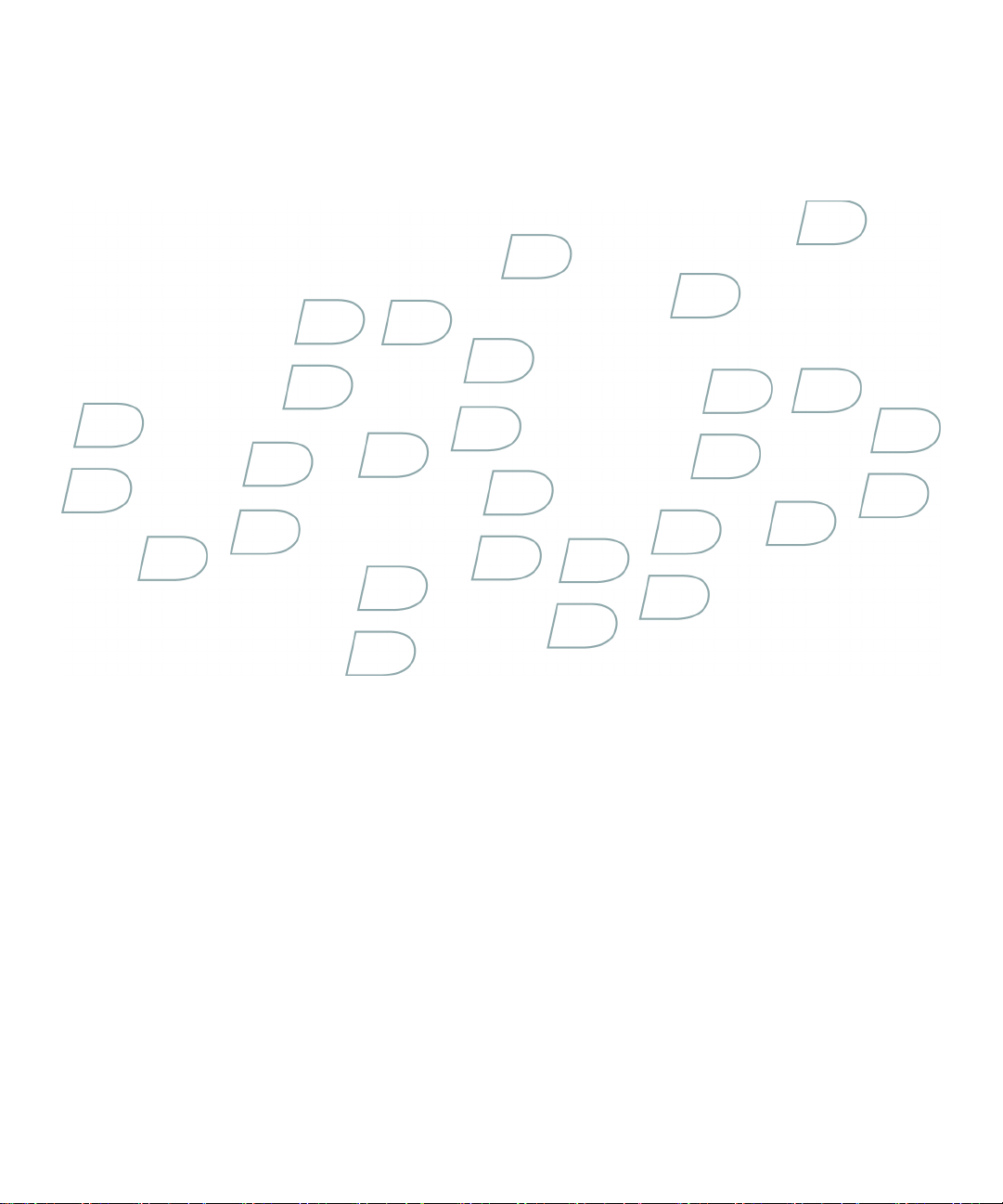
사용자 가이드
BlackBerry 8300 Smartphone

SWD-280369-0207050335-030
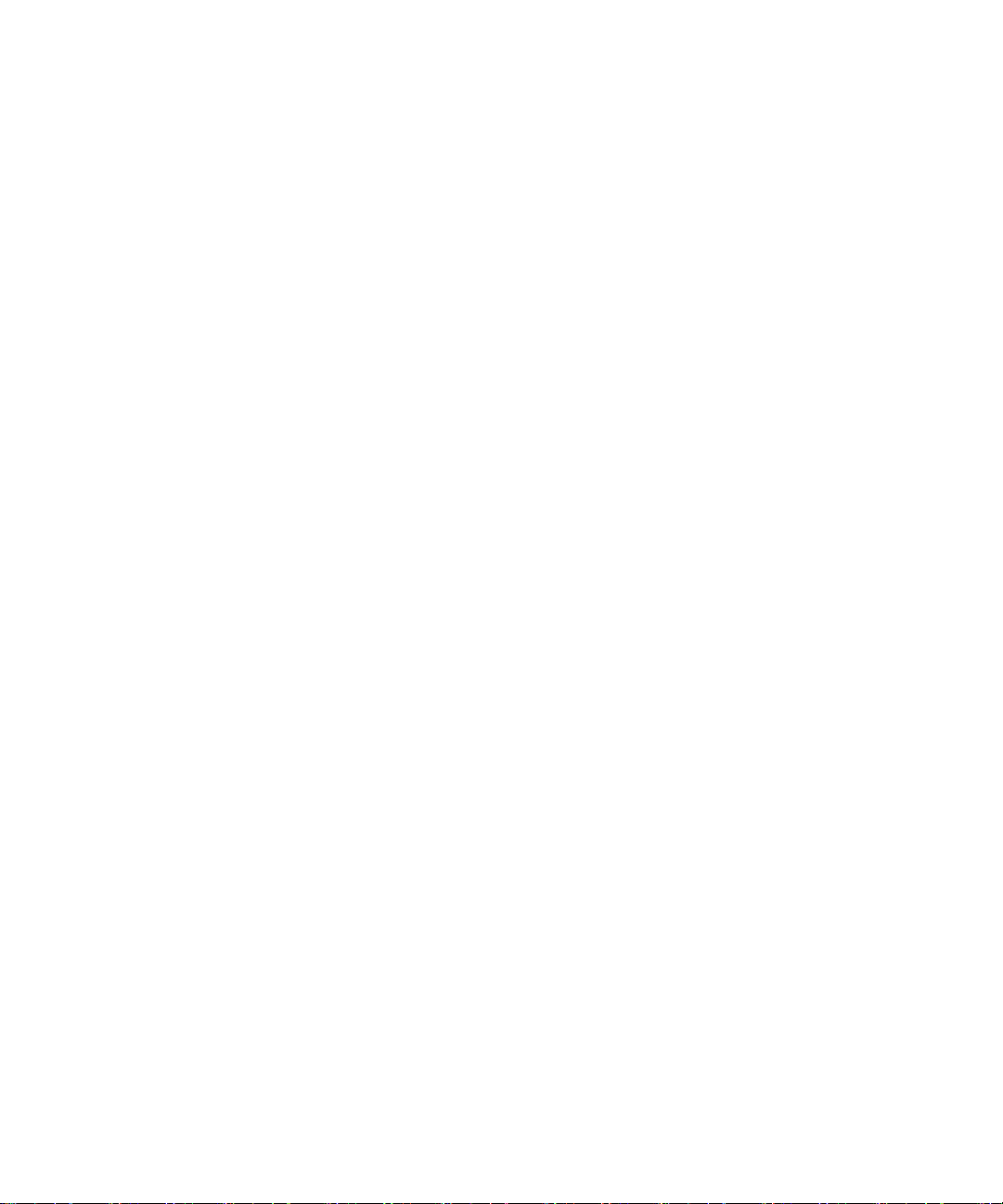
목차
BlackBerry 의 기초..................................................................................................................................................11
응용 프로그램 전환.................................................................................................................................................11
단축 키에 응용 프로그램 할당...................................................................................................................................11
소유자 정보 설정....................................................................................................................................................11
대기 모드 켜기.......................................................................................................................................................11
링크.....................................................................................................................................................................11
PIN 에 대한 링크 만들기...........................................................................................................................................12
BlackBerry 의 기본 바로 가기....................................................................................................................................12
BlackBerry 의 기본 문제 해결....................................................................................................................................12
바로 가기..............................................................................................................................................................13
BlackBerry 의 기본 바로 가기....................................................................................................................................12
전화 바로 가기.......................................................................................................................................................13
카메라 및 동영상 카메라 바로 가기............................................................................................................................13
미디어 바로 가기....................................................................................................................................................14
메시지 바로 가기....................................................................................................................................................14
입력 바로 가기.......................................................................................................................................................15
검색 바로 가기.......................................................................................................................................................15
첨부 파일 바로 가기................................................................................................................................................16
브라우저 바로 가기.................................................................................................................................................16
지도 바로 가기.......................................................................................................................................................17
일정 바로 가기.......................................................................................................................................................17
전화.....................................................................................................................................................................19
전화의 기초...........................................................................................................................................................19
비상 전화..............................................................................................................................................................21
볼륨.....................................................................................................................................................................21
음성 메일..............................................................................................................................................................22
단축 다이얼...........................................................................................................................................................23
전화 회의..............................................................................................................................................................23
호출자 ID..............................................................................................................................................................24
통화 로그..............................................................................................................................................................25
통화 대기..............................................................................................................................................................27
통화 전달..............................................................................................................................................................27
통화 차단..............................................................................................................................................................29
고정 전화 걸기.......................................................................................................................................................30
스마트 전화 걸기....................................................................................................................................................31
TTY 지원...............................................................................................................................................................32
여러 전화 번호.......................................................................................................................................................33
전화 옵션..............................................................................................................................................................33
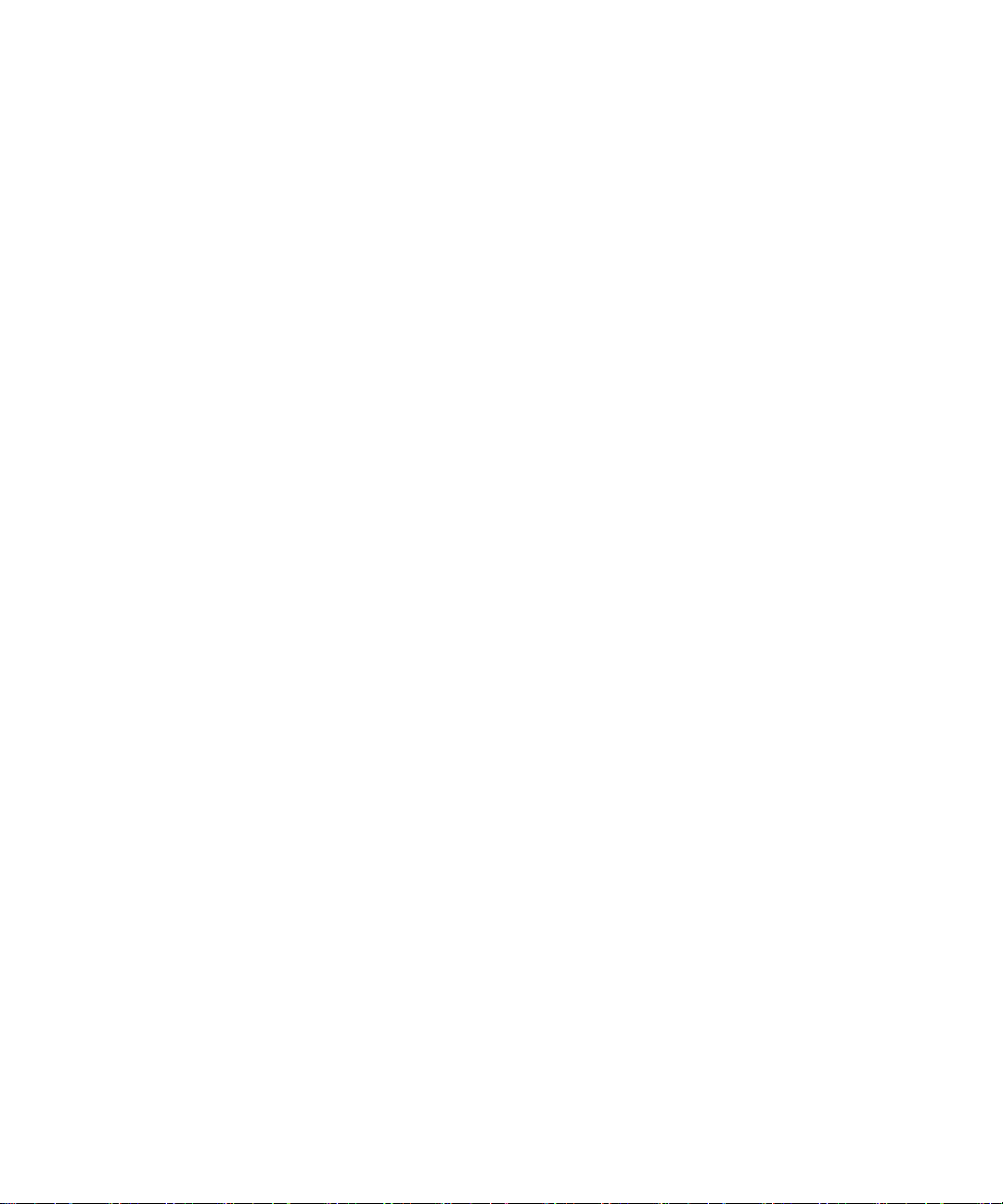
전화 바로 가기.......................................................................................................................................................13
전화 문제 해결.......................................................................................................................................................35
음성 다이얼링........................................................................................................................................................37
음성 명령으로 전화 걸기..........................................................................................................................................37
음성 명령으로 내선 번호로 전화 걸기......................................................................................................................... 37
음성 명령으로 전화 번호 확인...................................................................................................................................37
음성 명령으로 무선 도달 범위 수준 확인..................................................................................................................... 37
음성 명령으로 배터리 전원 수준 확인......................................................................................................................... 37
음성 다이얼링 언어 변경..........................................................................................................................................37
선택 목록에서 음성 명령 끄기...................................................................................................................................38
음성 프롬프트 끄기.................................................................................................................................................38
음성 다이얼링의 재생 옵션 설정................................................................................................................................38
음성 인식에 대한 일치 민감도 수준 설정..................................................................................................................... 38
번호에 대한 음성 인식 향상......................................................................................................................................39
음성 다이얼링 문제 해결..........................................................................................................................................39
카메라 및 동영상 카메라..........................................................................................................................................41
사진 촬영 .............................................................................................................................................................41
피사체에서 확대 또는 축소.......................................................................................................................................41
남아 있는 사진 수 보기............................................................................................................................................41
사진의 뷰파인더 크기 변경.......................................................................................................................................41
동영상 기록...........................................................................................................................................................41
동영상 기록에 사용 가능한 메모리 양 보기.................................................................................................................. 42
카메라 및 동영상 카메라 옵션...................................................................................................................................42
카메라 및 동영상 카메라 바로 가기............................................................................................................................13
카메라 및 동영상 카메라 문제 해결............................................................................................................................44
미디어..................................................................................................................................................................45
미디어 파일 전송 및 다운로드...................................................................................................................................45
미디어 파일 재생 및 음성 메모 녹음........................................................................................................................... 47
미디어 파일 관리....................................................................................................................................................49
사진 보기..............................................................................................................................................................53
사진 관리..............................................................................................................................................................55
미디어 카드 옵션....................................................................................................................................................56
미디어 바로 가기....................................................................................................................................................14
미디어 문제 해결....................................................................................................................................................59
메시지..................................................................................................................................................................61
메시지의 기초........................................................................................................................................................61
전자 메일 메시지....................................................................................................................................................66
PIN 메시지............................................................................................................................................................ 73
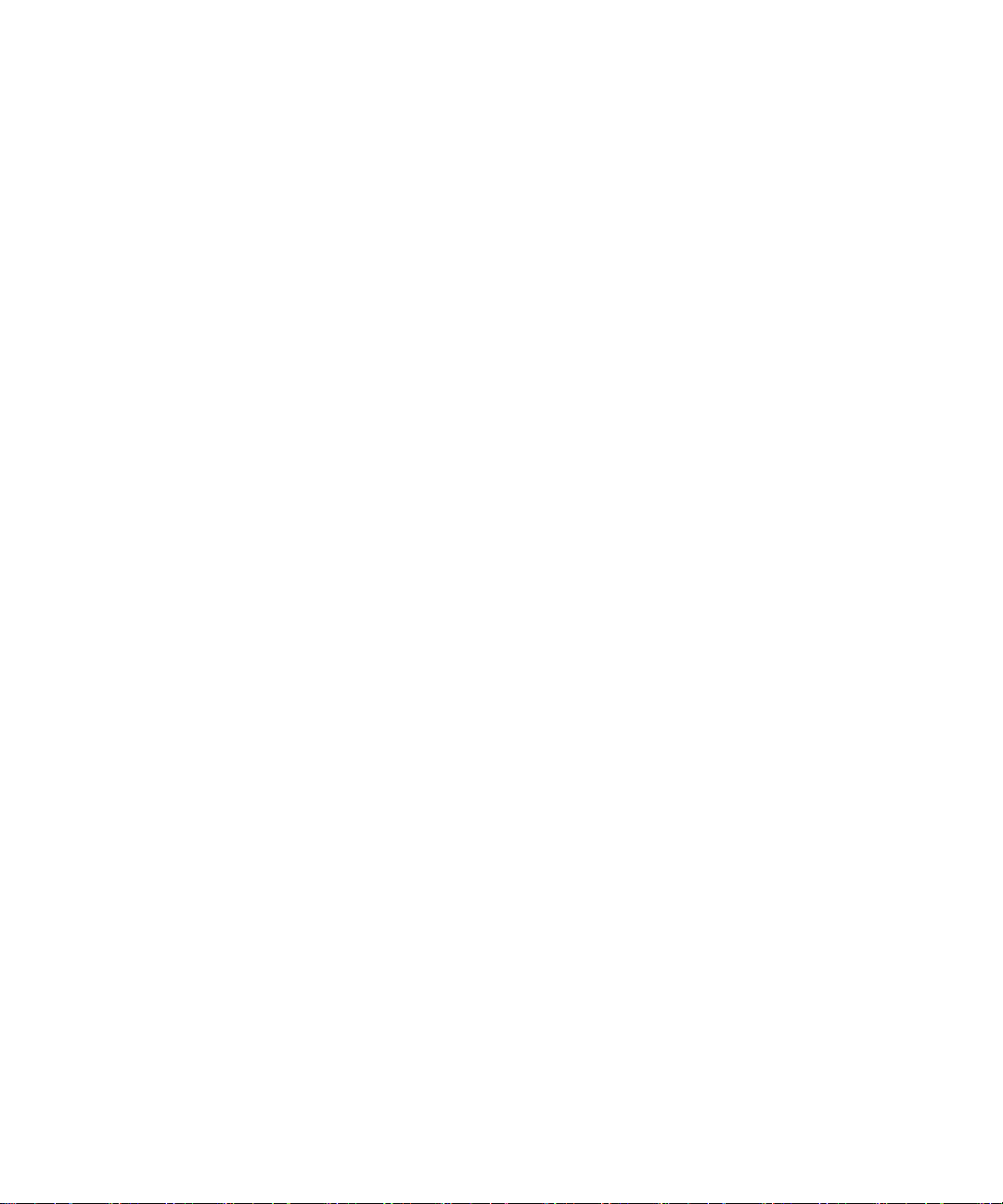
SMS 문자 메시지....................................................................................................................................................74
MMS 메시지..........................................................................................................................................................78
메시지 목록 옵션....................................................................................................................................................81
메시지 바로 가기....................................................................................................................................................14
메시지 문제 해결....................................................................................................................................................86
입력.....................................................................................................................................................................91
입력의 기초...........................................................................................................................................................91
타이핑 입력 방법....................................................................................................................................................93
맞춤법 검사...........................................................................................................................................................94
사용자 정의 사전....................................................................................................................................................96
상용구..................................................................................................................................................................97
입력 바로 가기.......................................................................................................................................................15
입력 문제 해결.......................................................................................................................................................99
검색....................................................................................................................................................................101
메시지, 첨부 파일 또는 웹 페이지.............................................................................................................................101
Organizer 데이터..................................................................................................................................................103
검색 바로 가기.......................................................................................................................................................15
첨부 파일.............................................................................................................................................................105
첨부 파일의 기초...................................................................................................................................................105
문서 첨부 파일......................................................................................................................................................107
스프레드시트 첨부 파일..........................................................................................................................................107
미디어 첨부 파일...................................................................................................................................................108
프레젠테이션 첨부 파일..........................................................................................................................................109
vCard 연락처 첨부 파일.........................................................................................................................................110
첨부 파일 바로 가기................................................................................................................................................16
첨부 파일 문제 해결...............................................................................................................................................111
동기화.................................................................................................................................................................113
동기화.................................................................................................................................................................113
무선 네트워크에서 전자 메일 메시지 조정..................................................................................................................113
무선 네트워크에서 전자 메일 메시지 삭제..................................................................................................................113
필수 구성 요소: 무선 데이터 동기화..........................................................................................................................114
무선 네트워크에서 Organizer 데이터 동기화..............................................................................................................114
동기화 충돌..........................................................................................................................................................114
전자 메일 조정 충돌 관리........................................................................................................................................114
데이터 동기화 충돌 관리.........................................................................................................................................115
장치 데이터 백업 및 복원........................................................................................................................................115
필수 구성 요소: 무선 데이터 복원.............................................................................................................................115
모든 장치 데이터 삭제............................................................................................................................................115
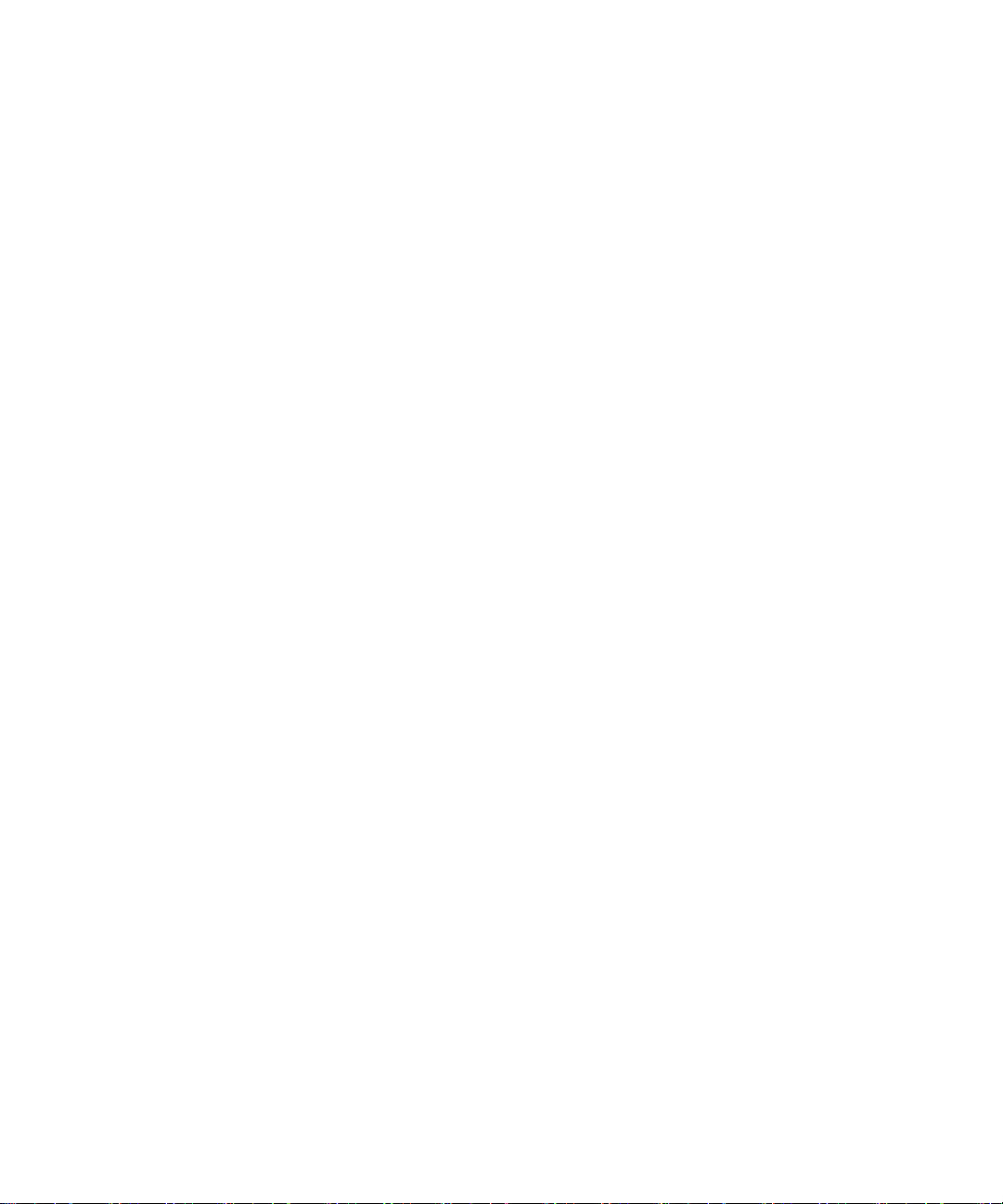
컴퓨터의 지운 편지함 폴더를 장치에서 비우기............................................................................................................116
동기화 문제 해결...................................................................................................................................................116
브라우저..............................................................................................................................................................119
브라우저의 기초....................................................................................................................................................119
브라우저 즐겨찾기.................................................................................................................................................122
웹 피드................................................................................................................................................................124
브라우저 옵션.......................................................................................................................................................126
브라우저 보안.......................................................................................................................................................130
브라우저 푸쉬.......................................................................................................................................................132
브라우저 바로 가기.................................................................................................................................................16
브라우저 문제 해결................................................................................................................................................134
응용 프로그램.......................................................................................................................................................135
응용 프로그램 추가................................................................................................................................................135
응용 프로그램의 속성 보기......................................................................................................................................135
타사 응용 프로그램 삭제.........................................................................................................................................135
응용 프로그램을 추가하기 전에 장치 암호 프롬프트 수신..............................................................................................135
응용 프로그램 데이터베이스의 크기 보기...................................................................................................................135
BlackBerry Device Software 업그레이드...................................................................................................................136
필수 구성 요소: 무선 네트워크에서 BlackBerry Device Software 업그레이드...................................................................136
BlackBerry Device Software 업그레이드...................................................................................................................136
BlackBerry Device Software 의 이전 버전으로 돌아가기 .............................................................................................136
BlackBerry Device Software 이전 버전 삭제..............................................................................................................137
응용 프로그램 문제 해결.........................................................................................................................................137
맵.......................................................................................................................................................................139
지도의 기초..........................................................................................................................................................139
네비게이션...........................................................................................................................................................140
지도 즐겨찾기.......................................................................................................................................................141
지도 옵션.............................................................................................................................................................142
지도 바로 가기.......................................................................................................................................................17
지도 문제 해결......................................................................................................................................................144
GPS 기술............................................................................................................................................................145
GPS 기술............................................................................................................................................................145
GPS 위치 찾기.....................................................................................................................................................145
위치 추적 방지......................................................................................................................................................145
GPS 기술 문제 해결..............................................................................................................................................145
연락처.................................................................................................................................................................147
연락처의 기초.......................................................................................................................................................147
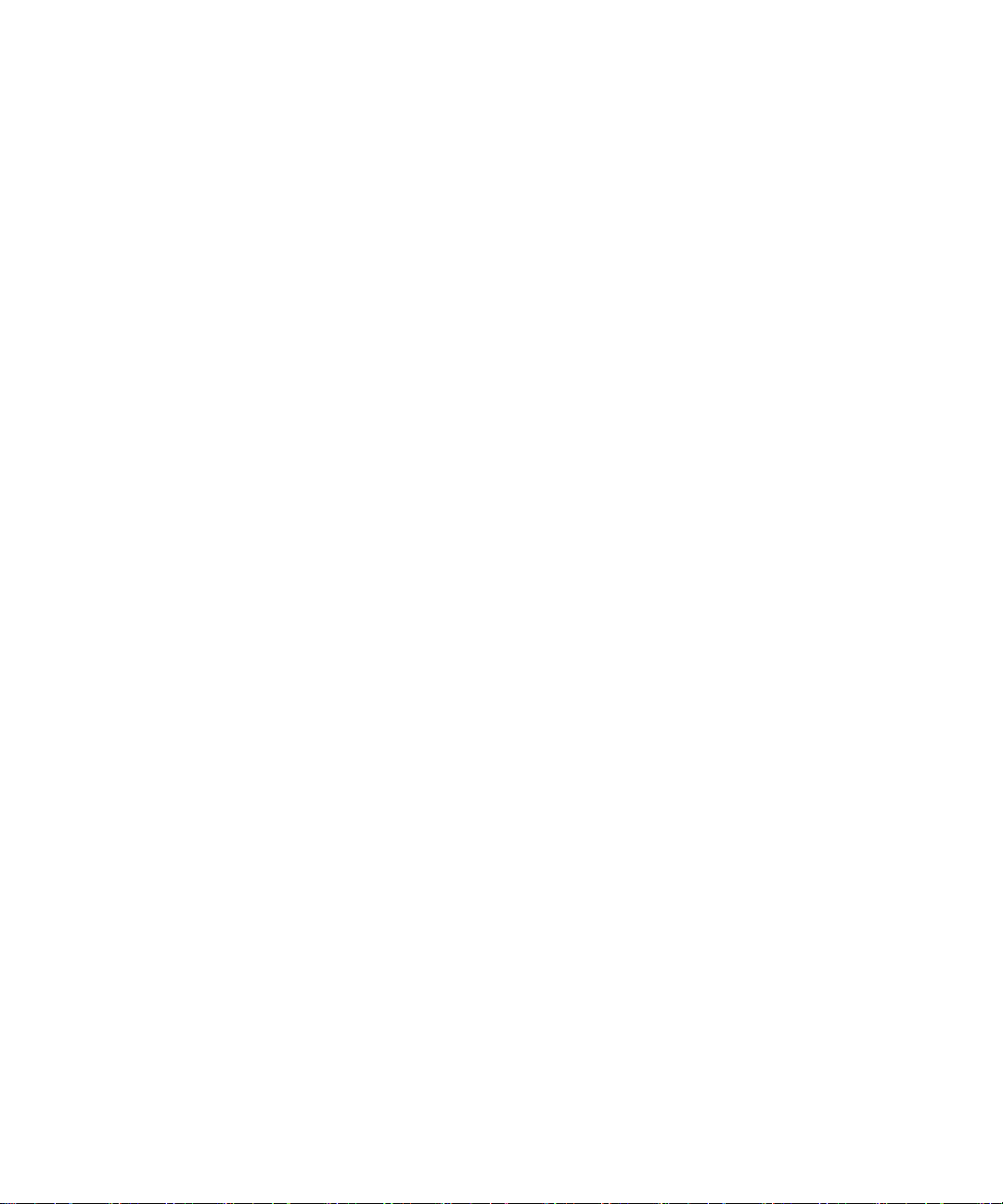
연락처 사용자 지정................................................................................................................................................149
범주....................................................................................................................................................................150
메일 그룹.............................................................................................................................................................152
여러 주소록..........................................................................................................................................................153
SIM 카드 주소록...................................................................................................................................................153
연락처 목록 옵션...................................................................................................................................................155
연락처 문제 해결...................................................................................................................................................156
일정....................................................................................................................................................................157
일정의 기초..........................................................................................................................................................157
모임....................................................................................................................................................................159
일정 옵션.............................................................................................................................................................161
여러 일정.............................................................................................................................................................164
일정 바로 가기.......................................................................................................................................................17
일정 문제 해결......................................................................................................................................................165
작업....................................................................................................................................................................167
작업의 기초..........................................................................................................................................................167
범주....................................................................................................................................................................150
작업 목록 옵션......................................................................................................................................................170
메모....................................................................................................................................................................173
메모의 기초..........................................................................................................................................................173
범주....................................................................................................................................................................150
메모 목록 설정......................................................................................................................................................175
경보....................................................................................................................................................................177
알람....................................................................................................................................................................177
알람 설정.............................................................................................................................................................177
알람 끄기.............................................................................................................................................................177
계산기.................................................................................................................................................................179
계산기 사용..........................................................................................................................................................179
단위 변환.............................................................................................................................................................179
Bluetooth 기술.....................................................................................................................................................181
Bluetooth 기술의 기초...........................................................................................................................................181
Bluetooth 기술 옵션..............................................................................................................................................183
Bluetooth 기술 문제 해결.......................................................................................................................................186
날짜 및 시간.........................................................................................................................................................189
날짜 및 시간 설정..................................................................................................................................................189
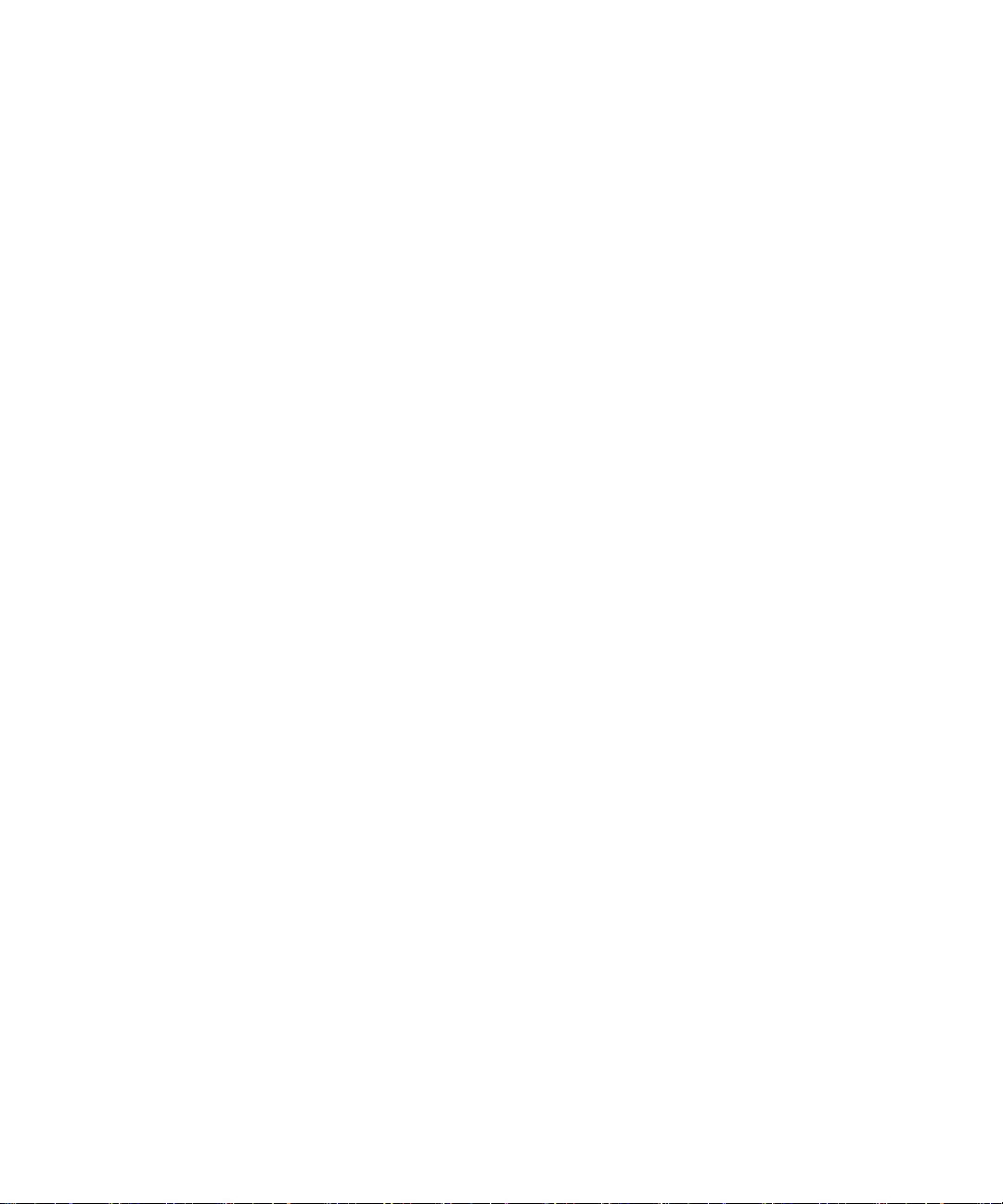
무선 네트워크에서 자동으로 날짜 및 시간 가져오기.....................................................................................................189
날짜 및 시간 문제 해결...........................................................................................................................................189
알림 프로필..........................................................................................................................................................191
알림의 기초..........................................................................................................................................................191
LED 알림.............................................................................................................................................................193
사용자 정의 알림...................................................................................................................................................194
알림 프로필 문제 해결............................................................................................................................................196
BlackBerry Messenger..........................................................................................................................................197
연락처.................................................................................................................................................................197
대화....................................................................................................................................................................199
가용성.................................................................................................................................................................201
디스플레이 및 키보드.............................................................................................................................................203
배경 조명.............................................................................................................................................................203
표시 옵션.............................................................................................................................................................203
키보드 옵션..........................................................................................................................................................205
테마....................................................................................................................................................................206
표시 문제 해결......................................................................................................................................................207
언어....................................................................................................................................................................209
표시 언어 변경......................................................................................................................................................209
표시 언어 추가......................................................................................................................................................209
표시 언어 삭제......................................................................................................................................................209
입력 언어.............................................................................................................................................................209
타이핑 입력 언어 변경.............................................................................................................................................94
타이핑 입력 방법 전환.............................................................................................................................................93
타이핑 입력 언어를 전환하는 바로 가기 끄기..............................................................................................................210
SureType 기술 입력 옵션 변경.................................................................................................................................210
음성 다이얼링 언어 변경..........................................................................................................................................37
연락처의 표시 옵션 설정.........................................................................................................................................155
언어 문제 해결......................................................................................................................................................211
무선 네트워크 범위................................................................................................................................................213
무선 도달 영역 표시기에 대한 정보 찾기....................................................................................................................213
무선 연결 끄기 .....................................................................................................................................................213
네트워크 연결 표시기.............................................................................................................................................213
무선 도달 범위 알림 켜기........................................................................................................................................194
음성 명령으로 무선 도달 범위 수준 확인.....................................................................................................................37
기본 설정 무선 네트워크 목록..................................................................................................................................214
기본 설정 무선 네트워크 목록에 무선 네트워크 추가....................................................................................................214
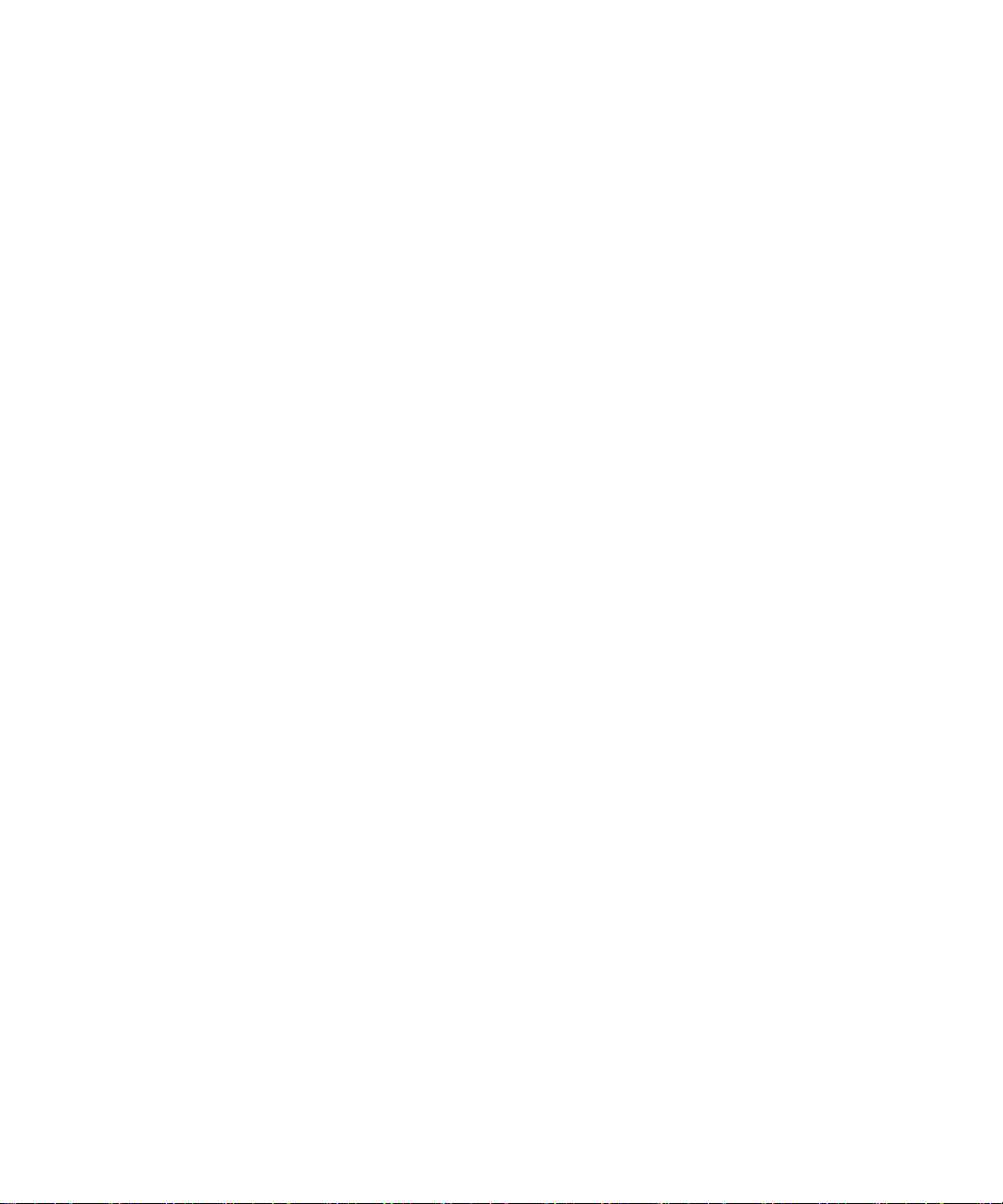
기본 설정 무선 네트워크 순서 변경...........................................................................................................................215
기본 설정 무선 네트워크 목록에서 무선 네트워크 삭제.................................................................................................215
데이터 서비스 끄기................................................................................................................................................215
로밍....................................................................................................................................................................216
수동으로 무선 네트워크 전환...................................................................................................................................216
네트워크 연결 및 서비스 상태 확인...........................................................................................................................216
무선 네트워크 도달 범위 문제 해결...........................................................................................................................216
전원, 배터리 및 메모리...........................................................................................................................................219
장치 끄기.............................................................................................................................................................219
장치가 자동으로 켜지고 꺼지도록 설정......................................................................................................................219
배터리 전원 수준 확인............................................................................................................................................219
음성 명령으로 배터리 전원 수준 확인.........................................................................................................................37
장치 재설정..........................................................................................................................................................219
배터리 수명 연장...................................................................................................................................................219
장치의 사용 가능한 메모리 양 보기...........................................................................................................................220
장치 성능 최적화를 위한 최고의 습관........................................................................................................................220
SIM 카드............................................................................................................................................................. 221
SIM 카드 전화번호부............................................................................................................................................. 153
SIM 카드에 연락처 추가 ........................................................................................................................................ 154
SIM 카드에서 주소록으로 연락처 복사...................................................................................................................... 154
주소록에서 SIM 카드로 연락처 복사......................................................................................................................... 154
SIM 카드 연락처 변경............................................................................................................................................ 154
SIM 카드 연락처 삭제............................................................................................................................................ 155
SIM 카드에 SMS 문자 메시지 저장.............................................................................................................................75
SIM 카드 보안...................................................................................................................................................... 222
PIN 코드로 SIM 카드 보호.......................................................................................................................................223
SIM 카드의 PIN 코드 변경.......................................................................................................................................223
전화 번호의 표시 이름 변경.....................................................................................................................................223
보안....................................................................................................................................................................225
보안의 기초..........................................................................................................................................................225
암호 키퍼.............................................................................................................................................................226
암호화.................................................................................................................................................................228
메모리 정리..........................................................................................................................................................230
인증서.................................................................................................................................................................231
인증서 서버..........................................................................................................................................................237
키 저장소.............................................................................................................................................................239
스마트 카드..........................................................................................................................................................241
소프트웨어 토큰....................................................................................................................................................244
PGP 키............................................................................................................................................................... 245
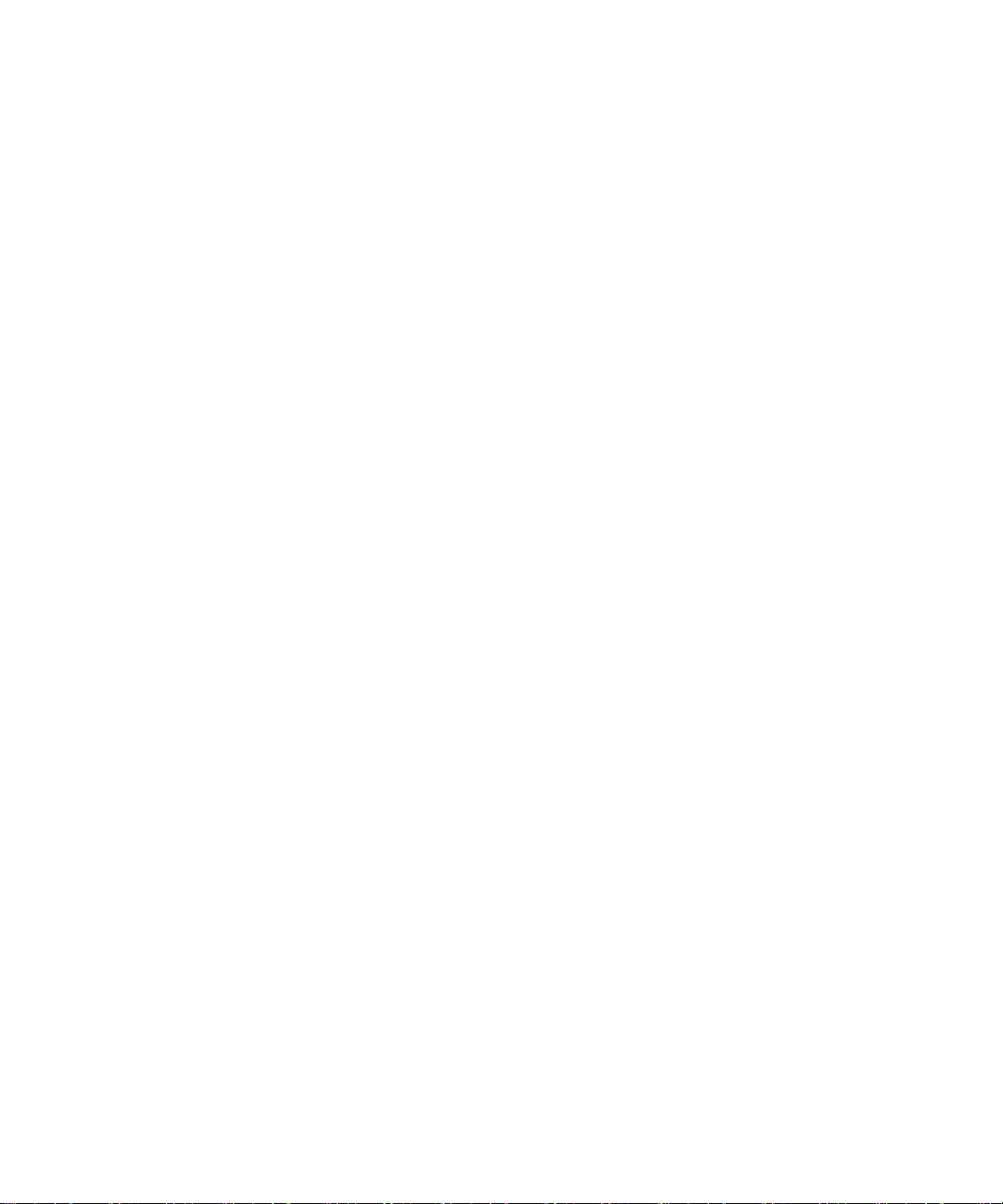
보안 자가 테스트...................................................................................................................................................245
보안 소프트웨어 확인 ............................................................................................................................................245
보안 문제 해결......................................................................................................................................................245
타사 응용 프로그램 제어.........................................................................................................................................247
타사 응용 프로그램에 대한 권한...............................................................................................................................247
타사 응용 프로그램에 대한 연결 권한 재설정 .............................................................................................................247
타사 응용 프로그램을 위한 직접 인터넷 연결..............................................................................................................247
타사 응용 프로그램에 대한 직접 인터넷 연결 설정.......................................................................................................247
타사 응용 프로그램의 권한 설정...............................................................................................................................247
타사 응용 프로그램에 대한 연결 권한........................................................................................................................248
타사 응용 프로그램에 대한 상호 작용 권한.................................................................................................................248
타사 응용 프로그램에 대한 데이터 권한.....................................................................................................................249
BrickBreaker........................................................................................................................................................251
BrickBreaker........................................................................................................................................................251
BrickBreaker 캡슐.................................................................................................................................................251
BrickBreaker 점수 획득..........................................................................................................................................252
BrickBreaker 게임하기...........................................................................................................................................252
볼륨 조정..............................................................................................................................................................21
패들 속도 설정......................................................................................................................................................252
BrickBreaker 최고 점수 웹 사이트에 점수 제출...........................................................................................................253
BrickBreaker 웹 사이트에서 최고 점수 확인...............................................................................................................253
서비스 북.............................................................................................................................................................255
서비스 북 정보......................................................................................................................................................255
서비스 북 허용 .....................................................................................................................................................255
서비스 북 삭제......................................................................................................................................................255
문제 해결.............................................................................................................................................................257
BlackBerry 의 기본 문제 해결....................................................................................................................................12
전화 문제 해결.......................................................................................................................................................35
음성 다이얼링 문제 해결..........................................................................................................................................39
카메라 및 동영상 카메라 문제 해결............................................................................................................................44
미디어 문제 해결....................................................................................................................................................59
메시지 문제 해결....................................................................................................................................................86
입력 문제 해결.......................................................................................................................................................99
첨부 파일 문제 해결...............................................................................................................................................111
동기화 문제 해결...................................................................................................................................................116
브라우저 문제 해결................................................................................................................................................134
응용 프로그램 문제 해결.........................................................................................................................................137
지도 문제 해결......................................................................................................................................................144
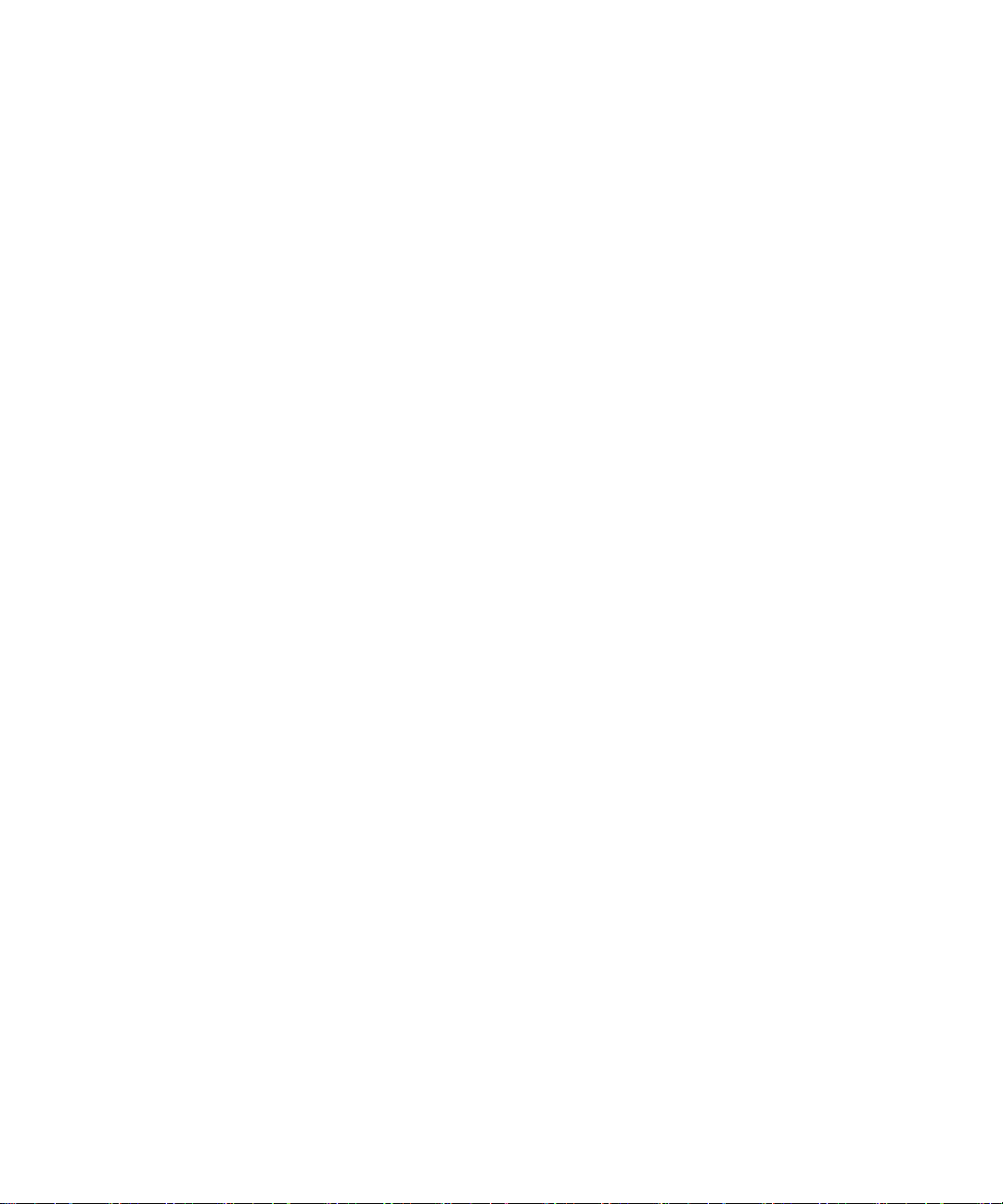
연락처 문제 해결...................................................................................................................................................156
일정 문제 해결......................................................................................................................................................165
Bluetooth 기술 문제 해결.......................................................................................................................................186
날짜 및 시간 문제 해결...........................................................................................................................................189
알림 프로필 문제 해결............................................................................................................................................196
표시 문제 해결......................................................................................................................................................207
언어 문제 해결......................................................................................................................................................211
무선 네트워크 도달 범위 문제 해결...........................................................................................................................216
보안 문제 해결......................................................................................................................................................245
진단 보고서..........................................................................................................................................................270
용어....................................................................................................................................................................273
법적 고지.............................................................................................................................................................277
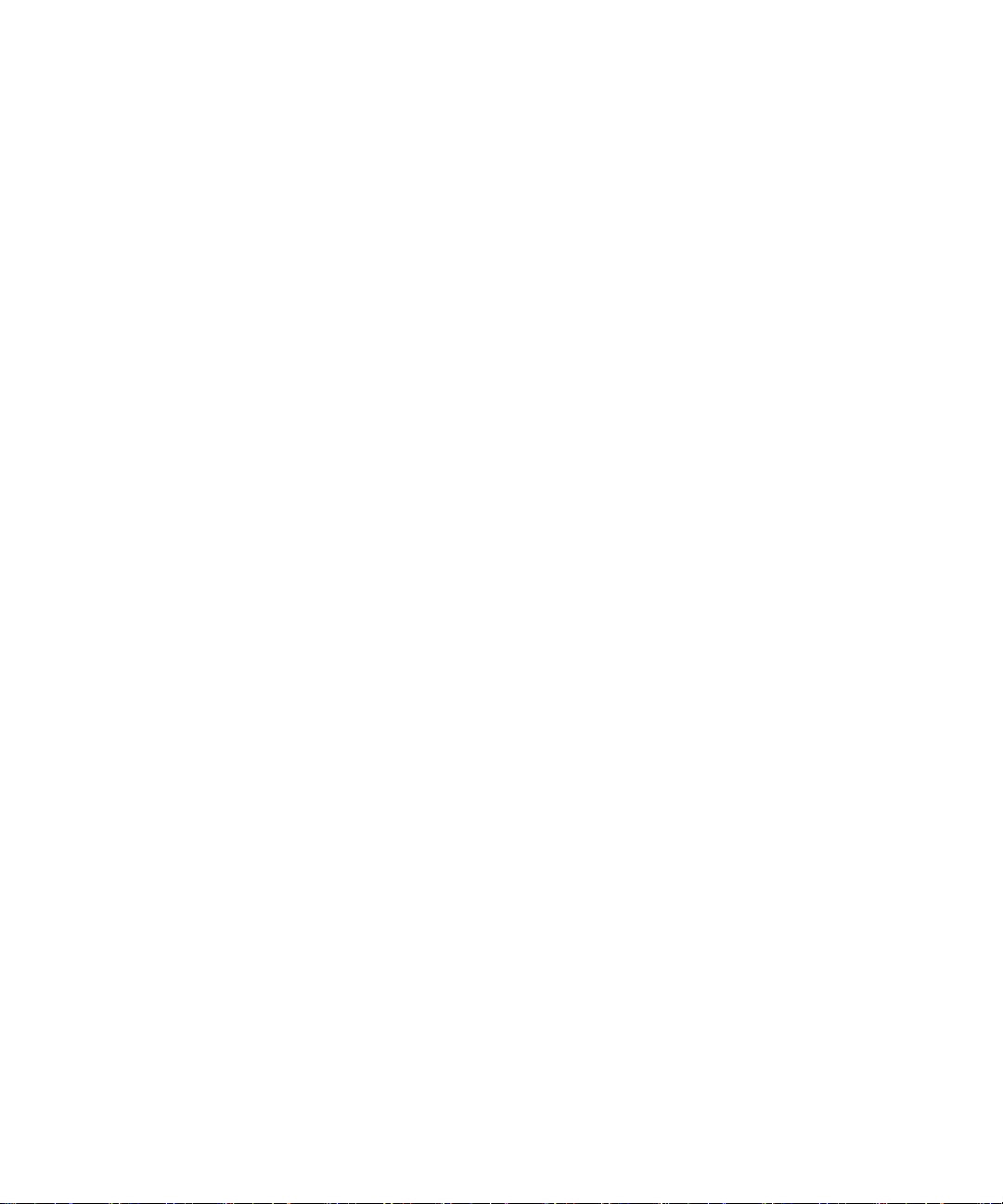
10
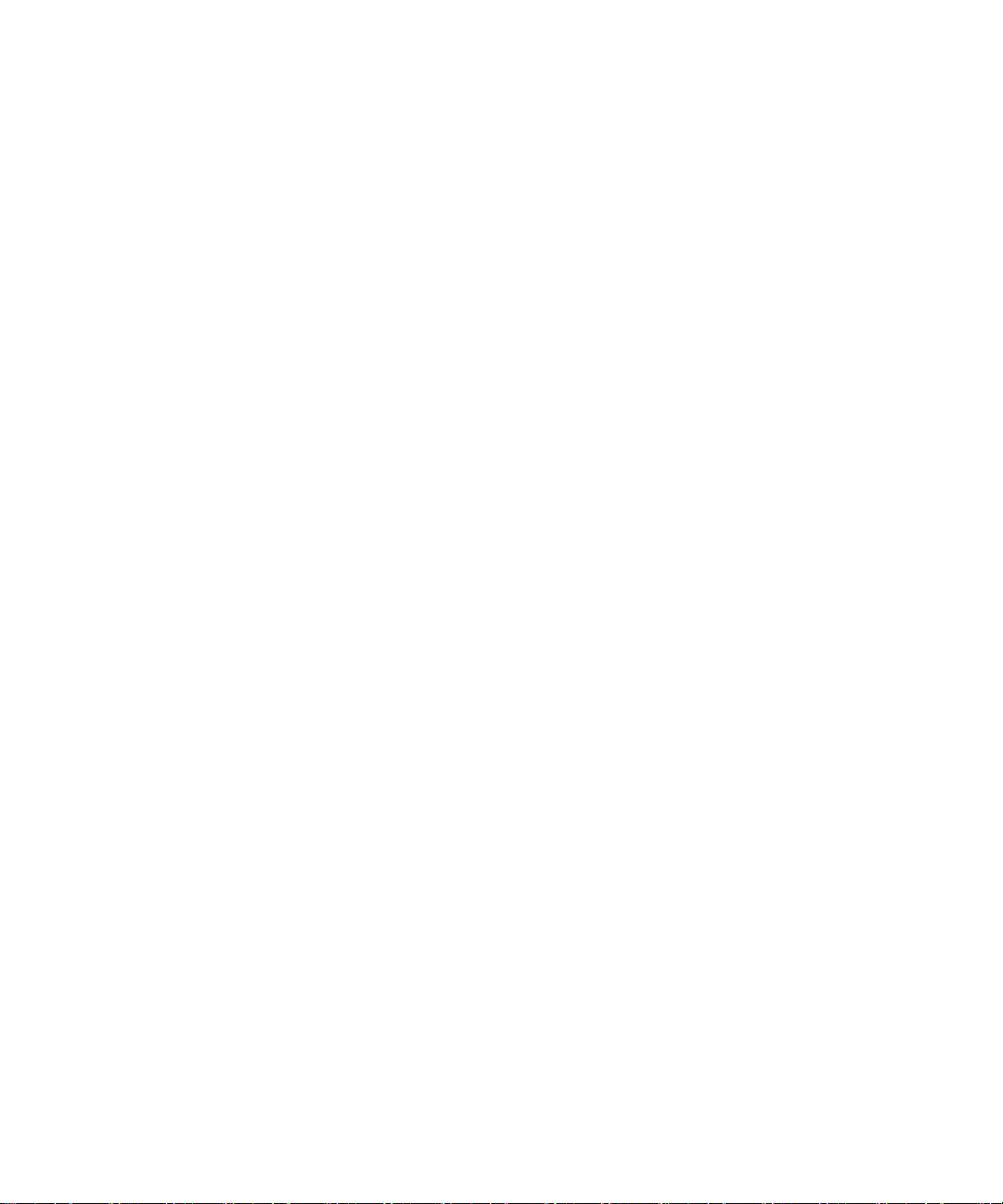
BlackBerry 의 기초
응용 프로그램 전환
1. 임의 응용 프로그램에서 메뉴 키를 누릅니다.
2. 응용 프로그램 전환을 클릭합니다.
3. 다음 작업 중 하나를 수행합니다.
• 전환할 응용 프로그램이 나타나면 해당 응용 프로그램을 강조 표시하고 Enter 키를 누릅니다.
• 전환할 응용 프로그램이 나타나지 않으면 홈 화면을 강조 표시하고 Enter 키를 누릅니다.
단축 키에 응용 프로그램 할당
BlackBerry® 장치에는 장치의 왼쪽과 오른쪽에 단축 키가 하나씩 있습니다. 테마에 따라 단축 키에 할당된 응용 프로
그램을 변경하지 못할 수 있습니다.
1. 장치 옵션에서 화면/키보드를 클릭합니다.
2. 단축 키 열림 필드를 설정합니다.
3. 메뉴 키를 누릅니다.
4. 저장을 클릭합니다.
소유자 정보 설정
1. 장치 옵션에서 소유자를 클릭합니다.
2. 연락처 정보를 입력합니다.
3. 메뉴 키를 누릅니다.
4. 저장을 클릭합니다.
대기 모드 켜기
통화 중이 아닌 경우 BlackBerry® 장치를 사용하지 않을 때 실수로 키가 눌러지지 않도록 대기 모드를 켤 수 있습니
다.
Mute 키를 누르고 있으십시오.
대기 모드를 끄려면 Mute 키를 다시 누릅니다.
링크
BlackBerry® 장치에서 링크는 밑줄이 있는 텍스트로 나타납니다. 전화 번호, 웹 사이트 및 전자 메일 주소와 같은 다
양한 항목에 대한 링크가 있을 수 있으며 이러한 링크를 사용하여 전화를 걸거나 웹 사이트를 방문하거나 메시지를 빠
르게 작성할 수 있습니다.
11
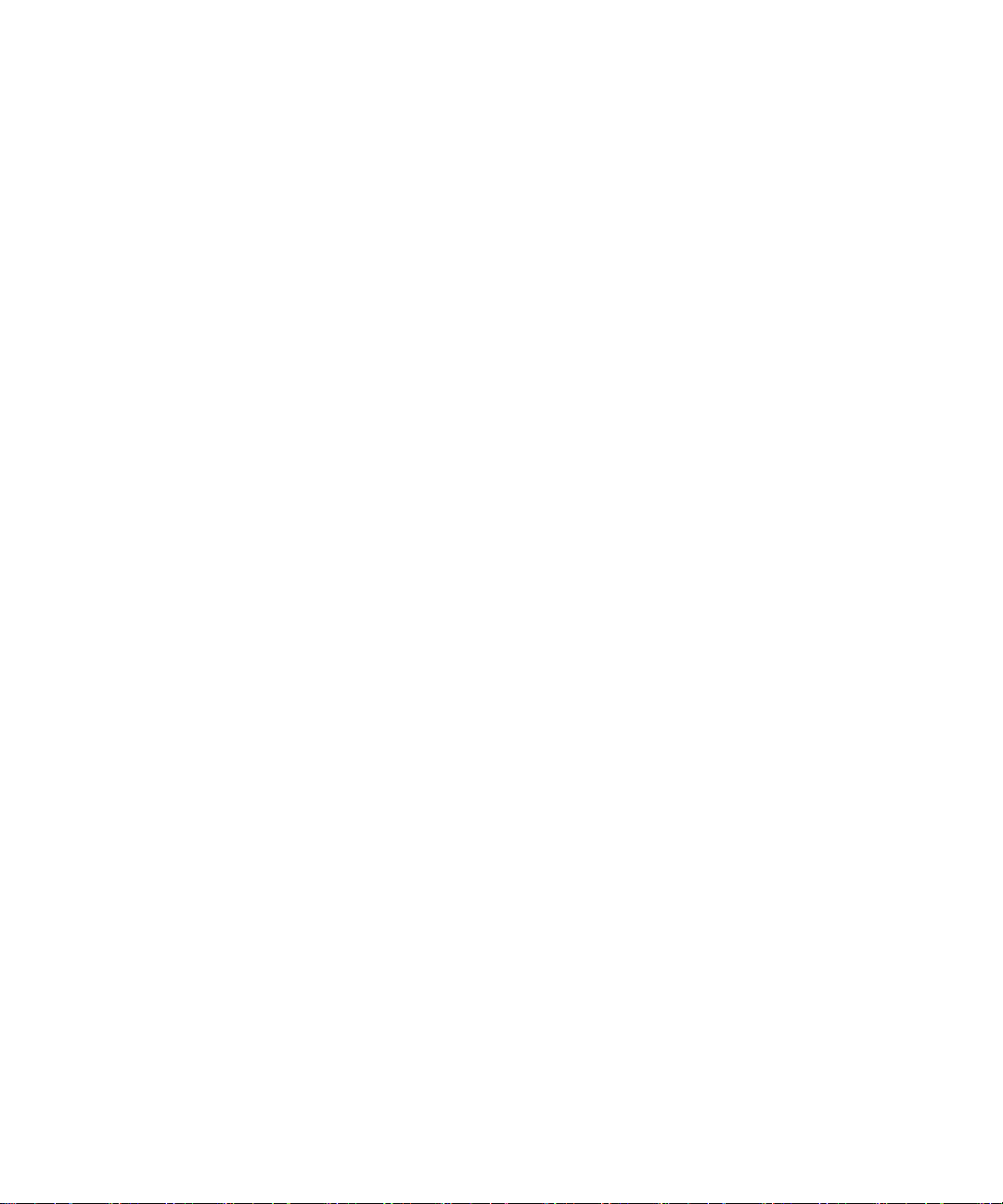
PIN 에 대한 링크 만들기
메시지, 일정 항목, 작업 또는 메모에서 PIN 에 대한 링크를 만들 수 있습니다. 이 링크를 클릭하면 PIN 메시지를 보낼
수 있습니다.
텍스트를 입력할 때 pin:을 입력한 다음 PIN 을 입력합니다.
BlackBerry 의 기본 바로 가기
• 커서를 이동하려면 트랙볼을 굴립니다.
• 화면을 뒤로 이동하려면 Esc 키를 누릅니다.
• 목록 항목이나 메뉴 항목으로 이동하려면 항목의 첫 번째 문자를 입력합니다.
• 확인란을 선택하거나 지우려면 스페이스 키를 누릅니다.
• 필드의 사용 가능한 값을 보려면 Alt 키를 누릅니다.
• 응용 프로그램을 전환하려면 Alt 키를 누른 상태로 Esc 키를 누릅니다. Alt 키를 계속 누른 상태로 응용 프로그
램을 강조 표시합니다. Alt 키를 놓습니다.
• 홈 화면 또는 응용 프로그램 목록으로 돌아가려면 End 키를 누릅니다.
• 강조 표시된 항목을 삭제하려면 백스페이스 또는 Delete 키를 누릅니다.
BlackBerry 의 기본 문제 해결
단축 키를 누를 때 응용 프로그램이 열리지 않는 경우
해당 키에 할당한 응용 프로그램을 삭제하지 않았는지 확인합니다.
해당 키에 다른 응용 프로그램을 할당합니다.
내 장치에서 일부 기능을 사용할 수 없는 경우
무선 서비스 방식 또는 BlackBerry® 장치와 연결된 전자 메일 계정 유형에 따라 장치에서 일부 기능을 사용하지 못할
수 있습니다.
장치가 BlackBerry® Enterprise Server 를 사용하는 전자 메일 계정과 연결되어 있다면 조직에서 일부 기능을 설정하
지 않았거나 일부 기능이나 옵션을 사용하지 못하도록 했을 수 있습니다. 관리자가 해당 옵션을 설정했다면 옵션 필
드 옆에 빨간색 자물쇠 표시가 나타납니다.
장치에서 사용 가능한 기능에 대한 자세한 내용은 무선 서비스 공급자나 관리자에게 문의하십시오.
12
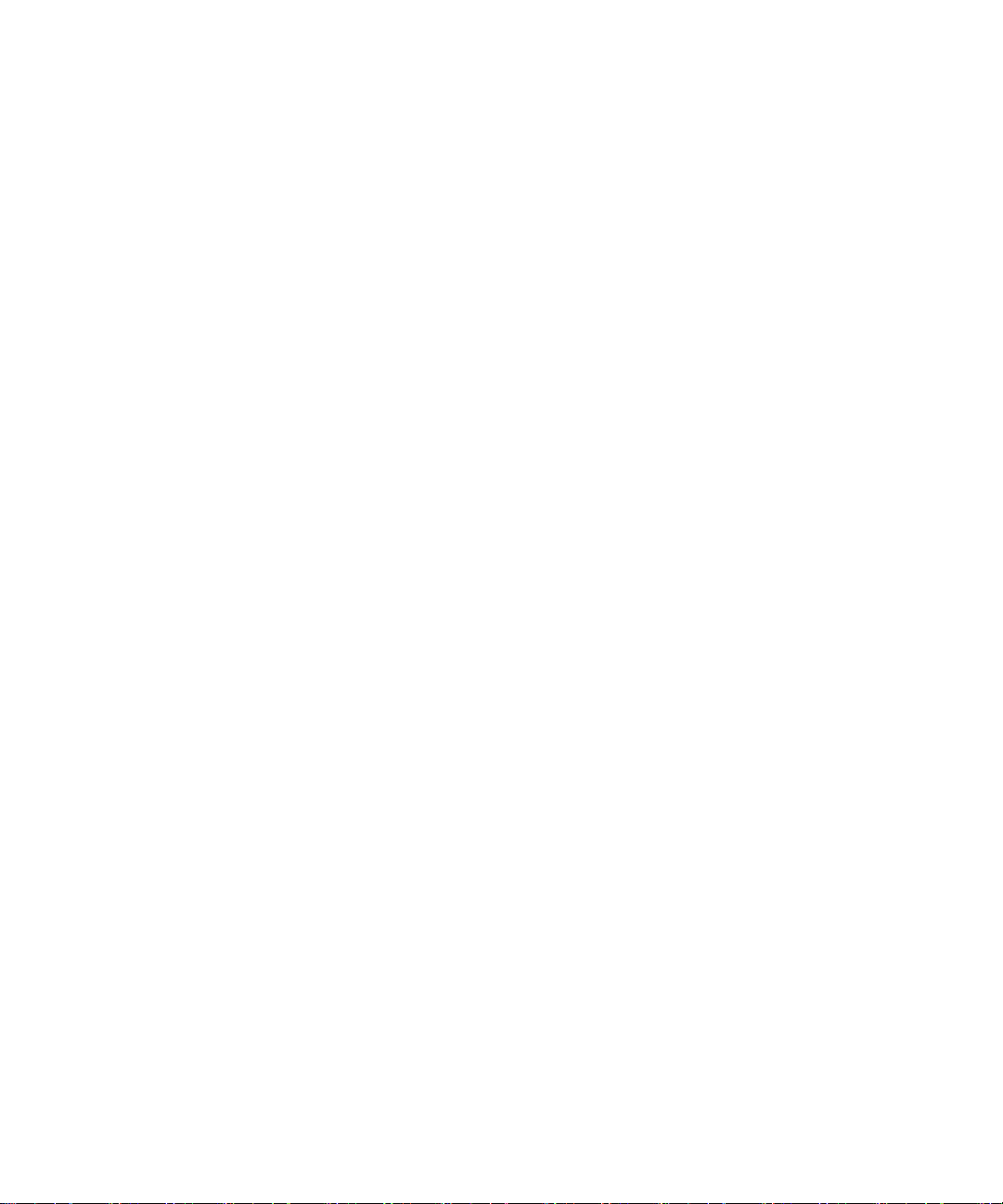
바로 가기
BlackBerry 의 기본 바로 가기
• 커서를 이동하려면 트랙볼을 굴립니다.
• 화면을 뒤로 이동하려면 Esc 키를 누릅니다.
• 목록 항목이나 메뉴 항목으로 이동하려면 항목의 첫 번째 문자를 입력합니다.
• 확인란을 선택하거나 지우려면 스페이스 키를 누릅니다.
• 필드의 사용 가능한 값을 보려면 Alt 키를 누릅니다.
• 응용 프로그램을 전환하려면 Alt 키를 누른 상태로 Esc 키를 누릅니다. Alt 키를 계속 누른 상태로 응용 프로그
램을 강조 표시합니다. Alt 키를 놓습니다.
• 홈 화면 또는 응용 프로그램 목록으로 돌아가려면 End 키를 누릅니다.
• 강조 표시된 항목을 삭제하려면 백스페이스 또는 Delete 키를 누릅니다.
전화 바로 가기
• 통화에 응답하려면 Send 키를 누릅니다.
• 전화 번호를 입력할 때 더하기 기호(+)를 삽입하려면 O 키를 누릅니다.
• 전화 번호에 내선 번호를 추가하려면 X 키를 누릅니다. 내선 번호를 입력합니다.
• 키에 단축 다이얼 번호를 할당하려면 홈 화면이나 전화에서 키를 누르고 있으십시오.
• 통화 중에 스피커폰을 켜려면 Speakerphone 키를 누릅니다. 통화 중에 스피커폰을 끄려면 Speakerphone 키
를 누릅니다.
• 통화 중에 오디오 경로를 유선 헤드폰으로 전환하려면 스피커폰 키를 누릅니다. 이전 오디오 경로로 다시 전
환하려면 스피커폰 키를 다시 누릅니다.
• 음성 메일을 확인하려면 1 을 누르고 있으십시오.
• 전화 번호 필드에 문자를 입력하려면 Alt 키를 누르고 문자 키를 누릅니다.
• 전화의 연락처 목록을 보려면 Send 키를 누르고 있으십시오.
• 전화 번호를 바꾸려면 전화에서 해당 전화 번호를 클릭합니다. 전화 번호를 클릭합니다.
카메라 및 동영상 카메라 바로 가기
• 사진을 촬영하려면 오른쪽 단축 키를 누릅니다.
• 사진을 찍기 전에 사물을 확대하려면 볼륨 업 키를 누릅니다.
• 사진을 찍기 전에 사물을 축소하려면 볼륨 다운 키를 누릅니다.
• 사진의 플래시 모드를 변경하거나 동영상의 낮은 채광 모드를 켜려면 Space 키를 누릅니다.
13
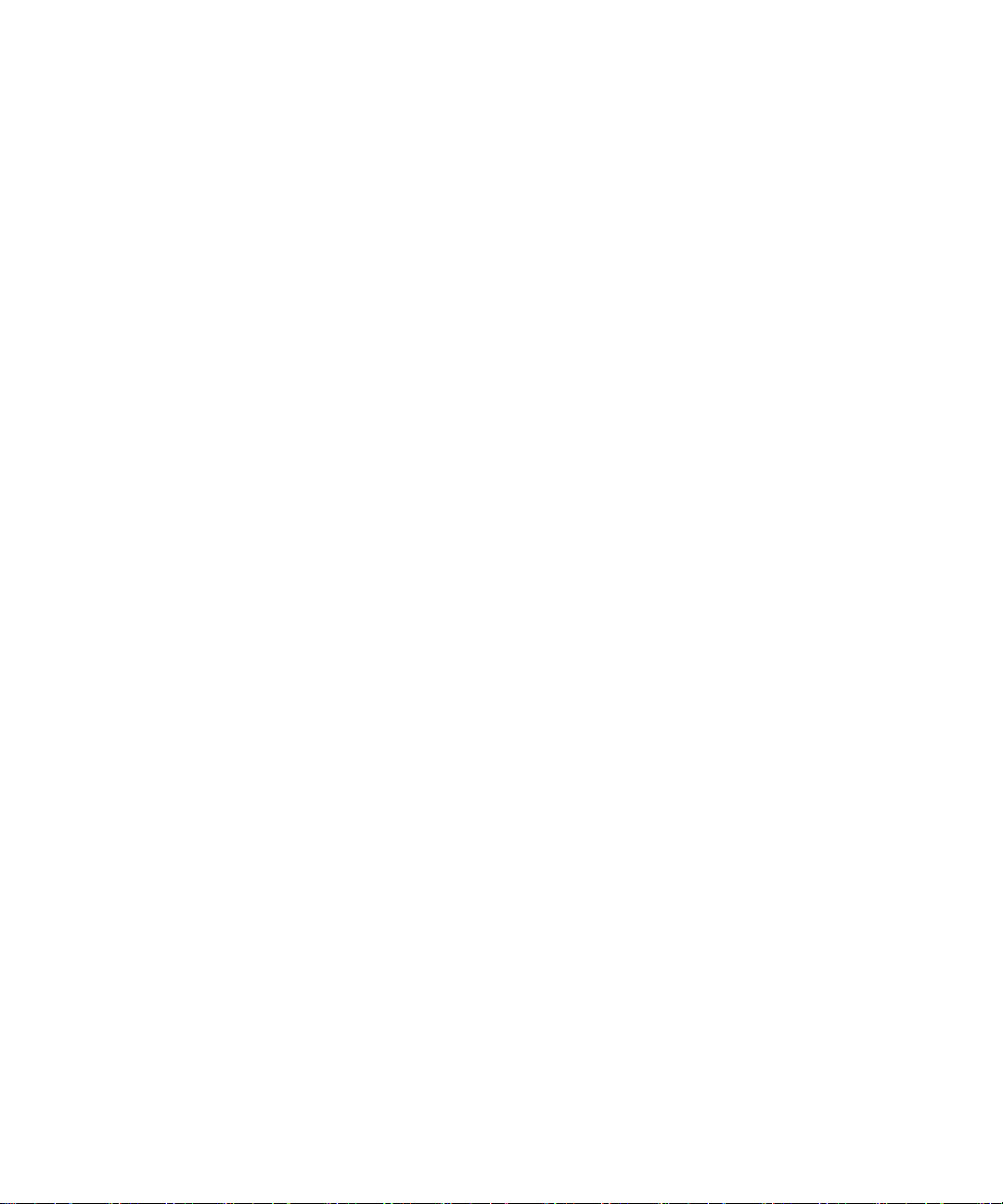
미디어 바로 가기
• 동영상이나 노래를 일시 중지하려면 Mute 키를 누릅니다. 동영상이나 노래를 재개하려면 Mute 키를 누릅니
다.
• 노래 목록을 볼 때 화면 아래의 컨트롤로 이동하려면 스페이스 키를 누릅니다.
• 범주에서 다음 노래를 재생하려면 N 을 누릅니다.
• 범주에서 이전 노래를 재생하려면 P 를 누릅니다.
• 노래, 벨소리 및 동영상의 볼륨을 증폭시키려면 볼륨 크게 키가 가장 높은 볼륨까지 도달하도록 설정합니다.
볼륨 크게 키를 빠르게 네 번 누릅니다.
• 사진을 회전하려면 L 을 누릅니다.
• 사진을 확대하려면 3 을 누릅니다. 원래 사진 크기로 확대/축소하려면 7 를 누릅니다.
• 사진을 축소하려면 9 를 누릅니다. 원래 사진 크기로 확대/축소하려면 7 를 누릅니다.
• 사진을 화면 크기에 맞추려면 1 을 누릅니다.
메시지 바로 가기
메시지에서
• 메시지에 회신하려면 R 을 누릅니다.
• 전자 메일 메시지 또는 PIN 메시지에서 전체 회신하려면 L 을 누릅니다.
• 메시지를 전달하려면 F 를 누릅니다.
• 강조 표시된 전자 메일 메시지를 보관하려면 I 를 누릅니다.
• 연락처의 전자 메일 주소를 보려면 전자 메일 메시지에서 연락처를 강조 표시합니다. Q 를 누릅니다. 표시 이
름을 보려면 Q 를 다시 누릅니다.
• 받은 전자 메일 메시지 또는 PIN 메시지를 닫고 다시 연 후에 마지막 커서 위치를 이동하려면 G 를 누릅니다.
메시지 목록에서
• 강조 표시된 메시지를 열려면 Enter 키를 누릅니다.
• 메시지 목록에서 메시지를 작성하려면 C 를 누릅니다.
• 메시지를 열어 본 메시지나 열지 않은 메시지로 표시하려면 Alt 키와 U 를 누릅니다.
• 수신된 메시지를 보려면 Alt 키와 I 를 누릅니다.
• 보낸 메시지를 보려면 Alt 키와 O 를 누릅니다.
• 음성 메일 메시지를 보려면 Alt 키와 V 를 누릅니다.
• SMS 문자 메시지를 보려면 Alt 키와 S 를 누릅니다.
• 통화 로그를 보려면 Alt 키와 P 를 누릅니다.
• 모든 메시지를 보려면 Esc 키를 누릅니다.
메시지 목록 내에서 이동
• 화면을 위로 이동하려면 Shift 키와 스페이스 키를 누릅니다.
• 화면을 아래로 이동하려면 스페이스 키를 누릅니다.
14
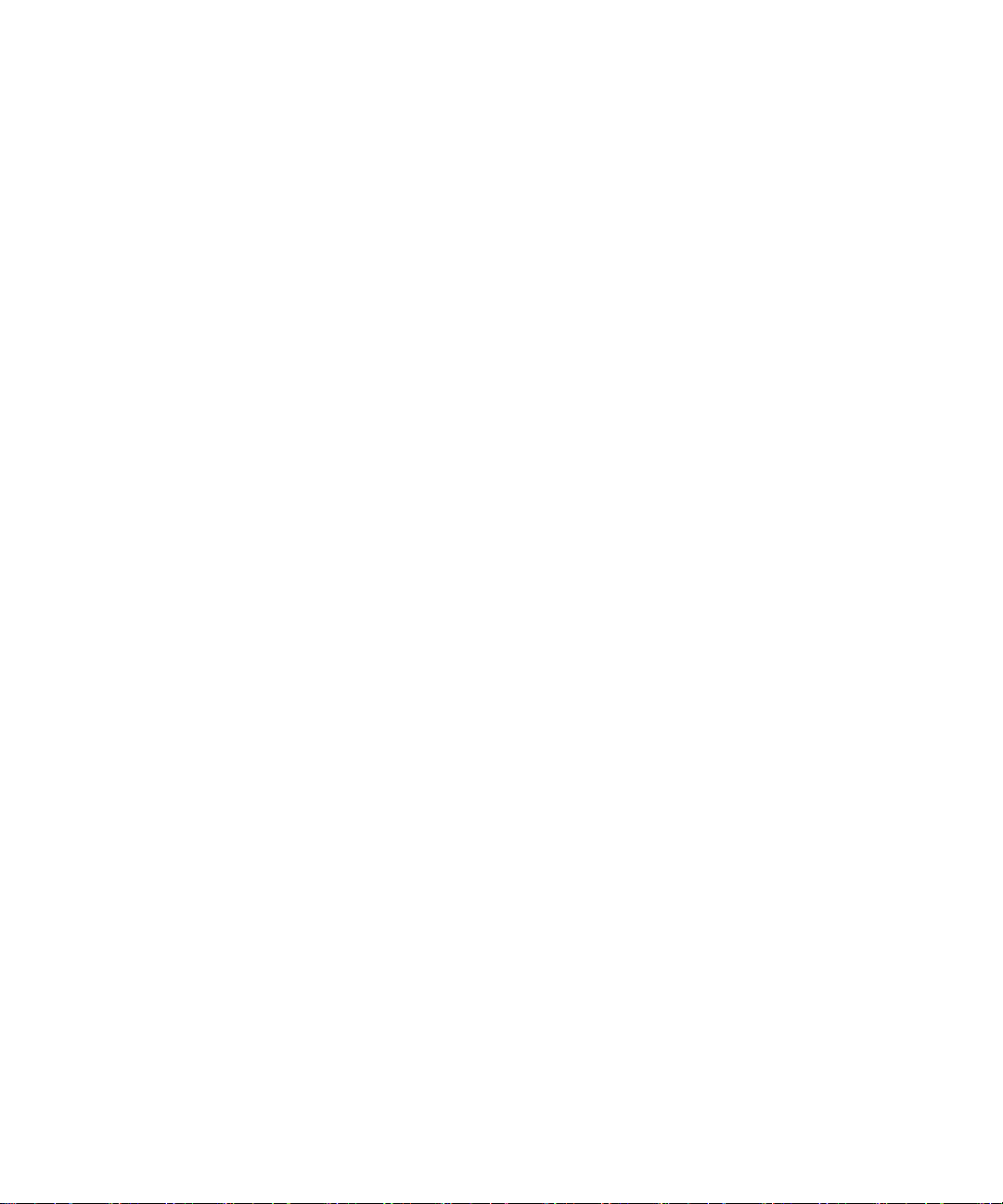
• 메시지 목록의 맨 위로 이동하려면 T 를 누릅니다.
• 메시지 목록의 맨 아래로 이동하려면 B 를 누릅니다.
• 다음 날짜로 이동하려면 N 을 누릅니다.
• 이전 날짜로 이동하려면 P 를 누릅니다.
• 다음 열지 않은 항목으로 이동하려면 U 를 누릅니다.
• 다음 관련 메시지로 이동하려면 J 를 누릅니다.
• 이전 관련 메시지로 이동하려면 K 를 누릅니다.
입력 바로 가기
• 마침표를 삽입하려면 스페이스 키를 두 번 누릅니다. 다음 문자가 대문자로 표시됩니다.
• 첫 문자를 대문자로 표시하려면 대문자로 표시된 글자가 나타날 때까지 문자 키를 누르고 있으십시오.
• 키의 대체 문자를 입력하려면 Alt 키와 문자 키를 누릅니다.
• 악센트 또는 특수 문자를 입력하려면 문자 키를 누른 상태로 트랙볼을 왼쪽이나 오른쪽으로 굴립니다. 예를 들
어, ü를 입력하려면 U 를 누른 상태로 ü가 나타날 때까지 트랙볼을 왼쪽으로 굴립니다. 악센트 또는 특수 문자
가 나타나면 문자 키를 놓습니다.
• 숫자 필드에 숫자를 입력하려면 숫자 키를 누릅니다. Alt 키를 누르지 않아도 됩니다.
• 텍스트 필드에 숫자를 입력하려면 Alt 키를 누른 상태로 숫자 키를 누릅니다.
• NUM Lock 을 켜려면 Alt 키와 왼쪽 Shift 키를 누릅니다. NUM Lock 을 끄려면 Shift 키를 누릅니다.
• CAP Lock 을 켜려면 Alt 키와 오른쪽 Shift 키를 누릅니다. CAP Lock 을 끄려면 Shift 키를 누릅니다.
• 타이핑 입력 언어를 전환하려면 언어 화면의 장치 옵션에서 입력 언어 바로 가기 사용 필드가 예로 설정되어
있는지 확인합니다. Alt 키를 누른 상태로 Enter 키를 누릅니다. 계속해서 Alt 키를 누른 상태로 언어를 강조 표
시합니다. Alt 키를 놓습니다.
기호 삽입
• 전자 메일 주소 필드에 at 기호(@)나 마침표(.)를 삽입하려면 스페이스 키를 누릅니다.
• 기호를 입력하려면 Symbol 키를 누릅니다. 기호 아래 나타나는 문자를 입력합니다.
텍스트 작업
• 텍스트의 줄을 강조 표시하려면 Shift 키를 누르고 트랙볼을 위 또는 아래로 굴립니다.
• 문자별로 텍스트를 강조 표시하려면 Shift 키를 누른 상태로 트랙볼을 왼쪽이나 오른쪽으로 굴립니다.
• 텍스트 선택을 취소하려면 Esc 키를 누릅니다.
• 입력 시 강조 표시된 텍스트를 잘라내려면 Shift 키와 백스페이스 또는 Delete 키를 누릅니다.
• 입력 시 강조 표시되는 텍스트를 복사하려면 Alt 키를 누르고 트랙볼을 클릭합니다.
• 입력 시 강조 표시되는 텍스트를 붙여 넣으려면 Shift 키를 누르고 트랙볼을 클릭합니다.
검색 바로 가기
• 연락처 목록에서 연락처를 검색하려면 스페이스로 구분하여 연락처 이름이나 이니셜을 입력합니다.
15
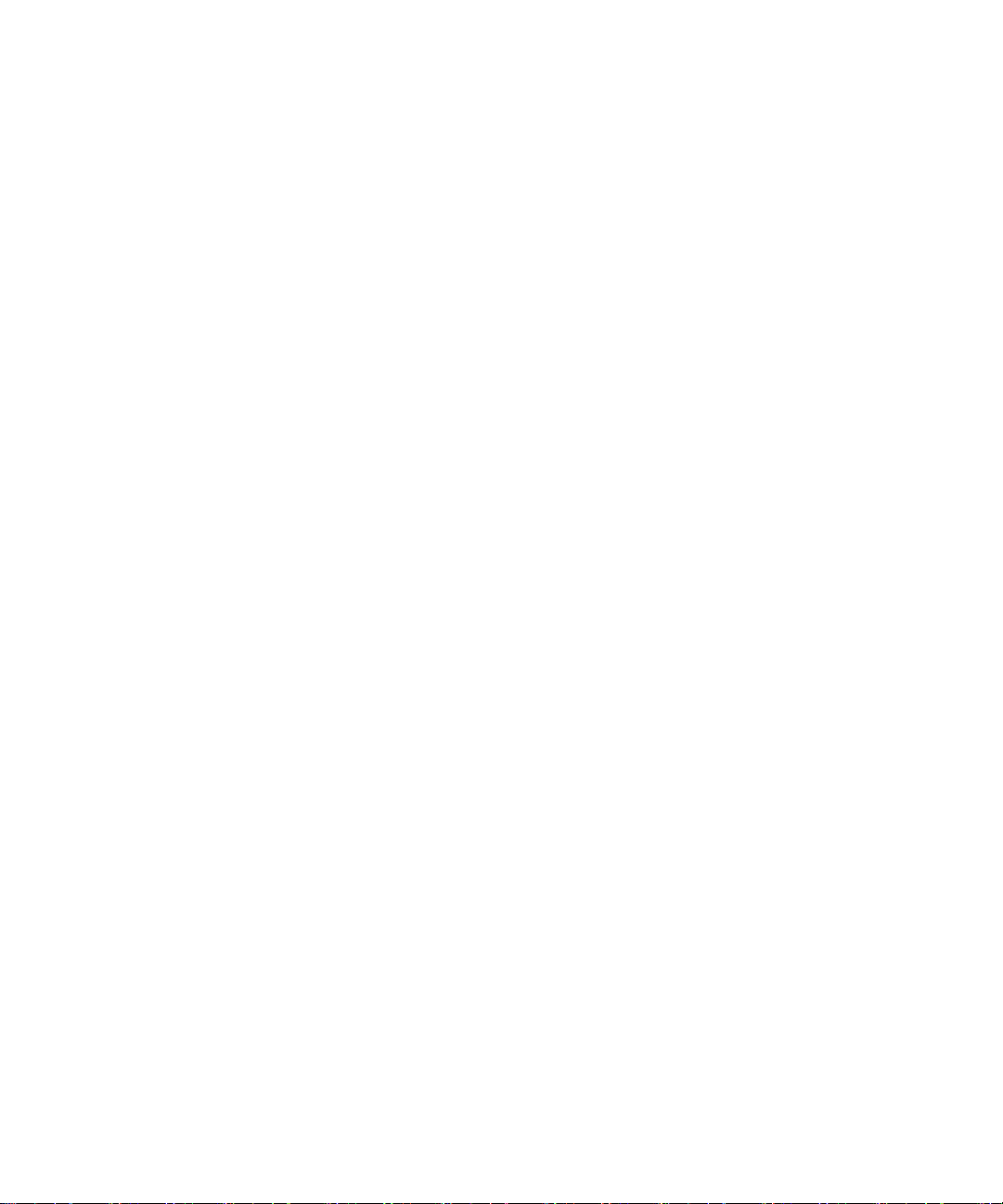
• 메시지에서 텍스트를 검색하려면 S 를 누릅니다.
• 첨부 파일이나 웹 페이지에서 텍스트를 검색하려면 F 를 누릅니다.
• 프레젠테이션 첨부 파일에서 텍스트를 검색하려면 프레젠테이션을 텍스트 보기나 텍스트 및 슬라이드 보기에
서 보고 있는지 확인합니다. F 를 누릅니다.
첨부 파일 바로 가기
• 첨부 파일의 텍스트를 검색하려면 F 를 누릅니다.
• 첨부 파일을 닫았다가 다시 연 후 마지막 커서 위치로 이동하려면 G 를 누릅니다.
스프레드시트에서
• 특정 셀로 이동하려면 G 를 누릅니다.
• 셀의 내용을 보려면 스페이스 키를 누릅니다.
• 워크시트를 전환하려면 V 를 누릅니다. 워크시트를 강조 표시합니다. Enter 키를 누릅니다.
• 숨은 열이나 행을 보려면 H 를 누릅니다. 열이나 행을 숨기려면 H 를 누릅니다.
프레젠테이션에서
• 프레젠테이션 보기를 전환하려면 M 을 누릅니다.
• 다음 슬라이드로 이동하려면 슬라이드 보기에서 프레젠테이션을 보고 있는지 확인합니다. N 을 누릅니다.
• 이전 슬라이드로 이동하려면 슬라이드 보기에서 프레젠테이션을 보고 있는지 확인합니다. P 를 누릅니다.
• 프레젠테이션 첨부 파일을 닫았다가 다시 연 후 마지막 커서 위치로 이동하려면 텍스트 보기나 텍스트 및 슬
라이드 보기에서 프레젠테이션을 보고 있는지 확인하십시오. G 를 누릅니다.
브라우저 바로 가기
• 웹 주소 필드에서 마침표(.)를 입력하려면 스페이스 키를 누릅니다.
• 웹 주소 필드에 슬래시(/)를 삽입하려면 Shift 키와 스페이스 키를 누릅니다.
• 웹 페이지 로드를 중지하려면 Esc 키를 누릅니다.
• 브라우저를 닫으려면 Esc 키를 누르고 있으십시오.
웹 페이지에서
• 열 보기와 페이지 보기 간에 전환하려면 Z 를 누릅니다.
• 특정 웹 페이지로 이동하려면 G 를 누릅니다.
• 홈 페이지로 돌아가려면 H 를 누릅니다.
• 즐겨찾기 목록을 열려면 K 를 누릅니다.
• 즐겨찾기를 추가하려면 A 를 누릅니다.
• 최근에 방문한 웹 페이지 목록을 보려면 I 를 누릅니다.
• 웹 페이지를 새로 고치려면 R 을 누릅니다.
• 링크의 웹 페이지 주소를 보려면 링크를 강조 표시합니다. L 을 누릅니다.
• 웹 페이지의 주소를 보려면 P 를 누릅니다.
16
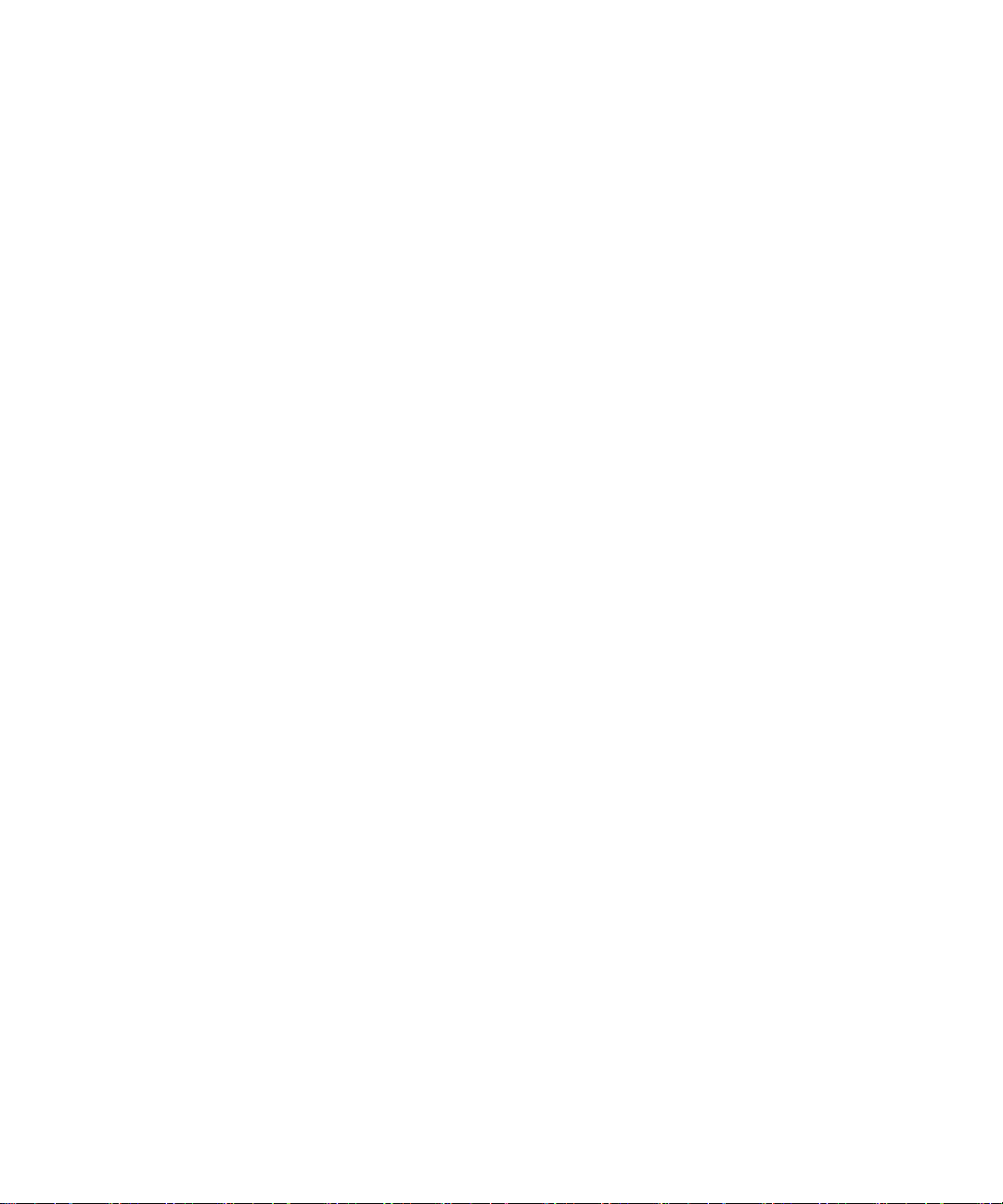
• 메시지 목록에 웹 페이지를 저장하려면 S 를 누릅니다.
• 링크를 따라가려면 링크를 강조 표시하거나 일시 중지합니다. Enter 키를 누릅니다.
• 배너를 숨기려면 U 를 누릅니다. 배너를 보려면 U 를 누릅니다.
• 브라우저 옵션을 열려면 브라우저에서 O 를 누릅니다.
• 브라우저를 숨기려면 D 를 누릅니다.
웹 페이지 탐색
• 화면을 위로 이동하려면 Shift 키와 스페이스 키를 누릅니다.
• 화면을 아래로 이동하려면 스페이스 키를 누릅니다.
• 웹 페이지의 맨 위로 이동하려면 T 를 누릅니다.
• 웹 페이지의 맨 아래로 이동하려면 B 를 누릅니다.
지도 바로 가기
• 지도를 확대하려면 I 를 누릅니다.
• 지도를 축소하려면 O 를 누릅니다.
• 지도 상단의 상태 정보를 보려면 U 를 누릅니다. 지도 상단의 상태 정보를 숨기려면 U 를 누릅니다.
• 지도 하단의 추적 정보를 보려면 스페이스 키를 누릅니다. 지도 하단의 추적 정보를 숨기려면 스페이스 키를
누릅니다.
• 경로의 다음 방향으로 이동하려면 N 을 누릅니다.
• 경로의 이전 방향으로 이동하려면 P 를 누릅니다.
일정 바로 가기
일 보기에서 바로 가기를 사용하려면 일반 일정 옵션에서 빠른 입력 사용 필드를 아니요로 변경합니다.
• 약속을 예약하려면 C 를 누릅니다.
• 일정 보기로 변경하려면 A 를 누릅니다.
• 일 보기로 변경하려면 D 를 누릅니다.
• 주 보기로 변경하려면 W 를 누릅니다.
• 월 보기로 변경하려면 M 을 누릅니다.
• 다음 일, 주 또는 월로 이동하려면 스페이스 키를 누릅니다.
• 이전 일, 주 또는 월로 이동하려면 Shift 키와 스페이스 키를 누릅니다.
• 현재 날짜로 이동하려면 T 를 누릅니다.
• 특정 날짜로 이동하려면 G 를 누릅니다.
17
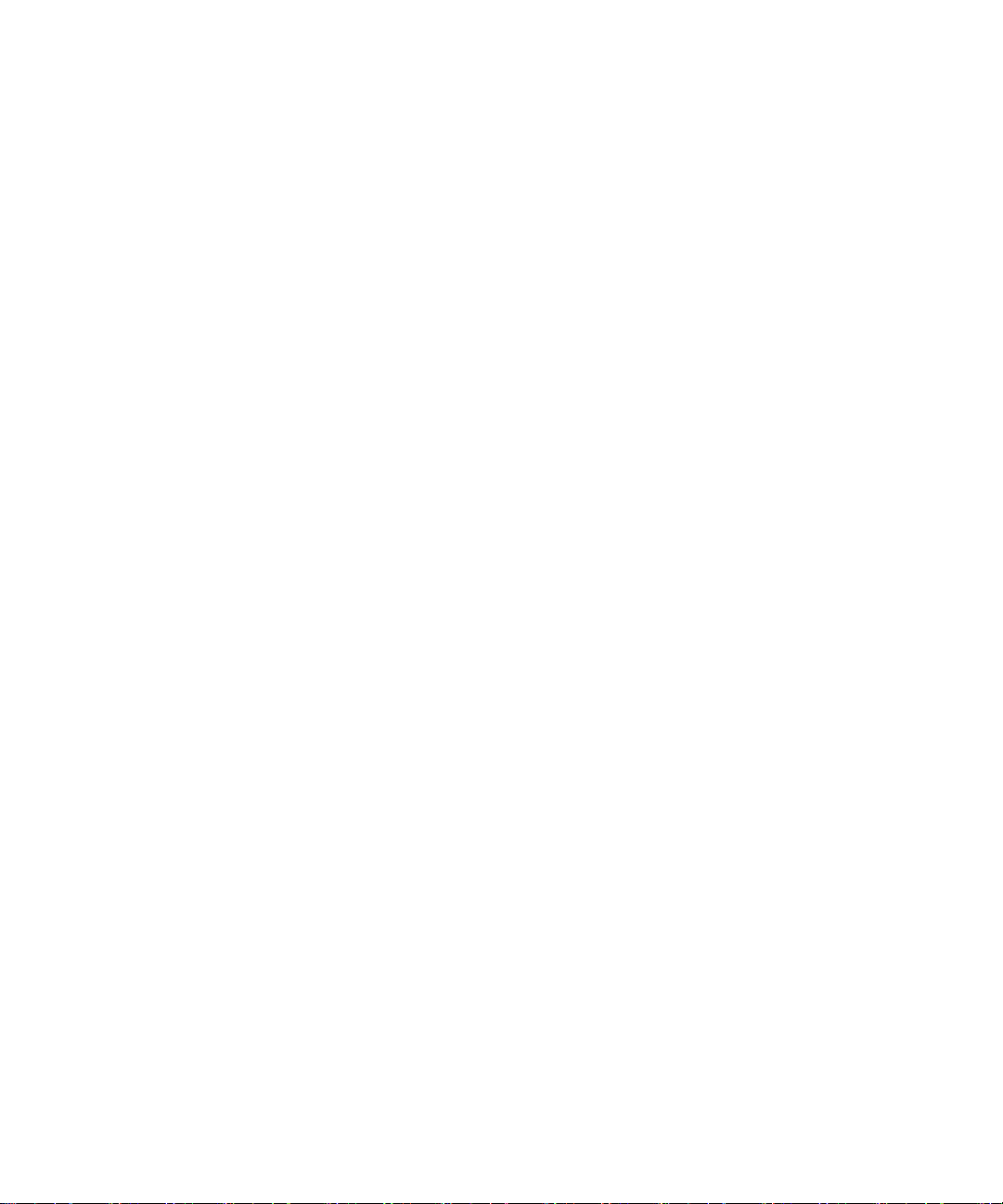
18

전화
전화의 기초
전화 번호 찾기
전화 화면 맨 위에 전화 번호가 나타납니다. BlackBerry® 장치의 전화 번호가 두 개 이상인 경우 화면 맨 위에 활성 전
화 번호가 나타납니다.
전화 걸기
1. 홈 화면 또는 전화에서 다음 작업 중 하나를 수행합니다.
• 전화 번호를 입력합니다.
• 연락처 이름의 일부를 입력합니다. 연락처나 전화 번호를 강조 표시합니다.
2.
전화를 끊으려면
다른 수신 전화 받기
1. 메뉴 키를 누릅니다.
2. 다음 작업 중 하나를 수행합니다.
• 현재 통화를 유지하고 수신 전화를 받으려면 응답 - 현재 통화 유지를 클릭합니다.
• 현재 통화를 끝내고 수신 전화를 받으려면 응답 - 현재 통화 끊기를 클릭합니다.
키를 누릅니다.
키를 누릅니다.
통화 음소거
통화 중에 Mute 키를 누릅니다.
음소거를 해제하려면 Mute 키를 다시 누릅니다.
통화 보류
1. 통화 중에 메뉴 키를 누릅니다.
2. 보류를 클릭합니다.
통화를 재개하려면 메뉴 키를 누릅니다.재개를 클릭합니다.
19
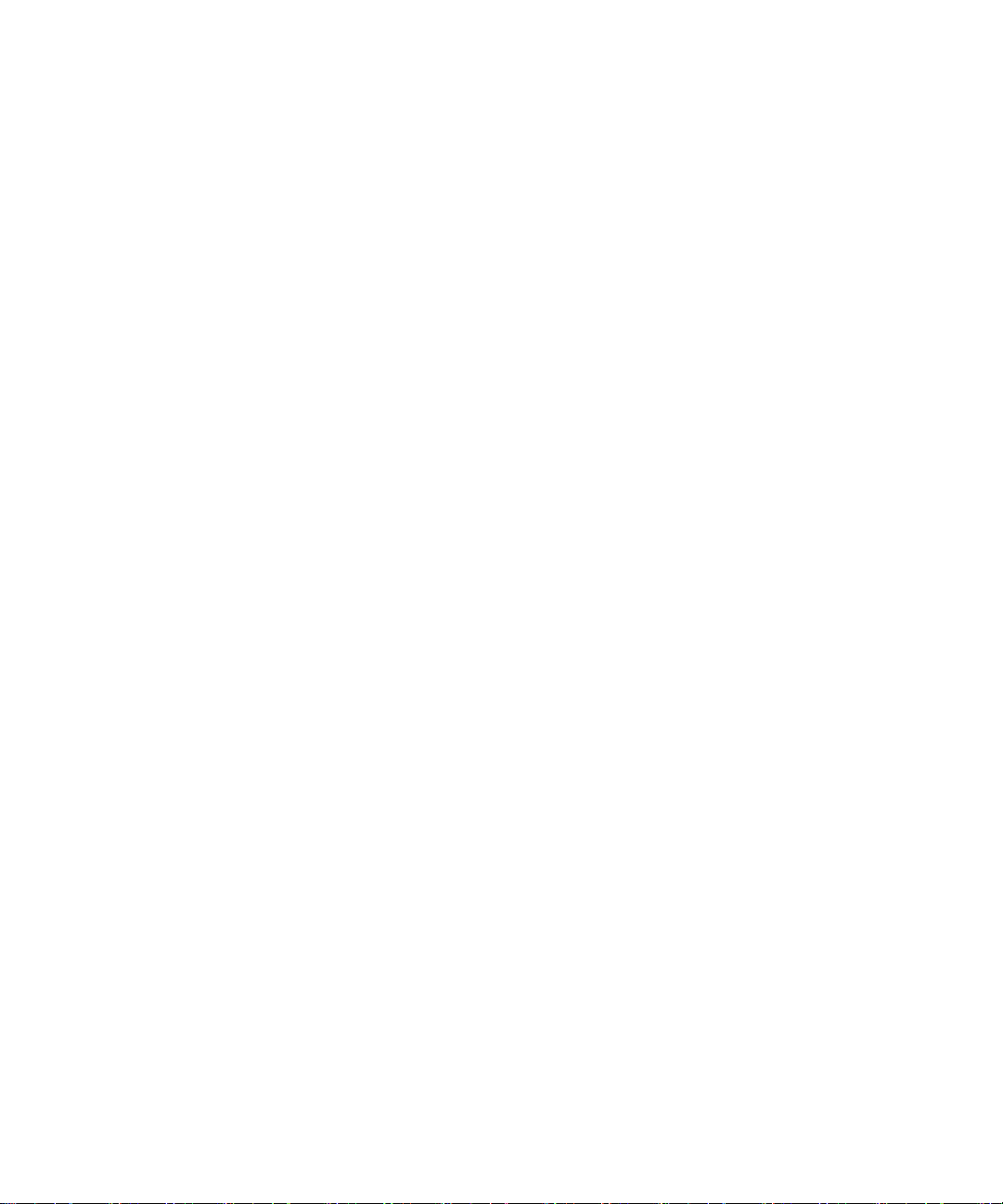
스피커폰 켜기
통화 중에 스피커폰 키를 누릅니다.
스피커폰을 끄려면 스피커폰 키를 다시 누릅니다. 스피커폰을 끄려면 트랙휠을 클릭합니다. 헤드셋 활성화를 클릭합
니다.
스피커폰을 사용하는 동안에는 BlackBerry® 장치를 귀에 갖다 대지 마십시오. 청각에 손상을 입을 수 있습니다. 자세
한 내용은 장치의 안전 및 제품 정보 소책자를 참조하십시오.
내선 번호로 전화 걸기
1. X 키를 누릅니다.
2. 내선 번호를 입력합니다.
번호 또는 문자를 사용하여 전화 걸기
전화 번호에 문자를 입력하면 BlackBerry® 장치는 일반 전화 키패드에서 문자와 연결된 숫자로 전화를 겁니다.
• 번호를 입력하려면 번호 키를 누릅니다.
• 문자를 입력하려면 Alt 키를 누른 채로 문자 키를 누릅니다.
통화 중에 응용 프로그램 전환
1. 통화 중에 메뉴 키를 누릅니다.
2. 홈 화면을 클릭합니다.
주: 다른 응용 프로그램으로 전환한 후 통화를 끊으려면 End 키를 누릅니다.
장치가 잠긴 경우 전화 걸기
잠금 화면에서 다이얼링이 켜져 있는지 확인합니다.
1. 잠금 화면에서 Enter 키를 누릅니다.
2. 전화 걸기를 클릭합니다.
3. 다음 작업 중 하나를 수행합니다.
• 전화 번호를 입력합니다.
• 연락처 이름의 일부를 입력합니다. 연락처나 전화 번호를 클릭합니다.
4. Send 키를 누릅니다.
통화를 종료하려면 End 키를 누릅니다.
헤드셋 사용
옵션인 헤드셋을 구입하여 BlackBerry® 장치에서 사용할 수 있습니다.
20
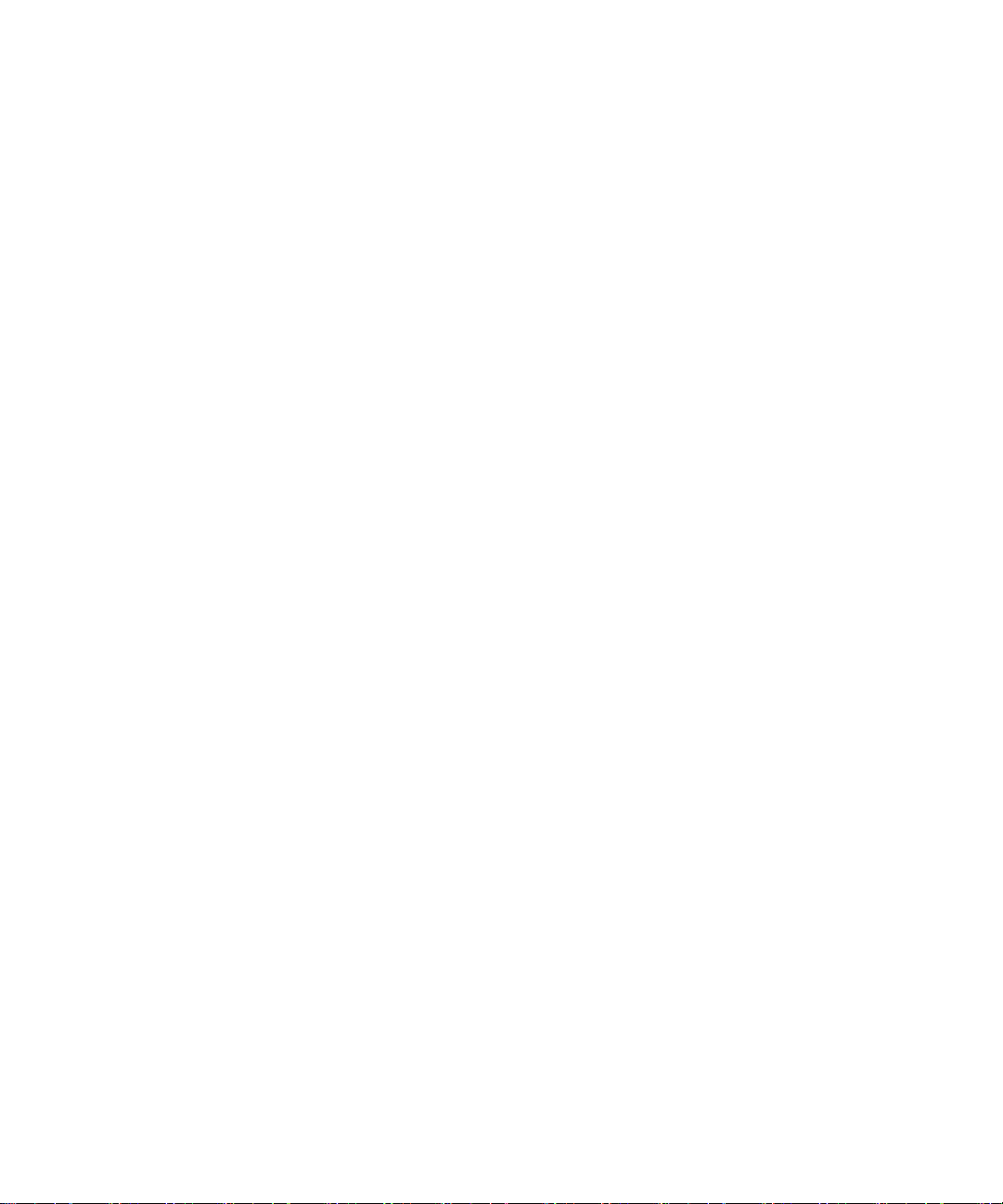
폰에서 헤드셋 단추를 사용하여 통화에 응답하거나 통화를 종료할 수 있으며 또한 통화 중에 음소거를 켜거나 끌 수
도 있습니다. 또한 헤드셋 단추를 사용하여 음성 명령으로 전화를 걸 수도 있습니다.
헤드셋에 따라 헤드셋 단추를 사용하여 미디어 응용 프로그램에서 노래 또는 동영상을 중지, 다시 시작, 건너뛰기 또
는 조정할 수도 있습니다.
헤드셋 사용에 대한 자세한 내용은 헤드셋과 함께 제공되는 설명서를 참조하십시오.
비상 전화
긴급 통화
BlackBerry® 장치는 잠겨 있거나 SIM 카드가 삽입되지 않았을 때 긴급 통화를 하도록 설계되었습니다. 긴급 통화를
시작할 때 무선 네트워크에 대한 연결이 꺼져 있더라도 장치는 자동으로 무선 네트워크에 연결됩니다. 사용자가 무선
범위 영역 외부에 있고 SOS 무선 범위 표시기가 나타나면 긴급 번호로만 전화를 걸 수 있습니다.
공식 긴급 액세스 번호(예: 북미 지역의 911 또는 유럽 연합 국가의 112)를 입력해야만 긴급 통화를 할 수 있습니다.
긴급 통화 걸기
• 키보드 또는 BlackBerry® 장치가 잠겨 있지 않으면 전화에서 긴급 번호를 입력합니다. Send 키를 누릅니다.
• 키보드 또는 장치가 잠겨 있으면 Enter 키를 누릅니다. 긴급 통화를 클릭합니다. 예를 클릭합니다.
볼륨
볼륨 조정
• 볼륨을 높이려면 볼륨 크게 키를 누릅니다.
• 볼륨을 낮추려면 볼륨 작게 키를 누릅니다.
기본 통화 볼륨 변경
기본 통화 볼륨을 높이거나 낮출 수 있습니다. 볼륨의 퍼센트가 올라갈수록 볼륨은 커집니다.
1. 전화에서 메뉴 키를 누릅니다.
2. 옵션을 클릭합니다.
3. 일반 옵션을 클릭합니다.
4. 기본 통화 볼륨 필드를 변경합니다.
5. 메뉴 키를 누릅니다.
6. 저장을 클릭합니다.
21
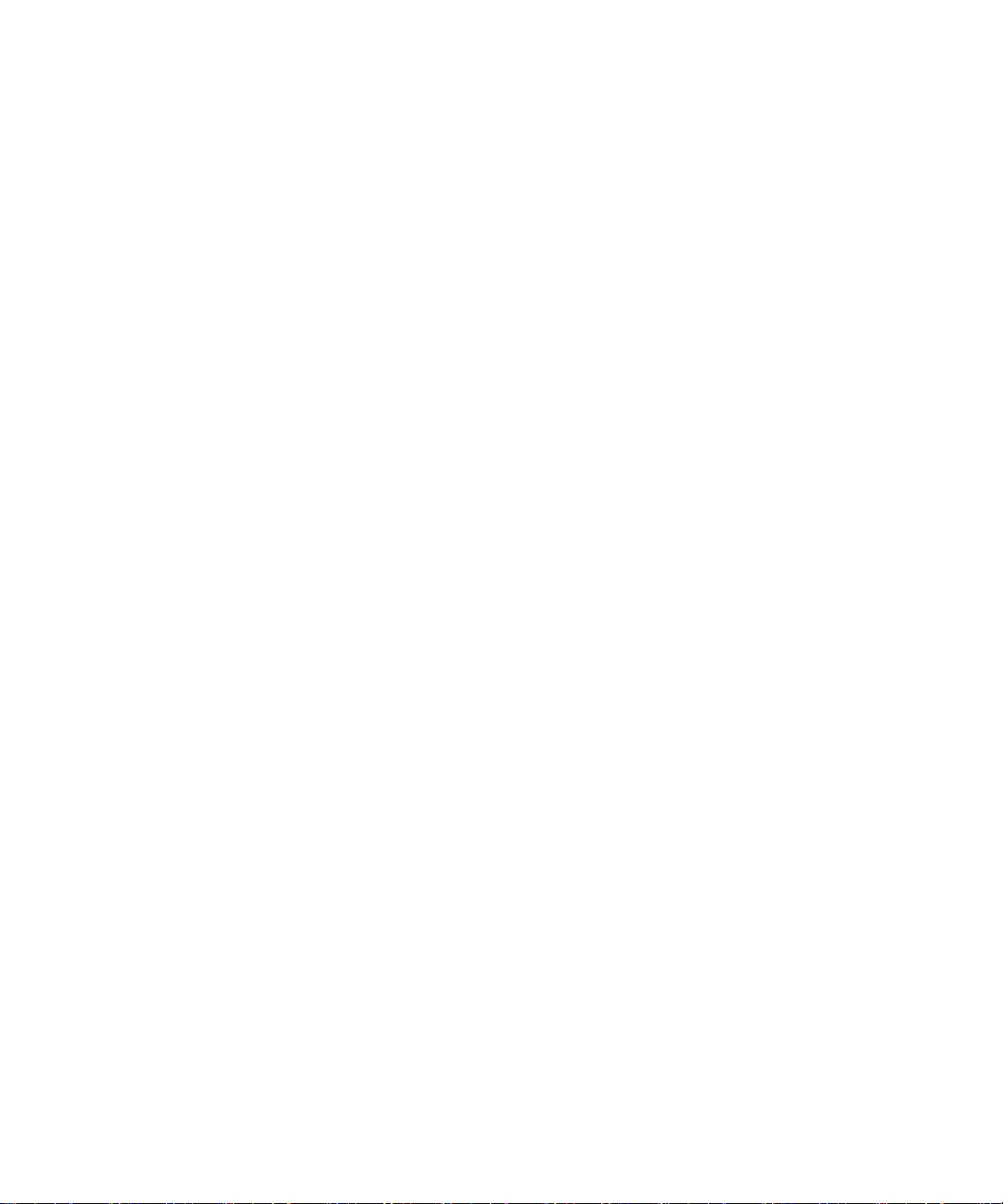
통화 중 음질 개선
사용 중인 BlackBerry® 장치에서는 이어폰의 음질만 변경할 수 있습니다.
1. 통화 중에 메뉴 키를 누릅니다.
2. 통화 오디오 조절을 클릭합니다.
3. 베이스 또는 3배 옵션을 선택합니다.
전체 통화에 대해 통화 중 음질 개선
사용 중인 BlackBerry® 장치에서는 이어폰의 음질만 변경할 수 있습니다.
1. 전화에서 메뉴 키를 누릅니다.
2. 옵션을 클릭합니다.
3. 일반 옵션을 클릭합니다.
4. 통화 오디오 조절 필드를 변경합니다.
5. 메뉴 키를 누릅니다.
6. 저장을 클릭합니다.
음성 메일
음성 메일 확인
음성 메일 액세스 번호가 있는지 확인하십시오.
테마에 따라 홈 화면에서 음성 메일을 확인할 수도 있습니다.
1. 전화에서 메뉴 키를 누릅니다.
2. 음성 메일 연결을 클릭합니다.
음성 메일 액세스 번호 변경
BlackBerry® 장치에 음성 메일 액세스 번호가 설정되어 있지 않은 경우 다른 음성 메일 시스템의 액세스 번호를 입력
할 수 있습니다. 장치와 연결된 전화 번호가 두 개 이상인 경우 활성 전화 번호의 음성 메일 액세스 번호만 설정할 수
있습니다.
1. 전화에서 메뉴 키를 누릅니다.
2. 옵션을 클릭합니다.
3. 음성 메일을 클릭합니다.
4. 음성 메일 액세스 번호 및 암호를 입력합니다.
5. 메뉴 키를 누릅니다.
6. 저장을 클릭합니다.
22
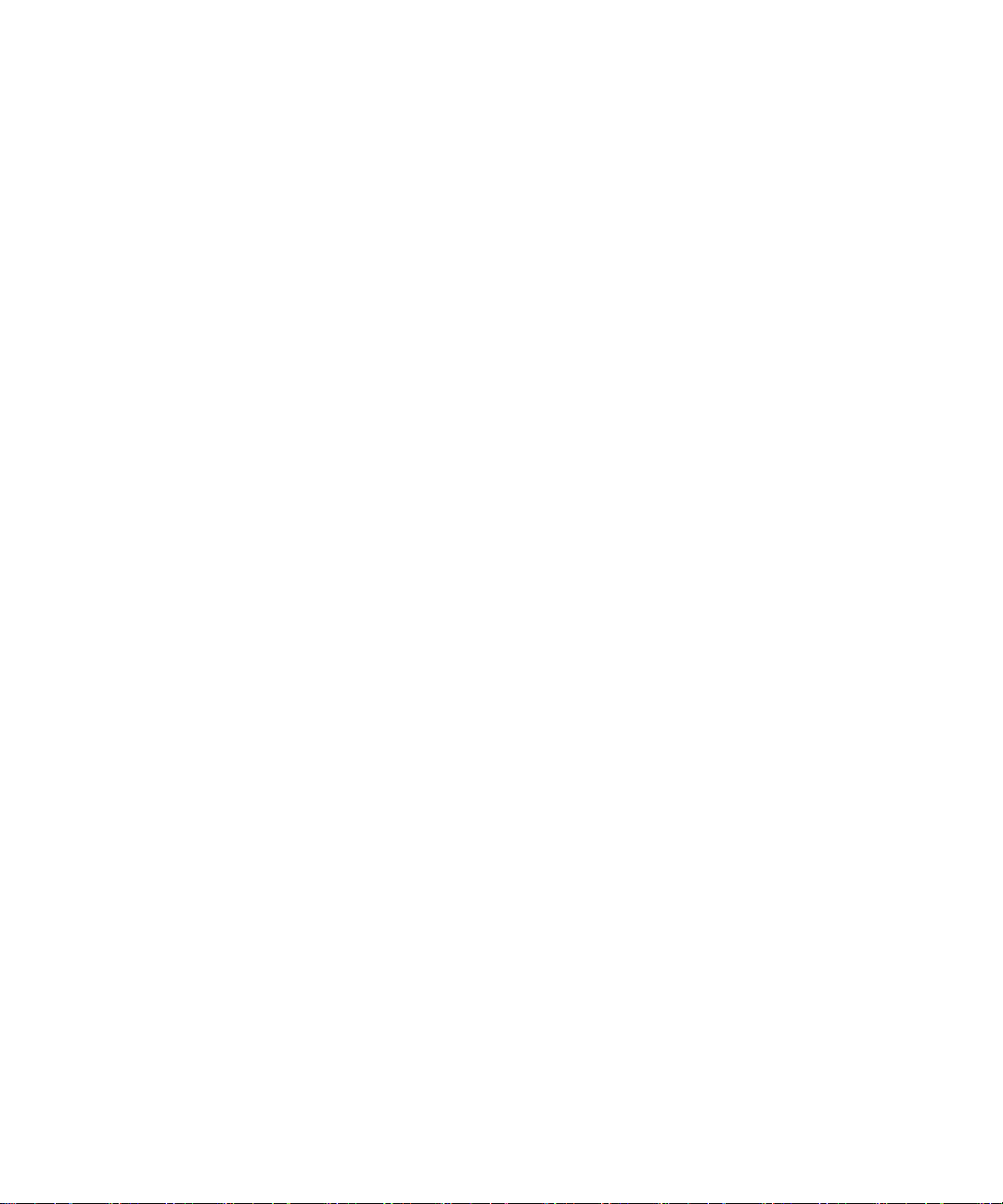
단축 다이얼
키에 단축 다이얼 번호 지정
1. 전화에서 메뉴 키를 누릅니다.
2. 단축 다이얼 목록 보기를 클릭합니다.
3. 아무 연락처도 지정되지 않은 키를 클릭합니다.
4. 새 단축 다이얼을 클릭합니다.
5. 연락처를 클릭합니다.
단축 다이얼 키에 지정된 연락처 변경
1. 전화에서 메뉴 키를 누릅니다.
2. 단축 다이얼 목록 보기를 클릭합니다.
3. 연락처나 전화 번호를 클릭합니다.
4. 다음 작업 중 하나를 수행합니다.
• 단축 다이얼 키에 지정된 연락처를 변경하려면 편집을 클릭합니다. 새 연락처를 클릭합니다.
• 해당 연락처를 다른 단축 다이얼 키에 지정하려면 이동을 클릭합니다. 트랙볼을 돌려 연락처를 새 단축 다이
얼 키로 이동합니다. 트랙볼을 클릭합니다.
• 단축 다이얼 목록에서 연락처를 삭제하려면 삭제를 클릭합니다.
전화 회의
전화 회의 연결
1. 통화 중에 Send 키를 누릅니다.
2. 전화 번호를 입력하거나 연락처를 강조 표시합니다.
3. Send 키를 누릅니다.
4. 두 번째 통화 중에 메뉴 키를 누릅니다.
5. 참가를 클릭합니다.
주: 전화 회의에 두 개 이상의 번호를 추가하면 다음 전화 번호나 연락처로 전화를 걸기 전에 해당 전화 회의를 잠시
보류 상태로 둡니다.
전화 회의용 전화 번호 링크 만들기
1. 전화 회의에 사용할 전화 번호를 입력합니다.
2. X 와 액세스 코드를 입력합니다.
23

전화 회의 중에 귓속말하기
1. 전화 회의 중에 메뉴 키를 누릅니다.
2. 통화 분산을 클릭합니다.
3. 연락처를 클릭합니다.
전화 회의로 돌아가려면 메뉴 키를 누릅니다.참가를 클릭합니다.
전화 회의에서 연락처의 연결 끊기
1. 전화 회의 중에 메뉴 키를 누릅니다.
2. 전화 끊기를 클릭합니다.
3. 연락처를 클릭합니다.
전화 회의 끝내기
무선 서비스 공급자가 이 기능을 지원하는지 확인합니다.
전화 회의를 할 경우 전화 회의를 끝내더라도 남은 인원들은 회의를 계속할 수 있습니다.
1. 전화 회의 중에 메뉴 키를 누릅니다.
2. 전송을 클릭합니다.
호출자 ID
연락처의 전화를 건 사람 ID 사진 추가
1. 주소록에서 연락처를 강조 표시합니다.
2. 메뉴 키를 누릅니다.
3. 사진 추가를 클릭합니다.
4. 사진을 강조 표시합니다.
5. 메뉴 키를 누릅니다.
6. 선택을 클릭합니다.
7. 사진을 상자 중앙에 배치합니다.
8. 트랙볼을 클릭합니다.
9. 자른 후 저장을 클릭합니다.
연락처의 전화를 건 사람 ID 사진 변경
1. 연락처를 변경할 때 전화를 건 사람 ID 사진을 강조 표시합니다.
2. 메뉴 키를 누릅니다.
3. 사진 바꾸기를 클릭합니다.
24
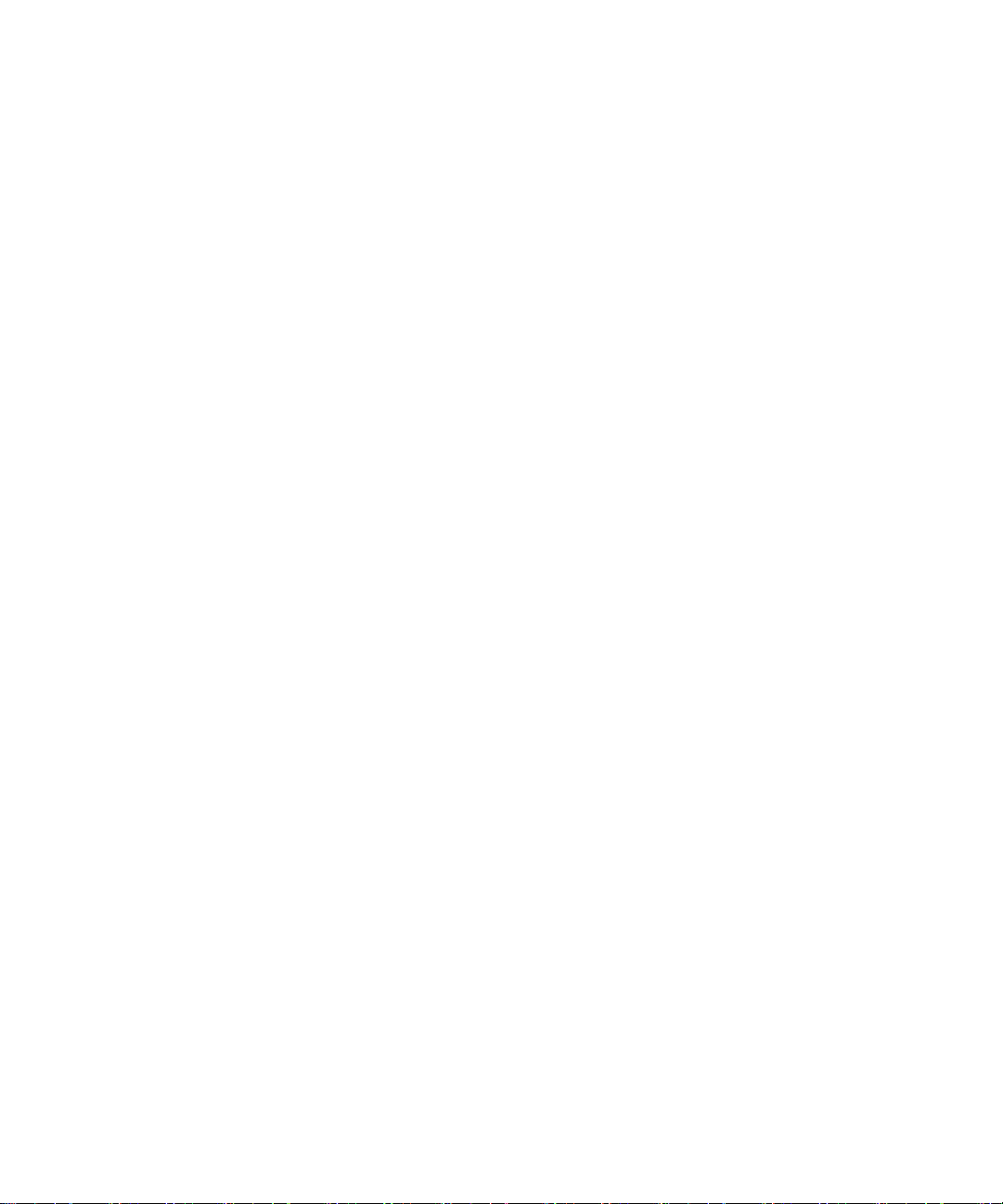
4. 사진을 강조 표시합니다.
5. 메뉴 키를 누릅니다.
6. 선택을 클릭합니다.
7. 사진을 상자 중앙에 배치합니다.
8. 트랙볼을 클릭합니다.
9. 자른 후 저장을 클릭합니다.
연락처의 전화를 건 사람 ID 사진 삭제
1. 주소록에서 연락처를 강조 표시합니다.
2. 메뉴 키를 누릅니다.
3. 편집을 클릭합니다.
4. 전화를 건 사람 ID 사진을 클릭합니다.
5. 사진 삭제를 클릭합니다.
6. 트랙볼을 클릭합니다.
7. 저장을 클릭합니다.
통화 로그
통화 로그
통화 로그에는 전화한 날짜, 전화 번호 및 통화 시간이 포함됩니다. 통화 로그에 메모를 추가할 수도 있습니다. 전화
의 통화 로그를 볼 수 있으며 통화 로그 옵션의 설정 방식에 따라 메시지 목록의 통화 로그를 볼 수도 있습니다. 테마
에 따라, 부재 중 통화가 홈 화면에 표시될 수도 있습니다.
BlackBerry® 장치에는 30일 간의 통화 로그가 저장됩니다.
메시지 목록의 통화 로그 보기
1. 전화에서 메뉴 키를 누릅니다.
2. 옵션을 클릭합니다.
3. 통화 로깅을 클릭합니다.
4. 통화 로그 유형 옵션을 선택합니다.
메시지 목록의 통화 로그를 숨기려면 없음 옵션을 선택합니다.
통화 로그에 메모 추가
1. 전화에서 통화 로그를 강조 표시합니다.
2. 메뉴 키를 누릅니다.
3. 기록 보기를 클릭합니다.
25
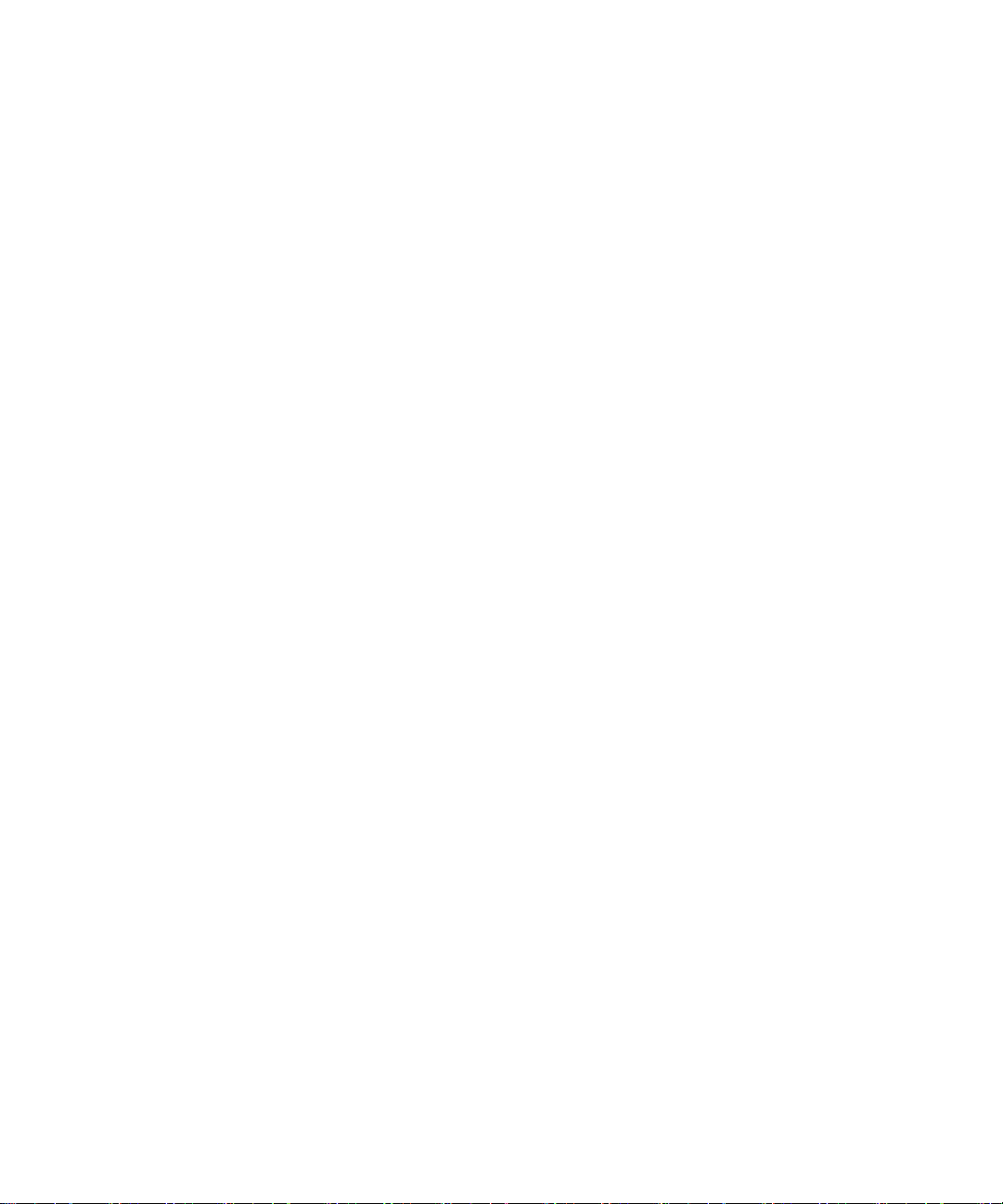
4. 메뉴 키를 누릅니다.
5. 메모 추가를 클릭합니다.
6. 통화 메모를 입력합니다.
7. 트랙볼을 클릭합니다.
8. 저장을 클릭합니다.
통화 로그 메모 변경
1. 전화에서 통화 로그를 강조 표시합니다.
2. 메뉴 키를 누릅니다.
3. 기록 보기를 클릭합니다.
4. 메뉴 키를 누릅니다.
5. 메모 편집을 클릭합니다.
6. 통화 메모를 변경합니다.
7. 트랙볼을 클릭합니다.
8. 저장을 클릭합니다.
통화 로그 보내기
1. 전화에서 통화 로그를 강조 표시합니다.
2. 메뉴 키를 누릅니다.
3. 기록 보기를 클릭합니다.
4. 메뉴 키를 누릅니다.
5. 전달을 클릭합니다.
통화 로그 메모 삭제
1. 전화에서 통화 로그를 강조 표시합니다.
2. 메뉴 키를 누릅니다.
3. 기록 보기를 클릭합니다.
4. 메뉴 키를 누릅니다.
5. 메모 편집을 클릭합니다.
6. 메뉴 키를 누릅니다.
7. 필드 지우기를 클릭합니다.
8. 트랙볼을 클릭합니다.
9. 저장을 클릭합니다.
26
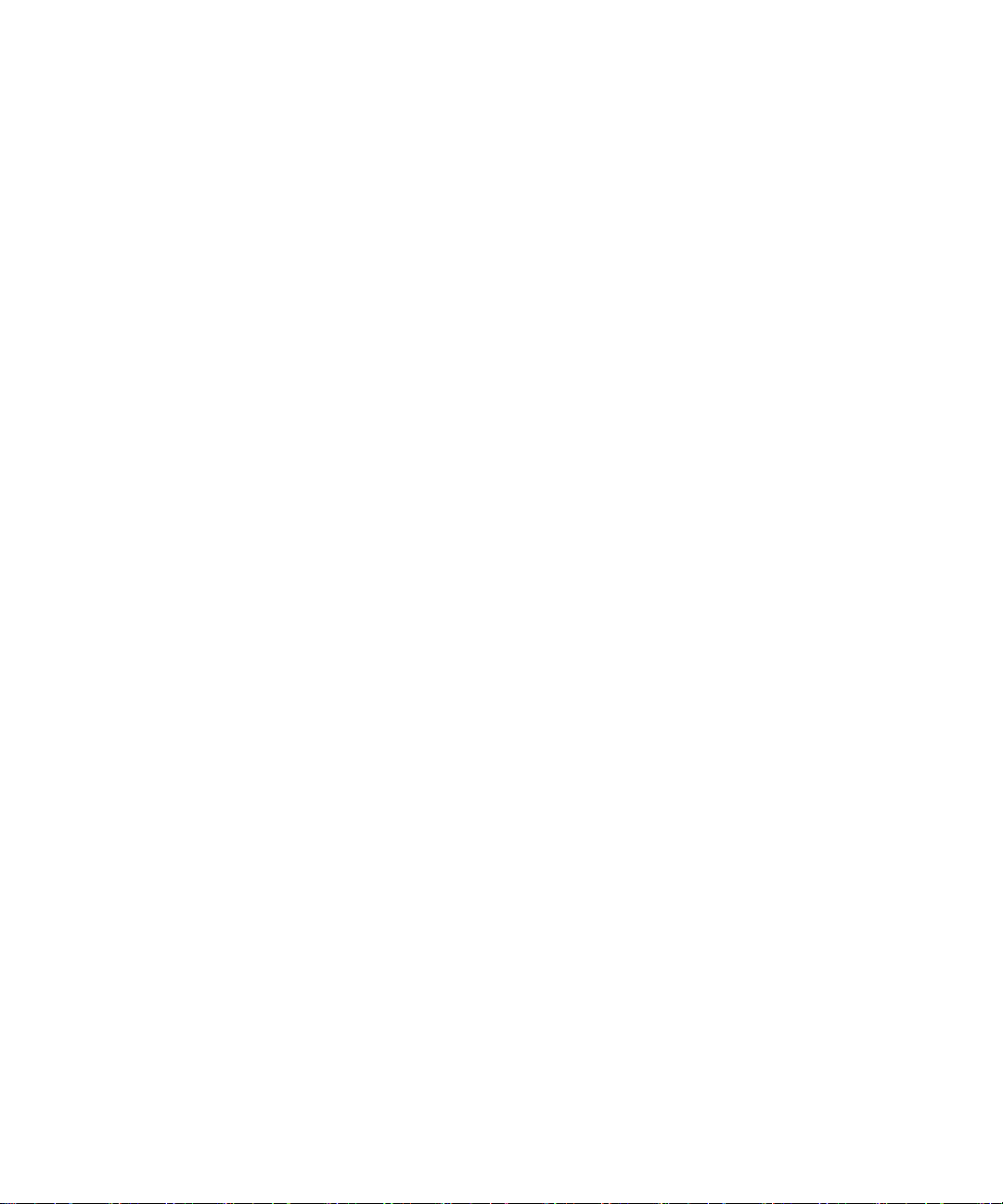
통화 대기
필수 구성 요소: 통화 대기
• 무선 서비스 계획에 이 서비스가 포함되어 있는지 확인합니다.
• 무선 서비스 공급자가 이 서비스용으로 SIM 카드를 설정했는지 확인합니다.
통화 대기 설정
BlackBerry® 장치와 연결된 전화 번호가 두 개 이상인 경우 활성 번호의 통화 대기 옵션만 변경할 수 있습니다.
1. 전화에서 메뉴 키를 누릅니다.
2. 옵션을 클릭합니다.
3. 통화 대기를 클릭합니다.
4. 통화 대기 사용 필드를 예로 변경합니다.
5. 메뉴 키를 누릅니다.
6. 저장을 클릭합니다.
통화 대기를 해제하려면 통화 대기 사용 필드를 아니요로 변경합니다.
통화 전달
통화 전달
무선 서비스 공급자에 따라, 하나 이상의 통화 전달 전화 번호가 이미 SIM 카드에서 사용 가능한 것일 수 있습니다. 이
러한 전화 번호를 변경 또는 삭제하거나 새 전화 번호를 추가하지 못할 수 있습니다. BlackBerry® 장치의 전화 번호
가 두 개 이상인 경우 활성 전화 번호의 통화 전달 옵션만 변경할 수 있습니다.
자세한 내용은 무선 서비스 공급자에 문의하십시오.
필수 구성 요소: 통화 전달
• 무선 서비스 계획에 이 서비스가 포함되어 있는지 확인합니다.
• 무선 서비스 공급자가 이 서비스용으로 SIM 카드를 설정했는지 확인합니다.
통화 전달
하나 이상의 통화 전달 전화 번호가 있는지 확인합니다.
1. 전화에서 메뉴 키를 누릅니다.
2. 옵션을 클릭합니다.
3. 통화 전달을 클릭합니다.
4. 메뉴 키를 누릅니다.
27
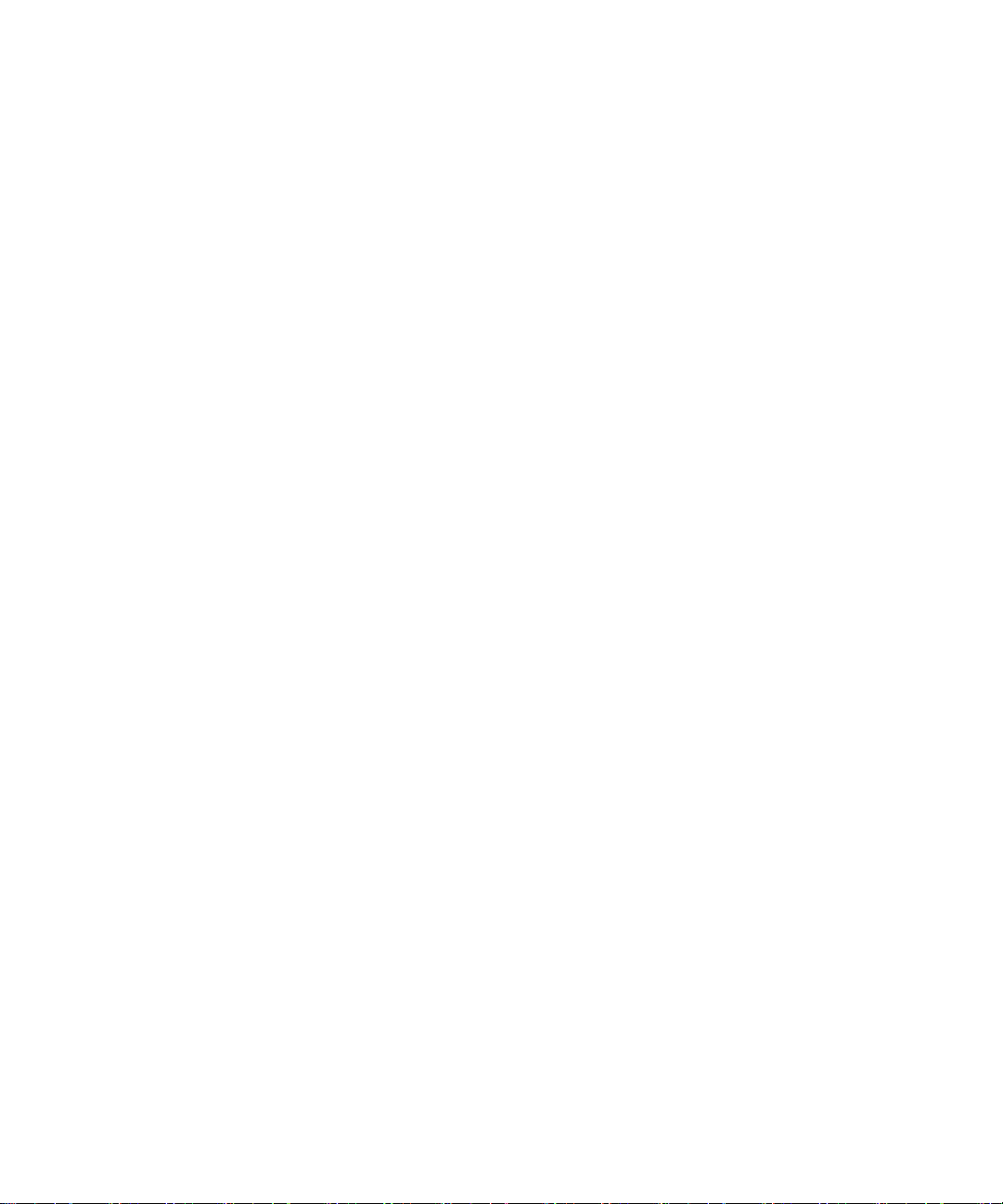
5. 통화 전달 전화 번호를 클릭합니다.
6. 메뉴 키를 누릅니다.
7. 저장을 클릭합니다.
통화 전달을 중지하려면 모든 통화 전달 필드를 전달 안 함으로 변경합니다.
통화 전달 전화 번호 추가
1. 전화에서 메뉴 키를 누릅니다.
2. 옵션을 클릭합니다.
3. 통화 전달을 클릭합니다.
4. 메뉴 키를 누릅니다.
5. 새 번호를 클릭합니다.
6. 전화 번호를 입력합니다.
7. Enter 키를 누릅니다.
8. 메뉴 키를 누릅니다.
9. 닫기를 클릭합니다.
통화 전달 전화 번호 변경
자신이 추가한 통화 전달 전화 번호만 변경할 수 있습니다.
1. 전화에서 메뉴 키를 누릅니다.
2. 옵션을 클릭합니다.
3. 통화 전달을 클릭합니다.
4. 메뉴 키를 누릅니다.
5. 번호 편집을 클릭합니다.
6. 전화 번호를 클릭합니다.
7. 편집을 클릭합니다.
8. 전화 번호를 변경합니다.
9. 트랙볼을 클릭합니다.
통화 전달 전화 번호 삭제
자신이 추가한 통화 전달 전화 번호만 삭제할 수 있습니다.
1. 전화에서 메뉴 키를 누릅니다.
2. 옵션을 클릭합니다.
3. 통화 전달을 클릭합니다.
4. 메뉴 키를 누릅니다.
5. 번호 편집을 클릭합니다.
6. 전화 번호를 클릭합니다.
28

7. 삭제를 클릭합니다.
통화 차단
통화 차단
들어오는 모든 통화를 차단하거나 다른 무선 네트워크로 로밍할 때만 들어오는 통화를 차단할 수 있습니다.
나가는 모든 통화 및 나가는 모든 국제 통화를 차단하거나, 다른 무선 네트워크로 로밍할 때만 나가는 국제 통화를 차
단할 수 있습니다.
BlackBerry® 장치의 전화 번호가 두 개 이상인 경우 활성 전화 번호의 통화 차단 옵션만 변경할 수 있습니다.
필수 구성 요소: 통화 차단
• 무선 서비스 계획에 이 서비스가 포함되어 있는지 확인합니다.
• 무선 서비스 공급자가 이 서비스용으로 SIM 카드를 설정했는지 확인합니다.
• 무선 서비스 공급자가 통화 차단 암호를 제공했는지 확인합니다.
통화 차단
1. 전화에서 메뉴 키를 누릅니다.
2. 옵션을 클릭합니다.
3. 통화 제한을 클릭합니다.
4. 통화 차단 옵션을 강조 표시합니다.
5. 메뉴 키를 누릅니다.
6. 사용을 클릭합니다.
7. 통화 차단 암호를 입력합니다.
통화 차단을 중지하려면 통화 차단 옵션을 강조 표시합니다. 메뉴 키를 누릅니다.사용 안 함을 클릭합니다.
통화 차단 암호 변경
1. 전화에서 메뉴 키를 누릅니다.
2. 옵션을 클릭합니다.
3. 통화 제한을 클릭합니다.
4. 메뉴 키를 누릅니다.
5. 암호 변경을 클릭합니다.
29

고정 전화 걸기
고정 전화 걸기
고정 전화 걸기를 켠 경우 고정 전화 걸기 목록에 나타나는 연락처로만 전화할 수 있습니다.
고정 전화 걸기가 켜져 있을 때 고정 전화 걸기 목록에 긴급 번호가 표시되지 않아도 긴급 통화를 할 수 있습니다.
무선 서비스 계획에 SMS 문자 메시징이 포함되어 있는 경우 고정 전화 걸기 목록에 나타나는 연락처로 SMS 문자 메
시지를 보낼 수도 있습니다.
필수 구성 요소: 고정 전화 걸기
• 무선 서비스 공급자가 이 서비스용으로 SIM 카드를 설정했는지 확인합니다.
• 무선 서비스 공급자가 SIM 카드의 PIN 2 코드를 제공했는지 확인합니다.
고정 전화 걸기 설정
1. 전화에서 메뉴 키를 누릅니다.
2. 옵션을 클릭합니다.
3. FDN 전화 목록을 클릭합니다.
4. 메뉴 키를 누릅니다.
5. FDN 모드 사용을 클릭합니다.
6. PIN2 코드를 입력합니다.
7. 트랙볼을 클릭합니다.
고정 전화 걸기를 해제하려면 메뉴 키를 누릅니다.FDN 모드 사용 안 함을 클릭합니다.
고정 전화 걸기 목록에 연락처 추가
1. 전화에서 메뉴 키를 누릅니다.
2. 옵션을 클릭합니다.
3. FDN 전화 목록을 클릭합니다.
4. 트랙볼을 클릭합니다.
5. 새로 만들기를 클릭합니다.
6. PIN2 코드를 입력합니다.
7. 메뉴 키를 누릅니다.
8. 이름 및 전화 번호를 입력합니다.
9. 메뉴 키를 누릅니다.
10. 저장을 클릭합니다.
30

고정 전화 걸기 목록에서 연락처 변경
1. 전화에서 메뉴 키를 누릅니다.
2. 옵션을 클릭합니다.
3. FDN 전화 목록을 클릭합니다.
4. 연락처를 강조 표시합니다.
5. 메뉴 키를 누릅니다.
6. 편집을 클릭합니다.
7. 연락처 정보를 변경합니다.
8. 메뉴 키를 누릅니다.
9. 저장을 클릭합니다.
고정 전화 걸기 목록에서 연락처 삭제
1. 전화에서 메뉴 키를 누릅니다.
2. 옵션을 클릭합니다.
3. FDN 전화 목록을 클릭합니다.
4. 연락처를 강조 표시합니다.
5. 메뉴 키를 누릅니다.
6. 삭제를 클릭합니다.
스마트 전화 걸기
스마트 전화 걸기
스마트 전화 걸기 옵션을 변경하여 전화 번호에 기본 국가 코드와 지역 코드를 지정할 수 있습니다. 기본 국가 코드와
지역 코드를 지정해두면 통화할 때 해당 코드가 스마트 전화 걸기 옵션에 지정된 것과 다를 경우 국가 코드나 지역 코
드로 한 번만 전화를 걸면 됩니다.
스마트 전화 걸기 옵션에서 자주 통화하는 조직의 주요 전화 번호 또한 지정할 수 있습니다. 어떤 조직의 전화 번호를
지정한 경우 연락처의 내선 번호로만 전화를 걸어 해당 조직에 신속하게 연락을 취할 수 있습니다. 마찬가지로, 주소
록에 조직의 연락처를 추가할 때 연락처의 내선 번호를 한 번만 입력하면 됩니다.
기본 국가 번호 및 지역 번호 설정
1. 전화에서 메뉴 키를 누릅니다.
2. 옵션을 클릭합니다.
3. 스마트 전화 걸기를 클릭합니다.
4. 국가 번호 및 지역 번호 필드를 설정합니다.
31

5. 국내 전화 번호 길이 필드에서 사용자의 국가에서 사용되는 전화 번호의 기본 길이를 설정합니다.
6. 메뉴 키를 누릅니다.
7. 저장을 클릭합니다.
주: 전화 번호의 기본 길이를 계산할 때는 국가 번호와 국제 직접 통화 번호를 제외한 지역 번호와 전화 번호만 포함
시킵니다.
내선 번호 입력에 대한 옵션 설정
1. 전화에서 메뉴 키를 누릅니다.
2. 옵션을 클릭합니다.
3. 스마트 전화 걸기를 클릭합니다.
4. 번호 필드에 조직의 주 전화 번호를 입력합니다.
5. 내선 번호를 누르기 전에 BlackBerry® 장치가 대기하는 시간을 설정합니다.
6. 내선 번호 길이 필드에서 내선 번호의 기본 길이를 설정합니다.
7. 메뉴 키를 누릅니다.
8. 저장을 클릭합니다.
TTY 지원
TTY 지원
TTY 지원을 켜고 BlackBerry® 장치를 TTY 장치에 연결하면 TTY 장치에서 전화를 걸고 받을 수 있습니다. BlackBerry
장치는 수신된 호출을 TTY 장치에서 읽을 수 있는 텍스트로 변환하도록 설계되었습니다.
필수 구성 요소: TTY 지원
• 무선 서비스 공급자가 이 기능을 지원하는지 확인합니다.
• TTY 장치가 초당 45.45비트로 작동하는지 확인합니다.
• BlackBerry® 장치의 헤드셋 잭에 TTY 장치 커넥터를 삽입했는지 확인합니다. TTY 장치가 2.5mm 헤드셋 잭
을 사용하도록 설계된 경우 어댑터 액세서리를 사용하여 TTY 장치를 BlackBerry 장치에 연결해야 합니다.
Research In Motion 에서 BlackBerry 장치에 사용하도록 승인한 어댑터를 구입하려면
www.shopblackberry.com 을 방문하십시오.
TTY 지원 설정
1. 전화에서 메뉴 키를 누릅니다.
2. 옵션을 클릭합니다.
3. TTY 를 클릭합니다.
4. TTY 모드 필드를 예로 설정합니다.
5. 메뉴 키를 누릅니다.
32

6. 저장을 클릭합니다.
화면의 장치 상태 섹션에 TTY 표시기가 나타납니다.
TTY 지원을 해제하려면 TTY 모드 필드를 아니요로 설정합니다.
여러 전화 번호
여러 전화 번호
SIM 카드가 전화 번호를 두 개 이상 지원할 수도 있고, 또는 BlackBerry® 장치가 무선 서비스 공급자가 제공하는 전
화 번호와 기업에서 제공하는 회사 음성 전화 번호에 모두 연결되어 있을 수 있습니다.
장치의 전화 번호가 두 개 이상인 경우 사용 중인 전화 번호를 활성 전화 번호로 전환할 수 있습니다. 장치와 연결된
모든 전화 번호로 걸려오는 전화를 수신할 수는 있으나 활성 전화 번호로만 전화를 걸어야 합니다. 통화 중에는 활성
전화 번호만 사용할 수 있습니다. 예를 들어 통화를 보류시키고 다른 전화 번호로 전화를 걸 수 없습니다.
활성 전화 번호 전환
1. 전화 옵션에서 일반 옵션을 클릭합니다.
2. 활성 회선 필드를 변경합니다.
3. 메뉴 키를 누릅니다.
4. 저장을 클릭합니다.
전화 옵션
잠금 화면에서 다이얼링 켜기
1. 장치 옵션에서 보안 옵션을 클릭합니다.
2. 일반 설정을 클릭합니다.
3. 잠긴 상태에서 보내는 통화 허용 필드를 예로 설정합니다.
4. 메뉴 키를 누릅니다.
5. 저장을 클릭합니다.
전화 화면에서 전화 번호 또는 연락처 정렬
1. 전화에서 메뉴 키를 누릅니다.
2. 옵션을 클릭합니다.
3. 일반 옵션을 클릭합니다.
4. 다음 작업 중 하나를 수행합니다.
• 사용 빈도별로 전화 번호나 연락처를 정렬하려면 전화 목록 보기 필드를 높은 사용 빈도순으로 설정합니다.
• 연락처 이름의 사전순으로 연락처를 정렬하려면 전화 목록 보기 필드를 이름으로 설정합니다.
33

• 최근에 사용한 항목순으로 전화 번호나 연락처를 정렬하려면 전화 목록 보기 필드를 최근에 사용한 항목순
으로 설정합니다.
5. 메뉴 키를 누릅니다.
6. 저장을 클릭합니다.
전화 번호나 연락처를 다시 통화 로그별로 정렬하려면 전화 목록 보기 필드를 통화 로그로 설정합니다.
전화를 걸 때 전화 번호 숨기기 또는 표시
주: 무선 네트워크에서 사용자가 선택한 옵션을 덮어쓸 수 있습니다.
1. 전화에서 메뉴 키를 누릅니다.
2. 옵션을 클릭합니다.
3. 일반 옵션을 클릭합니다.
4. 다음 작업 중 하나를 수행합니다.
• 전화 번호가 숨겨지도록 요청하려면 내 ID 제한 필드를 항상으로 설정합니다.
• 전화 번호가 표시되도록 요청하려면 내 ID 제한 필드를 안 함으로 설정합니다.
• 전화 번호를 숨길지 표시할지를 네트워크에서 결정하도록 하려면 내 ID 제한 필드를 네트워크에서 결정으로
설정합니다.
5. 메뉴 키를 누릅니다.
6. 저장을 클릭합니다.
항목을 삭제하기 전에 나타나는 프롬프트 끄기
메시지, 통화 로그, 연락처, 일정 항목, 작업, 메모 또는 암호를 삭제하기 전에 나타나는 프롬프트를 끌 수 있습니다.
1. 응용 프로그램에서 메뉴 키를 누릅니다.
2. 옵션을 클릭합니다.
3. 필요할 경우 일반 옵션을 클릭합니다.
4. 삭제 확인 필드를 아니요로 변경합니다.
5. 메뉴 키를 누릅니다.
6. 저장을 클릭합니다.
장치를 홀스터에 넣을 때 통화 끊기 중지
1. 전화에서 메뉴 키를 누릅니다.
2. 옵션을 클릭합니다.
3. 일반 옵션을 클릭합니다.
4. 통화 자동 끊기 필드를 사용 안 함으로 설정합니다.
5. 메뉴 키를 누릅니다.
6. 저장을 클릭합니다.
34

홀스터에서 장치를 제거할 때 자동으로 전화 받기
1. 전화에서 메뉴 키를 누릅니다.
2. 옵션을 클릭합니다.
3. 일반 옵션을 클릭합니다.
4. 자동 통화 응답 필드를 홀스터 밖으로 변경합니다.
5. 메뉴 키를 누릅니다.
6. 저장을 클릭합니다.
통화 타이머 다시 설정
1. 전화에서 메뉴 키를 누릅니다.
2. 상태를 클릭합니다.
3. 마지막 통화 또는 총 통화를 클릭합니다.
4. 타이머 지우기를 클릭합니다.
5. 메뉴 키를 누릅니다.
6. 저장을 클릭합니다.
전화 바로 가기
• 통화에 응답하려면 Send 키를 누릅니다.
• 전화 번호를 입력할 때 더하기 기호(+)를 삽입하려면 O 키를 누릅니다.
• 전화 번호에 내선 번호를 추가하려면 X 키를 누릅니다. 내선 번호를 입력합니다.
• 키에 단축 다이얼 번호를 할당하려면 홈 화면이나 전화에서 키를 누르고 있으십시오.
• 통화 중에 스피커폰을 켜려면 Speakerphone 키를 누릅니다. 통화 중에 스피커폰을 끄려면 Speakerphone 키
를 누릅니다.
• 통화 중에 오디오 경로를 유선 헤드폰으로 전환하려면 스피커폰 키를 누릅니다. 이전 오디오 경로로 다시 전
환하려면 스피커폰 키를 다시 누릅니다.
• 음성 메일을 확인하려면 1 을 누르고 있으십시오.
• 전화 번호 필드에 문자를 입력하려면 Alt 키를 누르고 문자 키를 누릅니다.
• 전화의 연락처 목록을 보려면 Send 키를 누르고 있으십시오.
• 전화 번호를 바꾸려면 전화에서 해당 전화 번호를 클릭합니다. 전화 번호를 클릭합니다.
전화 문제 해결
전화를 걸거나 받을 수 없는 경우
다음 작업을 수행합니다.
35

• BlackBerry® 장치가 무선 네트워크에 연결되어 있는지 확인합니다.
• 전화를 걸 수 없고 고정 다이얼링이 켜져 있는 경우 연락처의 전화 번호가 고정 다이얼링 목록에 나타나는지
확인하거나 고정 다이얼링을 끕니다.
• 다른 나라로 여행할 때 스마트 다이얼링 옵션을 변경하지 않은 경우 국가 코드와 지역 코드를 포함하여 연락
처의 전체 전화 번호를 누릅니다.
• 전화를 받을 수 없는 경우 통화 차단 및 통화 전달이 꺼져 있는지 확인합니다.
• SIM 카드가 전화 번호를 두 개 이상 지원하지만 전화 번호가 하나밖에 없는 경우 해당 전화 번호가 기본 번
호로 설정되어 있는지 확인합니다.
내 전화 번호가 전화기에 알 수 없음으로 나타날 경우
SIM 카드의 전화 번호를 변경하여 전화기에 전화 번호가 나타나는 방식을 변경해 보십시오. 장치 옵션에서 고급 옵션
을 클릭합니다. SIM 카드를 클릭합니다. 전화 번호를 강조 표시합니다. 메뉴 키를 누릅니다.SIM 전화 번호 편집을 클
릭합니다. 전화 번호를 입력합니다. 트랙볼을 클릭합니다.
주: SIM 카드의 전화 번호를 변경할 경우 BlackBerry® 장치가 전화를 걸거나 받는 데 사용하는 전화 번호는 변경하지
않도록 합니다.
음성 메일을 확인할 수 없는 경우
BlackBerry® 장치에 연결된 전화 번호가 두 개 이상이고 바로 가기 키를 사용하여 음성 메일을 확인하려는 경우 활성
전화 번호에 대한 음성 메일 액세스 번호가 호출됩니다.
대체 전화 번호의 음성 메일도 확인해 보십시오.
통화에 참여할 수 없는 경우
BlackBerry® 장치가 회사 음성 전화 번호에 연결된 경우 회사 음성 전화 번호로 걸거나 받는 전화를 무선 서비스 공
급자가 제공한 전화 번호로 걸거나 받는 전화와 연결할 수 없습니다.
36

음성 다이얼링
음성 명령으로 전화 걸기
핸즈프리 자동차 키트나 무선 헤드셋 등 Bluetooth® 지원 장치를 사용 중인 경우 Bluetooth 지원 장치가 이 기능을 지
원하는지 그리고 Bluetooth 지원 장치와 BlackBerry® 장치가 짝을 이루는지 확인합니다.
비상 번호에는 음성 명령으로 전화를 걸 수 없습니다.
1. 음성 다이얼링 응용 프로그램에서 사운드가 들릴 때까지 기다립니다.
2. "Call(통화)"이라고 말하고 연락처 이름이나 전화 번호를 부릅니다.
통화를 종료하려면 End 키를 누릅니다.
음성 명령으로 내선 번호로 전화 걸기
스마트 다이얼링 옵션을 설정했는지 확인합니다.
회사 내에서만 내선 번호로 전화를 걸 수 있습니다.
"Call extension(내선 번호로 전화 걸기)"이라고 말하고 내선 번호를 부릅니다.
음성 명령으로 전화 번호 확인
1. 음성 다이얼링 응용 프로그램에서 사운드가 들릴 때까지 기다립니다.
2. "Check my phone number(내 전화 번호 확인)"라고 말합니다.
음성 명령으로 무선 도달 범위 수준 확인
1. 음성 다이얼링 응용 프로그램에서 사운드가 들릴 때까지 기다립니다.
2. "Check coverage(지원 범위 확인)"라고 말합니다.
음성 명령으로 배터리 전원 수준 확인
1. 음성 다이얼링 응용 프로그램에서 사운드가 들릴 때까지 기다립니다.
2. "Check battery(배터리 확인)"라고 말합니다.
음성 다이얼링 언어 변경
BlackBerry® Device Software 가 다중 언어를 지원하는지 확인합니다. 자세한 내용은 무선 서비스 공급자나 시스템
관리자에게 문의하십시오.
1. 장치 옵션에서 언어를 클릭합니다.
2. 음성 다이얼링 언어 필드를 변경합니다.
37

3. 메뉴 키를 누릅니다.
4. 저장을 클릭합니다.
선택 목록에서 음성 명령 끄기
1. 장치 옵션에서 음성 다이얼링을 클릭합니다.
2. 선택 목록 필드를 항상 끄기로 설정합니다.
3. 메뉴 키를 누릅니다.
4. 저장을 클릭합니다.
BlackBerry® 장치가 음성 명령에 해당하는 항목을 두 개 이상 찾을 경우 가장 적합한 항목을 선택하여 자동으로 그 전
화 번호로 전화를 겁니다.
음성 프롬프트 끄기
1. 음성 다이얼링 응용 프로그램에서 사운드가 들릴 때까지 기다립니다.
2. "Turn prompts off(프롬프트 끄기)"라고 말합니다.
음성 다이얼링의 재생 옵션 설정
1. 장치 옵션에서 음성 다이얼링을 클릭합니다.
2. 다음 작업 중 하나를 수행합니다.
• 전화 번호에 대한 재생을 끄려면 자릿수 재생 필드를 사용 안 함으로 설정합니다.
• 연락처에 대한 재생을 끄려면 이름 재생 필드를 사용 안 함으로 설정합니다.
• 연락처에 대한 재생이 얼마나 빠르게 수행되는지 설정하려면 이름 재생 속도 필드를 설정합니다.
• 연락처에 대한 재생 볼륨을 설정하려면 이름 재생 볼륨 필드를 설정합니다.
3. 메뉴 키를 누릅니다.
4. 저장을 클릭합니다.
음성 인식에 대한 일치 민감도 수준 설정
1. 장치 옵션에서 음성 다이얼링을 클릭합니다.
2. 다음 작업 중 하나를 수행합니다.
• 일치율을 높이려면 민감도 필드를 약한 거부에 가깝게 설정합니다.
• 잘못 일치되는 항목 수를 줄이려면 민감도 필드를 강한 거부에 가깝게 설정합니다.
3. 메뉴 키를 누릅니다.
4. 저장을 클릭합니다.
38

번호에 대한 음성 인식 향상
1. 장치 옵션에서 음성 다이얼링을 클릭합니다.
2. 메뉴 키를 누릅니다.
3. 자리수 조정을 클릭합니다.
4. 화면에 나타나는 지침을 완료합니다.
음성 다이얼링 문제 해결
음성 명령으로 전화를 걸 수 없는 경우
다음 작업을 시도해 보십시오.
• BlackBerry® 장치가 무선 네트워크에 연결되어 있는지 확인합니다.
• 핸즈프리 자동차 키트나 무선 헤드셋 등 Bluetooth® 사용 장치를 사용 중인 경우 Bluetooth 사용 장치가 이
기능을 지원하는지 그리고 Bluetooth 사용 장치와 BlackBerry 장치가 쌍을 이루는지 확인합니다.
• 키보드가 잠긴 경우 키보드의 잠금을 해제합니다.
• 음성 명령을 내리는 언어와 언어 옵션에서 설정한 음성 다이얼링 언어가 같은지 확인합니다. 특정 언어는 지
원되지 않을 수 있습니다.
장치가 음성 명령의 이름이나 숫자를 인식하지 못하는 경우
다음 작업을 시도해 보십시오.
• 연락처의 이름과 성을 모두 말해 보십시오.
• 표준 발음 규칙에 맞게 음성 명령을 내려 보십시오.
• BlackBerry® 장치가 자주 일치하는 항목을 찾지 못할 경우 일치 민감도 수준을 거부되는 항목이 적어지도록
설정합니다.
• 장치가 종종 잘못 일치하는 항목을 찾는 경우 일치 민감도 수준을 거부되는 항목이 많아지도록 설정합니다.
• 숫자의 음성 인식이 향상되도록 자리수 다이얼링을 조정합니다.
39

40

카메라 및 동영상 카메라
사진 촬영
1. 카메라에서 트랙볼을 클릭합니다.
2. 다음 작업 중 하나를 수행합니다.
•
다른 사진을 촬영하려면
•
사진을 전화를 건 사람 ID 사진이나 홈 화면 배경으로 설정하려면 아이콘을 클릭합니다.
•
사진의 이름을 바꾸고 저장하려면 아이콘을 클릭합니다.
•
사진을 보내려면 아이콘을 클릭합니다.
•
사진을 삭제하려면 아이콘을 클릭합니다.
피사체에서 확대 또는 축소
카메라에서 다음 작업 중 하나를 수행합니다.
• 확대하려면 트랙볼을 위로 굴립니다.
• 축소하려면 트랙볼을 아래로 굴립니다.
남아 있는 사진 수 보기
카메라에서 뷰파인더가 전체 화면으로 표시되지 않는 경우 화면의 왼쪽 하단에 저장할 수 있는 대략적인 사진 수가 나
타납니다.
아이콘을 클릭합니다.
사진의 뷰파인더 크기 변경
카메라에서 기호 키를 누릅니다.
동영상 기록
BlackBerry® 장치에 미디어 카드를 넣었는지 확인합니다.
1. 동영상 카메라에서 트랙볼을 클릭합니다.
2. 녹음을 중지하려면 트랙볼을 클릭합니다.
3. 다음 작업 중 하나를 수행합니다.
•
기록을 계속하려면 아이콘을 클릭합니다.
•
녹음을 중지하고 동영상을 저장하려면 아이콘을 클릭합니다.
41

•
동영상 재생하려면 아이콘을 클릭합니다.
•
동영상의 이름을 바꾸려면 아이콘을 클릭합니다.
•
동영상을 삭제하려면 아이콘을 클릭합니다.
•
동영상을 보내려면 아이콘을 클릭합니다.
동영상 기록에 사용 가능한 메모리 양 보기
동영상 카메라에서 동영상 기록에 사용 가능한 대략적인 메모리 양은 화면의 왼쪽 하단에 나타납니다.
카메라 및 동영상 카메라 옵션
사진 또는 동영상을 저장할 위치 변경
1. 카메라 또는 동영상 카메라에서 메뉴 키를 누릅니다.
2. 옵션을 클릭합니다.
3. 다음 작업 중 하나를 수행합니다.
• 카메라에서 사진 저장 및 폴더 필드를 변경합니다.
• 동영상 카메라에서 폴더 필드를 변경합니다.
4. 메뉴 키를 누릅니다.
5. 저장을 클릭합니다.
뷰파인더 크기 변경
화면의 맨 아래에 나타나는 상태 정보를 숨기고 전체 화면으로 피사체를 볼 수 있습니다.
1. 카메라에서 메뉴 키를 누릅니다.
2. 옵션을 클릭합니다.
3. 뷰파인더 모드 필드를 변경합니다.
4. 메뉴 키를 누릅니다.
5. 저장을 클릭합니다.
다양한 채광 조건을 보상하도록 사진 또는 동영상에 대한 옵션 변경
1. 카메라 또는 동영상 카메라에서 메뉴 키를 누릅니다.
2. 옵션을 클릭합니다.
3. 다음 작업 중 하나를 수행합니다.
• 사진의 기본 플래시 모드 변경하려면 기본 플래시 설정 필드를 변경합니다.
• 동영상의 낮은 채광 모드를 켜려면 동영상 조명 필드를 변경합니다.
42

• 현재 채광 조건을 보상하도록 화이트 밸런스 필드를 변경합니다.
동영상 크기 및 형식 변경
1. 동영상 카메라에서 메뉴 키를 누릅니다.
2. 옵션을 클릭합니다.
3. 동영상 형식 필드를 변경합니다.
4. 메뉴 키를 누릅니다.
5. 저장을 클릭합니다.
사진 크기 설정
1. 카메라에서 메뉴 키를 누릅니다.
2. 옵션을 클릭합니다.
3. 사진 크기 필드를 설정합니다.
4. 메뉴 키를 누릅니다.
5. 저장을 클릭합니다.
사진 품질 설정
카메라가 사진에서 캡처하는 디테일의 세부 정도를 설정할 수 있습니다. 사진의 디테일이 세부적일수록 사진에 더 큰
메모리가 필요합니다.
1. 카메라에서 메뉴 키를 누릅니다.
2. 옵션을 클릭합니다.
3. 사진 품질 필드를 설정합니다.
4. 메뉴 키를 누릅니다.
5. 저장을 클릭합니다.
사진에 색상 효과 적용
촬영한 사진에 세피아 또는 흑백 효과를 적용할 수 있습니다.
1. 카메라에서 메뉴 키를 누릅니다.
2. 옵션을 클릭합니다.
3. 색상 효과 필드를 변경합니다.
4. 메뉴 키를 누릅니다.
5. 저장을 클릭합니다.
43

카메라 및 동영상 카메라 바로 가기
• 사진을 촬영하려면 오른쪽 단축 키를 누릅니다.
• 사진을 찍기 전에 사물을 확대하려면 볼륨 업 키를 누릅니다.
• 사진을 찍기 전에 사물을 축소하려면 볼륨 다운 키를 누릅니다.
• 사진의 플래시 모드를 변경하거나 동영상의 낮은 채광 모드를 켜려면 Space 키를 누릅니다.
카메라 및 동영상 카메라 문제 해결
사진 또는 동영상 저장이 안 되는 경우
BlackBerry® 장치 메모리나 미디어 카드의 메모리가 사진 또는 동영상을 저장할 수 있을 만큼 충분하지 못할 수 있습
니다.
다음 작업을 수행합니다.
• 사진을 장치 메모리 저장하려는 경우 오래된 데이터나 메시지를 장치에서 삭제하십시오.
• 사진 또는 동영상을 미디어 카드에 저장하려는 경우 오래된 미디어 파일을 삭제하십시오.
• 카메라 옵션에서 사진 품질 필드가 최우수로 설정되어 있지 않은지 확인합니다. 최우수 품질의 사진은 우수
또는 일반 품질의 사진보다 더 많은 메모리를 차지합니다.
• 사진에 사용할 수 있는 최대 메모리 양을 늘립니다.
플래시가 흐려지거나 꺼지는 경우
배터리 전원 수준이 20% 미만으로 떨어지면 배터리 전원 보호를 위해 플래시가 흐려집니다. 추운 기온에서는 배터리
전원 수준이 20% 미만으로 떨어지면 플래시가 꺼질 수 있습니다.
촬영한 사진 중 일부가 흐릿하게 나오는 경우
낮은 채광 조건에서는 카메라가 셔터 속도를 느리게 하여 부족한 노출을 보상할 수 있습니다. 셔터를 누르기 전에 카
메라를 움직이면 사진이 흐리게 나올 수 있습니다. 카메라의 셔터 속도가 느리고 뷰파인더가 전체 화면을 채우지 못
할 경우 화면 맨 아래에 느낌표 표시가 나타납니다.
44

미디어
미디어 파일 전송 및 다운로드
미디어 파일 전송
BlackBerry® 장치를 컴퓨터에 연결하여 장치와 컴퓨터 간 파일을 전송하거나 Bluetooth® 기술을 사용하여
Bluetooth 지원 장치와 미디어 파일을 주고받을 수 있습니다.
장치를 컴퓨터에 연결하면 대량 저장 모드를 사용하여 미디어 카드와 컴퓨터 간 파일을 전송할 수 있으며, BlackBerry®
Desktop Manager 의 미디어 관리자 도구를 사용하여 장치와 컴퓨터 간 미디어 파일을 전송할 수 있습니다. 미디어 관
리자 도구 사용에 대한 자세한 내용은
미디어 카드 암호화를 켜고 대량 저장 모드나 Bluetooth 기술을 사용하여 미디어 카드로 파일을 전송하면 장치에서
전송된 파일을 암호화하지 않습니다. 대량 저장 모드나 Bluetooth 기술을 사용하여 미디어 카드로부터 암호화된 파일
을 전송할 경우 컴퓨터나 Bluetooth 지원 장치에서 이러한 파일의 암호를 해독할 수 없습니다.
Roxio Media Manager 를 사용하여 장치와 컴퓨터 간 파일 전송
1. BlackBerry® 장치를 컴퓨터에 연결합니다.
2. 컴퓨터에서 BlackBerry® Desktop Manager 를 엽니다.
3. Media Manager 를 두 번 클릭합니다.
4. 파일이나 폴더를 다른 위치로 끌어다 놓습니다.
미디어 파일 전송 및 관리에 대한 자세한 내용은 Roxio® Media Manager 에서 이용할 수 있는 온라인 도움말을 참조
하십시오.
미디어 관리자 온라인 도움말
을 참조하십시오.
대량 저장 모드로 장치와 컴퓨터 간 파일 전송
대량 저장 모드가 켜져 있는지 확인합니다.
1. BlackBerry® 장치를 컴퓨터에 연결합니다.
2. 컴퓨터에서 내 컴퓨터를 두 번 클릭합니다.
3. 이동식 저장소가 있는 장치 섹션에서 이동식 디스크를 클릭합니다.
4. 파일을 한 위치에서 다른 위치로 끕니다.
대량 저장 모드를 종료하려면 컴퓨터에서 장치의 연결을 끊습니다.
웹 페이지에서 노래 또는 동영상 저장
1. 브라우저에서 노래 또는 동영상 링크를 클릭합니다.
2. 저장을 클릭합니다.
3. 노래 또는 동영상 이름을 입력합니다.
45

4. 저장을 클릭합니다.
Bluetooth 기술을 사용하여 미디어 파일 수신
Bluetooth® 기술이 켜져 있고 BlackBerry® 장치가 Bluetooth 지원 장치와 짝을 이루는지 확인합니다.
1. 미디어 응용 프로그램에서 미디어 유형을 클릭합니다.
2. 메뉴 키를 누릅니다.
3. Bluetooth 를 사용하여 수신을 클릭합니다.
4. 예를 클릭합니다.
5. 저장을 클릭합니다.
미디어 파일 보내기
Bluetooth® 기술을 사용하여 미디어 파일을 보내려면 Bluetooth 기술이 켜져 있는지 그리고 BlackBerry® 장치가
Bluetooth 지원 장치와 결합되어 있는지 확인합니다.
자신이 추가한 미디어 파일만 보낼 수 있습니다.
1. 미디어 응용 프로그램에서 미디어 유형을 클릭합니다.
2. 필요한 경우 범주를 클릭합니다.
3. 미디어 파일을 강조 표시합니다.
4. 메뉴 키를 누릅니다.
5. 다음 메뉴 항목 중 하나를 클릭합니다.
• 전자 메일로 보내기
• MMS 로 보내기
• Bluetooth 를 사용하여 보내기
벨소리 다운로드
무선 서비스 공급자가 이 기능을 지원하는지 확인합니다.
1. 미디어 응용 프로그램에서 벨소리를 클릭합니다.
2. 모든 벨소리를 클릭합니다.
3. 메뉴 키를 누릅니다.
4. 벨소리 다운로드를 클릭합니다.
홈 화면 배경 다운로드
무선 서비스 공급자가 이 기능을 지원하는지 확인합니다.
1. 미디어 응용 프로그램에서 사진을 클릭합니다.
2. 내 사진을 클릭합니다.
3. 메뉴 키를 누릅니다.
4. 이미지 다운로드를 클릭합니다.
46

미디어 파일 재생 및 음성 메모 녹음
미디어 파일 재생
1. 미디어 응용 프로그램에서 미디어 유형을 클릭합니다.
2. 필요한 경우 범주를 클릭합니다.
3. 노래, 벨소리, 동영상 또는 음성 메모를 클릭합니다.
웹 페이지의 노래 또는 동영상 재생
1. 브라우저에서 노래나 동영상에 대한 링크를 클릭합니다.
2. 열기를 클릭합니다.
노래 순서 섞기
1. 미디어 응용 프로그램에서 음악을 클릭합니다.
2. 다음 작업 중 하나를 수행합니다.
• 모든 노래의 순서를 섞으려면 노래 섞기를 클릭합니다.
• 범주의 모든 노래의 순서를 섞으려면 범주를 클릭합니다. 노래를 클릭합니다. 메뉴 키를 누릅니다. 순서 섞
기를 클릭합니다.
노래의 순서 섞기를 중지하려면 메뉴 키를 누릅니다. 순서 섞기를 클릭합니다.
미디어 파일 일시 중지
노래, 동영상 또는 음성 메모가 재생 중일 때 일시 중지 아이콘을 클릭합니다.
노래, 동영상 또는 음성 메모 재생을 재개하려면 재생 아이콘을 클릭합니다.
미디어 파일 빨리 감기 또는 되감기
1. 노래, 동영상 또는 음성 메모가 재생 중일 때 진행 상태 바를 클릭합니다.
2. 트랙볼을 오른쪽이나 왼쪽으로 굴립니다.
3. 트랙볼을 클릭합니다.
범주의 다음 또는 이전 노래 재생
1. 노래가 재생될 때 메뉴 키를 누릅니다.
2. 다음 트랙 또는 이전 트랙을 클릭합니다.
47

미디어 파일 반복
1. 미디어 응용 프로그램에서 미디어 유형을 클릭합니다.
2. 필요한 경우 범주를 클릭합니다.
3. 노래, 동영상 또는 음성 메모를 클릭합니다.
4. 메뉴 키를 누릅니다.
5. 반복을 클릭합니다.
노래, 동영상 또는 음성 메모의 반복을 중지하려면 메뉴 키를 누릅니다. 반복을 클릭합니다.
미디어 파일 검색
1. 미디어 응용 프로그램에서 미디어 유형을 클릭합니다.
2. 필요한 경우 범주를 클릭합니다.
3. 찾기 필드에 노래, 벨소리, 동영상 또는 음성 메모의 이름 일부 또는 전체를 입력합니다.
노래 재생 중에 응용 프로그램 전환
1. End 키를 누릅니다.
2. 응용 프로그램을 클릭합니다.
미디어 응용 프로그램으로 돌아가려면 메뉴 키를 누릅니다. 지금 재생하는 중을 클릭합니다.
음성 메모 녹음
1. 미디어 응용 프로그램에서 음성 메모를 클릭합니다.
2. 레코드를 클릭합니다.
3. 레코드 아이콘을 클릭합니다.
4. 다음 작업 중 하나를 수행합니다.
• 녹음을 일시 중지하려면 일시 중지 아이콘을 클릭합니다. 녹음을 재개하려면 레코드 아이콘을 클릭합니다.
• 녹음을 중지하려면 일시 중지 아이콘을 클릭합니다. 중지 아이콘을 클릭합니다.
볼륨 조정
• 볼륨을 높이려면 볼륨 크게 키를 누릅니다.
• 볼륨을 낮추려면 볼륨 작게 키를 누릅니다.
볼륨 강조
노래, 벨소리 및 동영상의 볼륨을 강조할 수 있습니다.
1. 미디어 응용 프로그램에서 메뉴 키를 누릅니다.
2. 옵션을 클릭합니다.
48

3. 음성 강조 필드를 켜기로 변경합니다.
4. 메뉴 키를 누릅니다.
5. 저장을 클릭합니다.
미디어 파일의 음질 개선
BlackBerry® 장치에서 스테레오 헤드폰을 사용할 경우 음질을 개선할 수 있습니다.
1. 미디어 응용 프로그램에서 메뉴 키를 누릅니다.
2. 옵션을 클릭합니다.
3. 이퀄라이저 필드를 변경합니다.
동영상을 재생할 때 배경 조명 유지
1. 미디어 응용 프로그램에서 메뉴 키를 누릅니다.
2. 옵션을 클릭합니다.
3. 자동 배경 조명 끄기 필드를 아니요로 변경합니다.
4. 메뉴 키를 누릅니다.
5. 저장을 클릭합니다.
헤드셋 사용
옵션인 헤드셋을 구입하여 BlackBerry® 장치에서 사용할 수 있습니다.
폰에서 헤드셋 단추를 사용하여 통화에 응답하거나 통화를 종료할 수 있으며 또한 통화 중에 음소거를 켜거나 끌 수
도 있습니다. 또한 헤드셋 단추를 사용하여 음성 명령으로 전화를 걸 수도 있습니다.
헤드셋에 따라 헤드셋 단추를 사용하여 미디어 응용 프로그램에서 노래 또는 동영상을 중지, 다시 시작, 건너뛰기 또
는 조정할 수도 있습니다.
헤드셋 사용에 대한 자세한 내용은 헤드셋과 함께 제공되는 설명서를 참조하십시오.
미디어 파일 관리
재생 목록
재생 목록
노래의 표준 및 자동 재생 목록을 만들 수 있습니다. BlackBerry® 장치에 있는 노래를 수동으로 추가하여 표준 재생
목록을 만듭니다. 이 경우 노래의 아티스트, 앨범 또는 장르별 기준을 지정하여 자동 재생 목록을 만듭니다. 기준에 맞
는 노래를 장치에 추가하면 장치에 의해 자동으로 재생 목록에 추가됩니다. 재생 목록의 목록에 있는 자동 재생 목록
옆에 표시기가 나타납니다.
49

표준 재생 목록 만들기
1. 미디어 응용 프로그램에서 음악을 클릭합니다.
2. 재생 목록을 클릭합니다.
3. 새 재생 목록을 클릭합니다.
4. 표준 재생 목록을 클릭합니다.
5. 재생 목록의 이름을 입력합니다.
6. 메뉴 키를 누릅니다.
7. 노래 추가를 클릭합니다.
8. 노래를 클릭합니다.
9. 더 많은 노래를 추가하려면 6-8단계를 반복합니다.
10. 메뉴 키를 누릅니다.
11. 저장을 클릭합니다.
자동 재생 목록 만들기
1. 미디어 응용 프로그램에서 음악을 클릭합니다.
2. 재생 목록을 클릭합니다.
3. 새 재생 목록을 클릭합니다.
4. 자동 재생 목록을 클릭합니다.
5. 재생 목록의 이름을 입력합니다.
6. 아티스트, 앨범 또는 장르 옆에 있는 더하기 기호(+)를 클릭합니다.
7. 아티스트, 앨범 또는 장르를 클릭합니다.
8. 더 많은 기준을 추가하려면 6-7단계를 반복합니다.
9. 메뉴 키를 누릅니다.
10. 저장을 클릭합니다.
자동 재생 목록 변경
1. 미디어 응용 프로그램에서 음악을 클릭합니다.
2. 재생 목록을 클릭합니다.
3. 자동 재생 목록을 클릭합니다.
4. 다음 작업 중 하나를 수행합니다.
• 아티스트, 앨범 또는 장르를 추가하려면 아티스트, 앨범 또는 장르 옆의 더하기 기호(+)를 클릭합니다. 아티
스트, 앨범 또는 장르를 클릭합니다.
• 아티스트, 앨범 또는 장르를 삭제하려면 해당 빼기 기호(-)를 클릭합니다.
5. 메뉴 키를 누릅니다.
6. 저장을 클릭합니다.
50

표준 재생 목록에 노래 추가
1. 미디어 응용 프로그램에서 음악을 클릭합니다.
2. 범주를 클릭합니다.
3. 노래, 아티스트, 앨범 또는 장르를 강조 표시합니다.
4. 메뉴 키를 누릅니다.
5. 재생 목록에 추가를 클릭합니다.
6. 표준 재생 목록을 클릭합니다.
표준 재생 목록에 있는 노래 순서 변경
1. 미디어 응용 프로그램에서 음악을 클릭합니다.
2. 재생 목록을 클릭합니다.
3. 표준 재생 목록을 클릭합니다.
4. 노래를 강조 표시합니다.
5. 메뉴 키를 누릅니다.
6. 이동을 클릭합니다.
7. 트랙볼을 새 위치로 굴립니다.
8. 트랙볼을 클릭합니다.
9. 메뉴 키를 누릅니다.
10. 저장을 클릭합니다.
표준 재생 목록에서 노래 삭제
1. 미디어 응용 프로그램에서 음악을 클릭합니다.
2. 재생 목록을 클릭합니다.
3. 표준 재생 목록을 클릭합니다.
4. 노래를 강조 표시합니다.
5. 메뉴 키를 누릅니다.
6. 삭제를 클릭합니다.
재생 목록 이름 바꾸기
1. 미디어 응용 프로그램에서 음악을 클릭합니다.
2. 재생 목록을 클릭합니다.
3. 재생 목록을 선택합니다.
4. 메뉴 키를 누릅니다.
5. 이름 바꾸기를 클릭합니다.
6. 재생 목록의 이름을 입력합니다.
51

7. 저장을 클릭합니다.
재생 목록 삭제
1. 미디어 응용 프로그램에서 음악을 클릭합니다.
2. 재생 목록을 클릭합니다.
3. 재생 목록을 선택합니다.
4. 메뉴 키를 누릅니다.
5. 삭제를 클릭합니다.
미디어 파일의 속성 보기
1. 미디어 응용 프로그램에서 미디어 유형을 클릭합니다.
2. 필요한 경우 범주를 클릭합니다.
3. 미디어 파일을 강조 표시합니다.
4. 메뉴 키를 누릅니다.
5. 속성을 클릭합니다.
미디어 파일에 사용할 수 있는 메모리 양 변경
1. 미디어 응용 프로그램에서 메뉴 키를 누릅니다.
2. 옵션을 클릭합니다.
3. 다음 작업 중 하나를 수행합니다.
• 모든 미디어 파일에 사용할 수 있는 BlackBerry® 장치의 최대 메모리 양을 변경하려면 장치 메모리 한도 필
드를 변경합니다.
• 사진에 사용할 수 있는 장치의 최소 메모리 양을 변경하려면 예약된 사진 메모리 필드를 변경합니다.
4. 메뉴 키를 누릅니다.
5. 저장을 클릭합니다.
미디어 파일 이름 바꾸기
자신이 추가한 노래, 벨소리, 동영상 또는 음성 메모만 이름을 바꿀 수 있습니다.
1. 미디어 응용 프로그램에서 메뉴 키를 누릅니다.
2. 탐색을 클릭합니다.
3. 노래, 벨소리, 동영상 또는 음성 메모가 들어 있는 폴더로 이동합니다.
4. 노래, 벨소리, 동영상 또는 음성 메모를 선택합니다.
5. 메뉴 키를 누릅니다.
6. 이름 바꾸기를 클릭합니다.
7. 파일의 이름을 입력합니다.
52

8. 저장을 클릭합니다.
미디어 파일 이동
자신이 추가한 미디어 파일만 이동할 수 있습니다.
1. 미디어 응용 프로그램에서 메뉴 키를 누릅니다.
2. 탐색을 클릭합니다.
3. 미디어 파일이 들어 있는 폴더로 이동합니다.
4. 미디어 파일을 강조 표시합니다.
5. 메뉴 키를 누릅니다.
6. 이동을 클릭합니다.
7. 폴더를 클릭합니다.
8. 여기로 이동을 클릭합니다.
미디어 파일 삭제
자신이 추가한 노래, 벨소리, 동영상 또는 음성 메모만 삭제할 수 있습니다.
1. 미디어 응용 프로그램에서 미디어 유형을 클릭합니다.
2. 필요한 경우 범주를 클릭합니다.
3. 노래, 전화 벨소리, 동영상 또는 음성 메모를 선택합니다.
4. 메뉴 키를 누릅니다.
5. 삭제를 클릭합니다.
주: 알림 프로필에 사용한 벨소리를 삭제하면 알림 프로필에는 기본 벨소리가 사용됩니다.
사진 보기
사진 보기
1. 미디어 응용 프로그램에서 사진을 클릭합니다.
2. 범주를 클릭합니다.
3. 사진을 클릭합니다.
사진을 홈 화면 배경으로 사용
1. 미디어 응용 프로그램에서 사진을 클릭합니다.
2. 내 사진을 클릭합니다.
3. 사진을 강조 표시합니다.
4. 키를 누릅니다.
53

5. 홈 화면 이미지로 설정을 클릭합니다.
홈 화면에서 사진을 지우려면 키를 누릅니다.홈 화면 이미지 재설정을 클릭합니다.
사진을 슬라이드 쇼로 보기
1. 미디어 응용 프로그램에서 사진을 클릭합니다.
2. 내 사진을 클릭합니다.
3. 사진을 강조 표시합니다.
4. 메뉴 키를 누릅니다.
5. 슬라이드 쇼 보기를 클릭합니다.
슬라이드 쇼를 종료하려면 Esc 키를 누릅니다.
슬라이드 쇼의 슬라이드 간 시간(초) 변경
1. 미디어 응용 프로그램에서 메뉴 키를 누릅니다.
2. 옵션을 클릭합니다.
3. 슬라이드 쇼 간격 필드를 변경합니다.
4. 메뉴 키를 누릅니다.
5. 저장을 클릭합니다.
목록의 사진 보기
1. 미디어 응용 프로그램에서 사진을 클릭합니다.
2. 내 사진을 클릭합니다.
3. 메뉴 키를 누릅니다.
4. 목록 보기를 클릭합니다.
사진 확대 또는 축소
1. 사진에서 메뉴 키를 누릅니다.
2. 확대/축소를 클릭합니다.
3. 트랙볼을 위 또는 아래로 굴립니다.
원래 사진 크기로 다시 돌아가려면 메뉴 키를 누릅니다.실제 크기 보기를 클릭합니다.
사진 이동
사진을 확대했는지 확인합니다.
사진에서 트랙볼을 굴립니다.
54

사진 회전
1. 사진에서 메뉴 키를 누릅니다.
2. 회전을 클릭합니다.
사진이 시계 방향으로 90도 회전합니다.
사진 관리
사진 폴더 추가
1. 미디어 응용 프로그램에서 사진을 클릭합니다.
2. 내 사진을 클릭합니다.
3. 메뉴 키를 누릅니다.
4. 새 폴더를 클릭합니다.
5. 폴더의 이름을 입력합니다.
6. 저장을 클릭합니다.
사진 저장
BlackBerry® 장치 메모리 또는 미디어 카드에 .jpeg, .png, .gif 또는 .bmp 파일과 같은 사진 파일을 저장합니다.
1. 사진 첨부 파일을 열거나 웹 페이지에서 사진을 강조 표시합니다.
2. 메뉴 키를 누릅니다.
3. 이미지 저장을 클릭합니다.
4. 저장을 클릭합니다.
사진 정렬
1. 미디어 응용 프로그램에서 메뉴 키를 누릅니다.
2. 옵션을 클릭합니다.
3. 정렬 기준 필드를 변경합니다.
4. 메뉴 키를 누릅니다.
5. 저장을 클릭합니다.
사진 또는 사진 폴더 이름 바꾸기
자신이 추가한 사진 또는 사진 폴더만 이름을 바꿀 수 있습니다.
1. 미디어 응용 프로그램에서 사진을 클릭합니다.
2. 내 사진을 클릭합니다.
3. 사진 또는 사진 폴더를 강조 표시합니다.
55

4. 메뉴 키를 누릅니다.
5. 이름 바꾸기를 클릭합니다.
6. 사진 또는 사진 폴더의 이름을 입력합니다.
7. 저장을 클릭합니다.
사진 이동
자신이 추가한 사진만 이동할 수 있습니다.
1. 미디어 응용 프로그램에서 사진을 클릭합니다.
2. 내 사진을 클릭합니다.
3. 사진을 강조 표시합니다.
4. 메뉴 키를 누릅니다.
5. 이동을 클릭합니다.
6. 사진 폴더를 강조 표시합니다.
7. 메뉴 키를 누릅니다.
8. 여기로 이동을 클릭합니다.
사진 또는 사진 폴더 삭제
자신이 추가한 사진이나 사진 폴더만 삭제할 수 있습니다.
1. 미디어 응용 프로그램에서 사진을 클릭합니다.
2. 내 사진을 클릭합니다.
3. 사진 또는 사진 폴더를 강조 표시합니다.
4. 메뉴 키를 누릅니다.
5. 삭제를 클릭합니다.
미디어 카드 옵션
미디어 카드
BlackBerry® 장치에 MicroSD 미디어 카드를 넣으면 노래, 벨소리, 동영상 또는 사진과 같은 미디어 파일 저장에 사
용할 수 있는 메모리를 확장할 수 있습니다. 장치에 미디어 카드를 넣는 방법에 대한 자세한 내용은 장치와 함께 제공
된 설명서를 참조하십시오.
미디어 카드 암호화
미디어 카드 암호화는 BlackBerry® 장치에 장착되는 미디어 카드에 저장되는 데이터를 보호하기 위해서 개발되었습
니다. 미디어 카드 암호화 키, 장치 암호 중 하나를 사용하거나 둘 다 사용하여 미디어 카드의 파일을 암호화할 수 있
습니다.
56

미디어 카드 암호화에 미디어 파일을 포함하거나 제외하도록 설정할 수 있습니다.
미디어 카드의 파일 암호화
장치 암호를 사용하여 BlackBerry® 장치에 장착한 미디어 카드의 파일을 암호화하려면 장치 암호를 설정했는지 확인
합니다.
1. 장치 옵션에서 미디어 카드를 클릭합니다.
2. 다음 작업 중 하나를 수행합니다.
• 장치에서 미디어 카드용으로 생성한 암호화 키를 사용하여 파일을 암호화하려면 암호화 모드 필드를 장치로
설정합니다.
• 장치 암호를 사용하여 파일을 암호화하려면 암호화 모드 필드를 보안 암호로 설정합니다.
• 미디어 카드 암호화 키와 장치 암호를 모두 사용하여 파일을 암호화하려면 암호화 모드 필드를 보안 암호 및
장치로 설정합니다.
3. 미디어 카드의 미디어 파일을 암호화하려면 미디어 파일 암호화 필드를 예로 설정합니다.
4. 메뉴 키를 누릅니다.
5. 저장을 클릭합니다.
미디어 카드 암호화를 끄려면 암호화 모드 필드를 없음으로 설정합니다.
미디어 카드 포맷
1. 장치 옵션에서 미디어 카드를 클릭합니다.
2. 메뉴 키를 누릅니다.
3. 카드 포맷을 클릭합니다.
미디어 카드의 사용 가능한 메모리 양 보기
미디어 카드 지원이 켜져 있는지 확인합니다.
장치 옵션에서 미디어 카드를 클릭합니다.
수동으로 대량 저장 모드 켜기
1. BlackBerry® 장치를 컴퓨터에 연결합니다.
2. 장치 옵션에서 미디어 카드를 클릭합니다.
3. 대량 저장 모드 지원 필드가 켜짐으로 설정되어 있는지 확인합니다.
4. 연결 시 대랑 저장 모드 자동 사용 필드가 아니요 또는 프롬프트로 설정되어 있는지 확인합니다.
5. 메뉴 키를 누릅니다.
6. USB 대량 저장 사용을 클릭합니다.
대랑 저장 모드 프롬프트 끄기
1. 장치 옵션에서 미디어 카드를 클릭합니다.
57

2. 다음 작업 중 하나를 수행합니다.
• 컴퓨터에 BlackBerry® 장치를 연결할 때 자동으로 대량 저장 모드를 켜려면 연결 시 대랑 저장 모드 자동 사
용 필드를 예로 설정합니다.
• 컴퓨터에 장치를 연결할 때 수동으로 대량 저장 모드를 켜려면 연결 시 대랑 저장 모드 자동 사용 필드를 아
니요로 설정합니다.
3. 메뉴 키를 누릅니다.
4. 저장을 클릭합니다.
대량 저장 모드 지원 끄기
1. 장치 옵션에서 미디어 카드를 클릭합니다.
2. 대량 저장 모드 지원 필드를 끄기로 설정합니다.
3. 메뉴 키를 누릅니다.
4. 저장을 클릭합니다.
미디어 카드 지원 끄기
1. 장치 옵션에서 미디어 카드를 클릭합니다.
2. 미디어 카드 지원 필드를 끄기로 설정합니다.
3. 메뉴 키를 누릅니다.
4. 저장을 클릭합니다.
미디어 바로 가기
• 동영상이나 노래를 일시 중지하려면 Mute 키를 누릅니다. 동영상이나 노래를 재개하려면 Mute 키를 누릅니
다.
• 노래 목록을 볼 때 화면 아래의 컨트롤로 이동하려면 스페이스 키를 누릅니다.
• 범주에서 다음 노래를 재생하려면 N 을 누릅니다.
• 범주에서 이전 노래를 재생하려면 P 를 누릅니다.
• 노래, 벨소리 및 동영상의 볼륨을 증폭시키려면 볼륨 크게 키가 가장 높은 볼륨까지 도달하도록 설정합니다.
볼륨 크게 키를 빠르게 네 번 누릅니다.
• 사진을 회전하려면 L 을 누릅니다.
• 사진을 확대하려면 3 을 누릅니다. 원래 사진 크기로 확대/축소하려면 7 를 누릅니다.
• 사진을 축소하려면 9 를 누릅니다. 원래 사진 크기로 확대/축소하려면 7 를 누릅니다.
• 사진을 화면 크기에 맞추려면 1 을 누릅니다.
58

미디어 문제 해결
웹 페이지의 노래 또는 동영상을 재생할 수 없는 경우
BlackBerry® 장치가 노래 또는 동영상 파일의 크기 또는 파일 형식을 지원하지 않을 수 있습니다.
미디어 파일을 열 수 없는 경우
다음 작업을 수행합니다.
• BlackBerry® 장치의 미디어 파일을 열려고 시도 중이고 장치가 컴퓨터에 연결되어 있는 경우 컴퓨터에서 장
치의 연결을 끊거나 대량 저장 모드를 끕니다.
• 대량 저장 모드를 사용하여 컴퓨터의 미디어 파일을 열려고 시도할 경우 BlackBerry® Desktop Manager 의
미디어 관리자 도구를 종료했는지 확인합니다.
• BlackBerry Desktop Manager 의 미디어 관리자 도구를 사용하여 컴퓨터의 미디어 파일을 열려고 시도할 경
우 장치에 대량 저장 모드가 꺼져 있는지 확인합니다.
• 미디어 카드 암호화 키를 사용하여 미디어 카드의 미디어 파일을 암호화하고, 해당 파일을 암호화하는 데 사
용한 BlackBerry 장치가 아닌 컴퓨터나 장치에서 암호화된 미디어 파일을 열려고 시도할 경우 해당 파일을
암호화하는 데 사용한 BlackBerry 장치에 미디어 카드를 삽입합니다. 미디어 카드 옵션에서 암호화 모드 필
드를 없음 또는 보안 암호로 변경합니다.
내 장치가 미디어 카드를 인식하지 못하는 경우
컴퓨터에서 BlackBerry® 장치의 연결을 끊습니다. 대량 저장 모드 지원을 끕니다. 미디어 카드를 포맷합니다.
내 장치에 사용되는 벨소리나 홈 화면 배경이 올바르지 않은 경우
BlackBerry® 장치 암호를 사용하여 미디어 카드에서 암호화한 벨소리나 홈 화면 배경 사진을 사용 중이고 장치를 재
설정한 경우 장치의 잠금을 해제합니다.
59

60

메시지
메시지의 기초
메시지 작성
맞춤법 검사
작성한 메시지, 일정 항목, 업무 또는 메모의 맞춤법을 검사할 수 있습니다.
1. 메시지, 일정 항목, 업무 또는 메모에서 메뉴 키를 누릅니다.
2. 맞춤법 검사를 클릭합니다.
3. 다음 작업 중 하나를 수행합니다.
• 제안된 맞춤법을 수락하려면 강조 표시된 단어를 클릭합니다.
• 제안된 맞춤법을 무시하려면 Esc 키를 누릅니다.
• 제안된 맞춤법의 예시를 무시하려면 메뉴 키를 누릅니다. 모두 무시를 클릭합니다.
• 사용자 정의 사전에 단어를 추가하려면 메뉴 키를 누릅니다. 사전에 추가를 클릭합니다.
• 맞춤법 검사를 중지하려면 메뉴 키를 누릅니다. 맞춤법 검사 취소를 클릭합니다.
메시지 초안 저장
1. 메시지 작성 중에 트랙볼을 클릭합니다.
2. 임시 보관함 저장을 클릭합니다.
메시지의 중요도 수준 설정
전자 메일 메시지, PIN 메시지 또는 MMS 메시지에 대한 중요도 수준을 설정할 수 있습니다.
1. 메시지를 작성할 때 메뉴 키를 누릅니다.
2. 옵션을 클릭합니다.
3. 중요도 필드를 설정합니다.
4. 메뉴 키를 누릅니다.
5. 저장을 클릭합니다.
연락처 숨은 참조
전자 메일 메시지, PIN 메시지 또는 MMS 메시지에 있는 연락처 참조를 숨길 수 있습니다.
1. 메시지를 작성할 때 메뉴 키를 누릅니다.
2. 숨은 참조 추가를 클릭합니다.
61

서명 추가
BlackBerry® 장치가 이 기능을 지원하는 BlackBerry® Enterprise Server 사용 전자 메일 계정과 연결되어 있는지 확
인합니다. 자세한 내용은 관리자에게 문의하십시오. BlackBerry® Internet Service 를 사용하는 경우 자세한 내용은
BlackBerry Internet Service 온라인 도움말
1. 메시지 목록에서 메뉴 키를 누릅니다.
2. 옵션을 클릭합니다.
3. 전자 메일 설정을 클릭합니다.
4. 자동 서명 사용 필드를 Y 로 설정합니다.
5. 서명을 입력합니다.
6. 메뉴 키를 누릅니다.
7. 저장을 클릭합니다.
보낸 전자 메일 메시지에 사용자의 서명이 추가됩니다.
을 참조하십시오.
전자 메일 메시지에서 경고문 삭제
BlackBerry®장치가 BlackBerry® Enterprise Server 를 사용하는 전자 메일 계정과 연결된 경우, 이 기능을 지원하는
BlackBerry Enterprise Server 는 사용자가 전자 메일 메시지를 보낸 후에 해당 메시지에 경고문을 추가할 수 있습니
다. 이 경고문은 변경할 수 없습니다.
1. 전자 메일 메시지를 작성할 때 메뉴 키를 누릅니다.
2. 경고문 제거를 클릭합니다.
경고문을 다시 추가하려면 메뉴 키를 누릅니다.경고문 추가를 클릭합니다.
PIN 에 대한 링크 만들기
메시지, 일정 항목, 작업 또는 메모에서 PIN 에 대한 링크를 만들 수 있습니다. 이 링크를 클릭하면 PIN 메시지를 보낼
수 있습니다.
텍스트를 입력할 때 pin:을 입력한 다음 PIN 을 입력합니다.
메시지 보내기
전자 메일 메시지 보내기
1. 메시지 목록에서 키를 누릅니다.
2. 전자 메일 작성을 클릭합니다.
3. 수신자 필드에서 다음 작업 중 하나를 수행합니다.
• 전자 메일 주소를 입력합니다.
• 연락처 이름을 입력합니다.
• 연락처 이름의 일부를 입력합니다. 연락처를 클릭합니다.
4. 메시지를 입력합니다.
62

5. 키를 누릅니다.
6. 보내기를 클릭합니다.
PIN 메시지 보내기
1. 메시지 목록에서 메뉴 키를 누릅니다.
2. PIN 작성을 클릭합니다.
3. 수신자 필드에서 다음 작업 중 하나를 수행합니다.
• PIN 번호를 입력합니다. 트랙볼을 클릭합니다.
• 연락처 이름을 입력합니다. 트랙볼을 클릭합니다.
• 연락처 이름의 일부를 입력합니다. 연락처를 클릭합니다.
4. 메시지를 입력합니다.
5. 트랙볼을 클릭합니다.
6. 보내기를 클릭합니다.
SMS 문자 메시지 보내기
1. 메시지 목록에서
2. SMS 작성을 클릭합니다.
3. 다음 작업 중 하나를 수행합니다.
• 연락처가 주소록에 없는 경우 한 번 사용을 클릭합니다. SMS 전화 번호(국가 코드와 지역 코드 포함)를 입력
합니다. 트랙볼을 클릭합니다.
• 연락처가 주소록에 있으면 연락처를 클릭합니다.
4. 메시지를 입력합니다.
5. 트랙볼을 클릭합니다.
6. 보내기를 클릭합니다.
키를 누릅니다.
MMS 메시지 보내기
1. 메시지 목록에서 키를 누릅니다.
2. MMS 작성을 클릭합니다.
3. 다음 작업 중 하나를 수행합니다.
• 연락처가 주소록에 없으면 [한 번 사용]을 클릭합니다. 전자 메일 또는 전화를 클릭합니다. 전자 메일 주소
또는 MMS 전화 번호를 입력합니다. 트랙볼을 클릭합니다.
• 연락처가 주소록에 있으면 연락처를 클릭합니다. 전자 메일 주소 또는 MMS 전화 번호를 클릭합니다.
4. 메시지를 입력합니다.
5.
6. 보내기를 클릭합니다.
키를 누릅니다.
63

메시지에 회신
1. 메시지에서 트랙볼을 클릭합니다.
2. 회신 또는 전체 회신을 클릭합니다.
메시지 전달
저작권으로 보호되는 내용이 있는 MMS 메시지는 전달할 수 없습니다.
1. 메시지에서 메뉴 키를 누릅니다.
2. 다음 작업 중 하나를 수행합니다.
• 전달을 클릭합니다.
• 전달 유형을 클릭합니다. 메시지 유형을 클릭합니다.
메시지 다시 보내기
1. 보낸 메시지에서 메뉴 키를 누릅니다.
2. 다음 작업 중 하나를 수행합니다.
• 메시지를 변경하려면 편집을 클릭합니다. 메시지를 변경합니다. 트랙볼을 클릭합니다. 보내기를 클릭합니다.
• 수신자를 변경하려면 편집을 클릭합니다. 연락처를 강조 표시합니다. 메뉴 키를 누릅니다. 주소 변경을 클
릭합니다. 새 연락처를 클릭합니다. 트랙볼을 클릭합니다. 보내기를 클릭합니다.
• 메시지를 변경하지 않고 다시 보내려면 다시 보내기를 클릭합니다.
메시지 보내기 중지
무선 범위 영역 외부에 있는지와 BlackBerry® 장치가 무선 네트워크에 연결되어 있지 않은지 확인합니다. 메시지 옆
에 시계 아이콘이 표시됩니다.
1. 메시지 목록에서 메시지를 강조 표시합니다.
2. 메뉴 키를 누릅니다.
3. 삭제를 클릭합니다.
메시지 관리
메시지 열기
BlackBerry® 장치가 두 개 이상의 전자 메일 주소에 연결되어 있는 경우 특정 전자 메일 주소의 메시지 목록에서 메
시지를 열어야 할 수 있습니다.
메시지 목록에서 메시지를 클릭합니다.
MMS 메시지를 열었는데 콘텐츠가 나타나지 않는 경우 메뉴 키를 누릅니다.검색을 클릭합니다.
메시지 저장
1. 메시지에서 메뉴 키를 누릅니다.
64

2. 저장을 클릭합니다.
메시지, 첨부 파일 또는 웹 페이지에서 텍스트 검색
프레젠테이션 첨부 파일에서 텍스트를 검색하려면 프레젠테이션을 텍스트 보기나 텍스트 및 슬라이드 보기에서 보고
있는지 확인합니다.
1. 메시지, 첨부 파일 또는 웹 페이지에서 메뉴 키를 누릅니다.
2. 찾기를 클릭합니다.
3. 텍스트를 입력합니다.
4. Enter 키를 누릅니다.
텍스트가 다음에 나오는 경우를 검색하려면 메뉴 키를 누릅니다.다음 찾기를 클릭합니다.
메시지를 열어 본 메시지나 열지 않은 메시지로 표시
메시지 목록에서 다음 작업 중 하나를 수행합니다.
• 메시지를 강조 표시합니다. 메뉴 키를 누릅니다. 열어 본 것으로 표시 또는 열지 않은 것으로 표시를 클릭합
니다.
• 날짜 필드를 강조 표시합니다. 메뉴 키를 누릅니다. 이전 항목을 열어 본 것으로 표시를 클릭합니다. 열어 본
것으로 표시을 클릭합니다.
표시 이름 대신 주소 보기
1. 메시지에서 연락처를 클릭합니다.
2. 주소 표시를 클릭합니다.
표시 이름을 다시 보려면 연락처를 클릭합니다. 이름 표시를 클릭합니다.
특정 폴더의 메시지 보기
특정 폴더에서 전자 메일 메시지와 MMS 메시지를 볼 수 있습니다.
1. 메시지 목록에서 메뉴 키를 누릅니다.
2. 폴더 보기를 클릭합니다.
3. 폴더를 클릭합니다.
메시지 삭제
1. 메시지에서 트랙볼을 클릭합니다.
2. 삭제를 클릭합니다.
여러 메시지 삭제
1. 메시지 목록에서 날짜 필드를 강조 표시합니다.
2. 메뉴 키를 누릅니다.
3. 이전 메시지 삭제를 클릭합니다.
65

4. 삭제를 클릭합니다.
주: 전자 메일 조정 중에 이전 메시지 삭제 메뉴 항목을 사용하여 삭제한 전자 메일 메시지는 컴퓨터의 전자 메일 응
용 프로그램에서 삭제되지 않습니다.
전자 메일 메시지
전자 메일 메시지의 기초
전자 메일 메시지 보내기
1. 메시지 목록에서 키를 누릅니다.
2. 전자 메일 작성을 클릭합니다.
3. 수신자 필드에서 다음 작업 중 하나를 수행합니다.
• 전자 메일 주소를 입력합니다.
• 연락처 이름을 입력합니다.
• 연락처 이름의 일부를 입력합니다. 연락처를 클릭합니다.
4. 메시지를 입력합니다.
5.
6. 보내기를 클릭합니다.
회신 메시지에서 원본 텍스트 삭제
1. 메시지에 회신할 때 메뉴 키를 누릅니다.
2. 원본 텍스트 삭제를 클릭합니다.
키를 누릅니다.
전자 메일 메시지 보관
무선 전자 메일 조정이 켜져 있는지 확인합니다.
1. 메시지 목록에서 전자 메일 메시지를 강조 표시합니다.
2. 메뉴 키를 누릅니다.
3. 보관을 클릭합니다.
4. 메시지 폴더를 강조 표시합니다.
5. 메뉴 키를 누릅니다.
6. 보관을 클릭합니다.
66

전자 메일 메시지 폴더 추가, 변경 또는 삭제
컴퓨터의 전자 메일 응용 프로그램에서 전자 메일 메시지 폴더를 추가, 변경 또는 삭제할 수 있습니다. 무선 전자 메
일 조정을 켠 경우 BlackBerry® 장치는 무선 네트워크를 통해 컴퓨터의 전자 메일 메시지 폴더에 수행한 변경 사항을
수신합니다.
무선 전자 메일 조정을 끈 경우나 장치에서 이 기능을 사용할 수 없는 경우 BlackBerry® Desktop Manager 의 전자
메일 설정 도구를 사용하여 변경 사항을 조정합니다. 전자 메일 조정에 대한 자세한 내용은
Software 온라인 도움말
를 클릭합니다.
BlackBerry Desktop
특정 전자 메일 메시지 폴더에서 장치로 메시지 전달
BlackBerry® 장치가 이 기능을 지원하는 BlackBerry® Enterprise Server 사용 전자 메일 계정과 연결되어 있는지 확
인합니다. 자세한 내용은 시스템 관리자에게 문의하십시오.
1. 메시지 목록에서 메뉴 키를 누릅니다.
2. 옵션을 클릭합니다.
3. 전자 메일 설정을 클릭합니다.
4. 메뉴 키를 누릅니다.
5. 폴더 리디렉션을 클릭합니다.
6. 전자 메일 메시지 폴더 옆의 확인란을 선택합니다.
7. 메뉴 키를 누릅니다.
8. 저장을 클릭합니다.
주: 모두 선택 메뉴 항목을 클릭하면 컴퓨터 전자 메일 응용 프로그램의 보낸 항목 폴더에 나타나는 전자 메일 메시지
를 포함한 모든 전자 메일 메시지가 장치에 나타납니다.
컴퓨터의 장치에서 보낸 메시지의 저장 중지
기본적으로 BlackBerry® 장치에서 보낸 메시지 사본은 컴퓨터에 있는 전자 메일 응용 프로그램의 보낸 편지함 폴더
에 표시됩니다.
1. 메시지 목록에서 메뉴 키를 누릅니다.
2. 옵션을 클릭합니다.
3. 전자 메일 설정을 클릭합니다.
4. 보낸 편지함 폴더에 복사본 저장 필드를 아니요로 변경합니다.
5. 메뉴 키를 누릅니다.
6. 저장을 클릭합니다.
컴퓨터에서 보낸 메시지의 장치 저장 중지
1. 메시지 목록에서 메뉴 키를 누릅니다.
2. 옵션을 클릭합니다.
3. 전자 메일 설정을 클릭합니다.
4. 메뉴 키를 누릅니다.
5. 폴더 리디렉션을 클릭합니다.
67

6. 보낸 편지함 폴더 옆의 확인란을 선택 취소합니다.
7. 메뉴 키를 누릅니다.
8. 저장을 클릭합니다.
전자 메일 메시지 필터
전자 메일 메시지 필터
BlackBerry® 장치로 전달할 전자 메일 메시지와 컴퓨터의 전자 메일 응용 프로그램에 남겨 둘 전자 메일 메시지를 지
정하기 위해 전자 메일 메시지 필터를 만들 수 있습니다.
전자 메일 메시지 필터는 전자 메일 메시지 필터 목록에 나타나는 순서에 따라 전자 메일 메시지에 적용됩니다. 동일
한 전자 메일 메시지에 적용될 수 있는 전자 메일 필터를 여러 개 만든 경우 원하는 필터를 목록에서 더 위쪽에 놓아
가장 먼저 적용할 필터를 결정해야 합니다.
전자 메일 메시지 필터 만들기
BlackBerry® 장치가 이 기능을 지원하는 BlackBerry® Enterprise Server 사용 전자 메일 계정과 연결되어 있는지 확
인합니다. 자세한 내용은 관리자에게 문의하십시오. BlackBerry® Internet Service 를 사용하는 경우 자세한 내용은
BlackBerry Internet Service 온라인 도움말
1. 메시지 목록에서 메뉴 키를 누릅니다.
2. 옵션을 클릭합니다.
3. 전자 메일 필터를 클릭합니다.
4. 메뉴 키를 누릅니다.
5. 새로 만들기를 클릭합니다.
6. 전자 메일 메시지 필터의 이름을 입력합니다.
7. 전자 메일 메시지 필터 옵션을 설정합니다.
8. 메뉴 키를 누릅니다.
9. 저장을 클릭합니다.
을 참조하십시오.
연락처 또는 제목에 따라 전자 메일 메시지 필터 만들기
1. 메시지 목록에서 전자 메일 메시지를 강조 표시합니다.
2. 메뉴 키를 누릅니다.
3. 송신자 필터링 또는 제목 필터링을 클릭합니다.
4. 전자 메일 메시지 필터의 이름을 입력합니다.
5. 전자 메일 메시지 필터 옵션을 설정합니다.
6. 메뉴 키를 누릅니다.
7. 저장을 클릭합니다.
68

전자 메일 메시지 필터 옵션
보낸 사람:
전자 메일 메시지 필터가 전자 메일 메시지의 보낸 사람 필드에서 검색해야 할 연락처 또는 전자 메일 주소를 하
나 이상 지정합니다. 연락처 또는 전자 메일 주소가 여러 개일 경우 세미콜론(;)으로 구분합니다. 전자 메일 메시
지 필터가 특정 텍스트를 포함한 모든 연락처 또는 전자 메일 주소를 검색하도록 지정하려면 텍스트를 입력하고
별표(*)를 와일드카드 문자로 사용하여 연락처 또는 전자 메일 주소의 나머지 부분을 나타냅니다.
받는 사람:
전자 메일 메시지 필터가 전자 메일 메시지의 받는 사람 필드에서 검색할 하나 이상의 연락처 또는 전자 메일 주
소를 지정합니다. 연락처 또는 전자 메일 주소가 여러 개일 경우 세미콜론(;)으로 구분합니다. 전자 메일 메시지
필터가 특정 텍스트를 포함한 모든 연락처 또는 전자 메일 주소를 검색하도록 지정하려면 텍스트를 입력하고 별
표(*)를 와일드카드 문자로 사용하여 연락처 또는 전자 메일 주소의 나머지 부분을 나타냅니다.
받는 사람에 내가 있는 경우:
받는 사람 필드에 사용자의 전자 메일 주소가 들어 있는 전자 메일 메시지에 해당 전자 메일 메시지 필터를 적용
할지 여부를 설정합니다.
참조에 내가 있는 경우:
참조 필드에 사용자의 전자 메일 주소가 들어 있는 전자 메일 메시지에 해당 전자 메일 메시지 필터를 적용할지 여
부를 설정합니다.
숨은 참조에 내가 있는 경우:
숨은 참조 필드에 사용자의 전자 메일 주소가 들어 있는 전자 메일 메시지에 해당 전자 메일 메시지 필터를 적용
할지 여부를 설정합니다.
중요도:
전자 메일 메시지 필터가 적용되는 전자 메일 메시지의 중요도 수준을 설정합니다.
우편물 종류:
전자 메일 메시지 필터가 적용되는 전자 메일 메시지의 우편물 종류를 설정합니다.
동작:
전자 메일 메시지 필터가 적용된 전자 메일 메시지가 BlackBerry® 장치로 전달될지 여부를 설정합니다. 전자 메
일 메시지가 전달되면 높은 중요도로 전달될지 또는 전자 메일 메시지 머리글만 전달될지를 지정합니다.
전자 메일 메시지 필터 설정
1. 메시지 목록에서 메뉴 키를 누릅니다.
2. 옵션을 클릭합니다.
3. 전자 메일 필터를 클릭합니다.
4. 전자 메일 메시지 필터 옆의 확인란을 선택합니다.
69

전자 메일 메시지 필터 변경
1. 메시지 목록에서 메뉴 키를 누릅니다.
2. 옵션을 클릭합니다.
3. 전자 메일 필터를 클릭합니다.
4. 전자 메일 메시지 필터를 강조 표시합니다.
5. 메뉴 키를 누릅니다.
6. 편집을 클릭합니다.
7. 전자 메일 메시지 필터의 옵션을 변경합니다.
8. 메뉴 키를 누릅니다.
9. 저장을 클릭합니다.
전자 메일 메시지 필터 순서 변경
1. 메시지 목록에서 메뉴 키를 누릅니다.
2. 옵션을 클릭합니다.
3. 전자 메일 필터를 클릭합니다.
4. 전자 메일 메시지 필터를 강조 표시합니다.
5. 메뉴 키를 누릅니다.
6. 이동을 클릭합니다.
7. 트랙볼을 새 위치로 굴립니다.
8. 트랙볼을 클릭합니다.
전자 메일 메시지 필터 삭제
1. 메시지 목록에서 메뉴 키를 누릅니다.
2. 옵션을 클릭합니다.
3. 전자 메일 필터를 클릭합니다.
4. 전자 메일 메시지 필터를 강조 표시합니다.
5. 메뉴 키를 누릅니다.
6. 삭제를 클릭합니다.
전자 메일 메시지 옵션
전자 메일 메시지를 보내기 전에 자동으로 맞춤법 검사
1. 장치 옵션에서 맞춤법 검사를 클릭합니다.
2. 보내기 전에 전자 메일 맞춤법 검사 옵션을 선택합니다.
3. 메뉴 키를 누릅니다.
70

4. 저장을 클릭합니다.
부재 중 회신 보내기
BlackBerry® 장치가 이 기능을 지원하는 BlackBerry® Enterprise Server 사용 전자 메일 계정과 연결되어 있는지 확
인합니다. 자세한 내용은 시스템 관리자에게 문의하십시오.
1. 메시지 목록에서 메뉴 키를 누릅니다.
2. 옵션을 클릭합니다.
3. 전자 메일 설정을 클릭합니다.
4. 부재 중 회신 사용 필드를 예로 설정합니다.
5. 회신을 입력합니다.
6. IBM®Lotus Notes®를 사용할 경우 종료일 필드에서 부재 중 회신이 꺼질 날짜를 설정합니다.
7. 메뉴 키를 누릅니다.
8. 저장을 클릭합니다.
부재 중 회신을 끄려면 부재 중 회신 사용 필드를 아니요로 설정합니다.
전자 메일 메시지에 대한 배달 또는 읽음 확인 요청
BlackBerry® 장치가 BlackBerry® Internet Service 를 사용하는 전자 메일 계정과 연결되어 있는지 확인합니다.
1. 메시지 목록에서 메뉴 키를 누릅니다.
2. 옵션을 클릭합니다.
3. 전자 메일 설정을 클릭합니다.
4. 필요한 경우 메시지 서비스 필드를 BlackBerry Internet Service 을(를) 사용하는 전자 메일 계정으로 변경합니
다.
5. 다음 작업 중 하나를 수행합니다.
• 발신자가 읽음 알림을 요청할 경우 이를 보내려면 읽음 확인 메일 보내기 필드를 변경합니다.
• 전자 메일 메시지를 보낼 때 배달 또는 읽음 알림을 요청하려면 배달 확인 및 읽음 확인 필드를 변경합니다.
6. 메뉴 키를 누릅니다.
7. 저장을 클릭합니다.
전자 메일 메시지를 일반 텍스트로 보기
1. 메시지 목록에서 메뉴 키를 누릅니다.
2. 옵션을 클릭합니다.
3. 전자 메일 설정을 클릭합니다.
4. HTML 전자 메일 사용 필드를 아니요로 변경합니다.
5. 메뉴 키를 누릅니다.
6. 저장을 클릭합니다.
71

HTML 전자 메일 메시지에서 사진 로드 중지
1. 메시지 목록에서 메뉴 키를 누릅니다.
2. 옵션을 클릭합니다.
3. 전자 메일 설정을 클릭합니다.
4. 자동 이미지 표시 필드를 아니요로 변경합니다.
5. 메뉴 키를 누릅니다.
6. 저장을 클릭합니다.
HTML 전자 메일 메시지에서 사진을 보려면 메뉴 키를 누릅니다. 이미지 가져오기를 클릭합니다.
보관된 전자 메일 메시지 숨기기
1. 메시지 목록에서 메뉴 키를 누릅니다.
2. 옵션을 클릭합니다.
3. 일반 옵션을 클릭합니다.
4. 보관된 메시지 숨기기 필드를 예로 변경합니다.
5. 메뉴 키를 누릅니다.
6. 저장을 클릭합니다.
긴 전자 메일 메시지의 첫 번째 섹션만 받기
1. 메시지 목록에서 메뉴 키를 누릅니다.
2. 옵션을 클릭합니다.
3. 일반 옵션을 클릭합니다.
4. 추가 자동 필드를 아니요로 변경합니다.
5. 메뉴 키를 누릅니다.
6. 저장을 클릭합니다.
더 많은 전자 메일 메시지를 다운로드하려면 메뉴 키를 누릅니다.추가 내용 또는 모두 표시를 클릭합니다.
메시지 또는 모임 초대를 보낼 때 사용하는 전자 메일 주소 변경
BlackBerry® 장치에 두 개 이상의 전자 메일 주소가 연결되어 있는지 확인합니다.
1. 장치 옵션에서 고급 옵션을 클릭합니다.
2. 기본 서비스를 클릭합니다.
3. 메시징(CMIME) 필드 또는 일정(CICAL) 필드를 변경합니다.
4. 메뉴 키를 누릅니다.
5. 저장을 클릭합니다.
72

전자 메일 메시지의 장치 전달 중지
BlackBerry® 장치가 이 기능을 지원하는 BlackBerry® Enterprise Server 사용 전자 메일 계정과 연결되어 있는지 확
인합니다. 자세한 내용은 시스템 관리자에게 문의하십시오.
1. 메시지 목록에서 메뉴 키를 누릅니다.
2. 옵션을 클릭합니다.
3. 전자 메일 설정을 클릭합니다.
4. 핸드헬드로 전자 메일 보내기 필드를 아니요로 변경합니다.
5. 메뉴 키를 누릅니다.
6. 저장을 클릭합니다.
전자 메일 메시지를 장치로 다시 전달하려면 핸드헬드로 전자 메일 보내기 필드를 예로 변경합니다.
PIN 메시지
PIN 메시지
PIN 은 무선 네트워크 상의 BlackBerry® 장치나 BlackBerry 지원 장치를 식별합니다. BlackBerry 장치 또는
BlackBerry 지원 장치를 사용하는 연락처와 해당 PIN 번호를 알고 있을 경우 PIN 메시지를 보낼 수 있습니다. PIN 메
시지는 전자 메일 계정을 통해 라우팅되지 않습니다.
PIN 메시지가 수신자에게 전달되면 메시지 목록에서 PIN 메시지 옆에 선택 표시와 함께 D 가 표시됩니다.
PIN 찾기
장치 옵션에서 상태를 클릭합니다.
PIN 메시지 보내기
1. 메시지 목록에서 메뉴 키를 누릅니다.
2. PIN 작성을 클릭합니다.
3. 수신자 필드에서 다음 작업 중 하나를 수행합니다.
• PIN 번호를 입력합니다. 트랙볼을 클릭합니다.
• 연락처 이름을 입력합니다. 트랙볼을 클릭합니다.
• 연락처 이름의 일부를 입력합니다. 연락처를 클릭합니다.
4. 메시지를 입력합니다.
5. 트랙볼을 클릭합니다.
6. 보내기를 클릭합니다.
73

수신된 PIN 메시지에 대해 높은 중요도 수준 설정
1. 메시지 목록에서 메뉴 키를 누릅니다.
2. 옵션을 클릭합니다.
3. 일반 옵션을 클릭합니다.
4. PIN 메시지를 수준 1로 설정 필드를 예로 설정합니다.
5. 메뉴 키를 누릅니다.
6. 저장을 클릭합니다.
SMS 문자 메시지
SMS 문자 메시지의 기초
SMS 문자 메시지
SMS 전화 번호가 있으면 SMS 문자 메시지를 보내고 받을 수 있습니다. SMS 전화 번호는 무선 서비스 공급자가 SMS
문자 메시징에 설정한 전화 번호입니다. BlackBerry® 장치의 전화 번호가 두 개 이상인 경우 전화 화면 맨 위의 드롭
다운 목록에 나타나는 첫 번째 전화 번호로 SMS 문자 메시지를 보냅니다.
SMS 전화 번호가 있는 연락처로 SMS 문자 메시지를 보낼 수 있습니다. SMS 문자 메시지를 PIN 이나 전자 메일 메시
지로 전달할 수도 있습니다.
SMS 전화 번호 찾기
전화 화면 맨 위에 전화 번호가 나타납니다. 무선 서비스 공급자가 BlackBerry® 장치에서 SMS 문자 메시지를 보낼
수 있도록 설정한 경우 이 번호가 SMS 전화 번호도 됩니다.
장치의 전화 번호가 두 개 이상인 경우 화면 맨 위의 드롭다운 목록에 나타나는 첫 번째 전화 번호가 SMS 전화 번호
입니다.
SMS 문자 메시지 보내기
1. 메시지 목록에서 키를 누릅니다.
2. SMS 작성을 클릭합니다.
3. 다음 작업 중 하나를 수행합니다.
• 연락처가 주소록에 없는 경우 한 번 사용을 클릭합니다. SMS 전화 번호(국가 코드와 지역 코드 포함)를 입력
합니다. 트랙볼을 클릭합니다.
• 연락처가 주소록에 있으면 연락처를 클릭합니다.
4. 메시지를 입력합니다.
5. 트랙볼을 클릭합니다.
74

6. 보내기를 클릭합니다.
SMS 문자 메시지에 연락처 추가
최대 10명의 수신자에게 SMS 문자 메시지를 보낼 수 있습니다.
1. SMS 문자 메시지를 작성할 경우 메뉴 키를 누릅니다.
2. 수신자 추가를 클릭합니다.
3. 연락처를 클릭합니다.
SMS 문자 메시지에서 기록 삭제
1. SMS 문자 메시지에 회신할 때 메뉴 키를 누릅니다.
2. 기록 제거를 클릭합니다.
SMS 문자 메시지 옵션
SMS 문자 메시지의 상용구 끄기
1. 장치 옵션에서 SMS 를 클릭합니다.
2. 상용구 사용 안 함 필드를 예로 설정합니다.
3. 메뉴 키를 누릅니다.
4. 저장을 클릭합니다.
SMS 문자 메시지의 자세한 기록 보기
1. 장치 옵션에서 SMS 를 클릭합니다.
2. 이전 항목 수 필드를 설정합니다.
3. 메뉴 키를 누릅니다.
4. 저장을 클릭합니다.
SIM 카드에 SMS 문자 메시지 저장
SMS 문자 메시지를 저장하도록 SIM 카드를 설정한 경우 SIM 카드는 BlackBerry® 장치가 SMS 문자 메시지를 메시
지 목록으로 가져온 후에 이를 삭제하지 않습니다.
1. 장치 옵션에서 SMS 를 클릭합니다.
2. SIM 카드에 메시지 남겨두기 필드를 예로 설정합니다.
3. 메뉴 키를 누릅니다.
4. 저장을 클릭합니다.
SIM 카드에 SMS 문자 메시지 저장을 중지하려면 SIM 카드에 메시지 남겨두기 필드를 아니요로 설정합니다. 이 필드
를 아니요로 설정하면 장치에서 SMS 문자 메시지를 메시지 목록으로 가져온 후 SIM 카드의 메시지가 삭제됩니다.
75

모든 SMS 문자 메시지에 대한 배달 알림 요청
무선 서비스 공급자에 따라 이 옵션이 나타나지 않을 수도 있습니다.
1. 장치 옵션에서 SMS 를 클릭합니다.
2. 배달 보고서 필드를 켜기로 설정합니다.
3. 메뉴 키를 누릅니다.
4. 저장을 클릭합니다.
서비스 센터에서 SMS 문자 메시지 보내기를 시도하는 시간 설정
SMS 문자 메시지를 보냈는데 즉시 배달되지 않을 경우 서비스 센터에서는 유효 기간 필드에 설정된 시간 동안 SMS
문자 메시지 보내기를 시도할 수 있습니다. 무선 서비스 공급자에 따라 이 옵션이 나타나지 않을 수도 있습니다.
1. 장치 옵션에서 SMS 를 클릭합니다.
2. 유효 기간 필드를 설정합니다.
3. 메뉴 키를 누릅니다.
4. 저장을 클릭합니다.
SMS 문자 메시지를 보낼 무선 네트워크 유형 설정
무선 서비스 공급자에 따라 이 옵션이 나타나지 않을 수 있습니다.
1. 장치 옵션에서 SMS 를 클릭합니다.
2. 메시지를 보낼 네트워크 필드를 설정합니다.
3. 메뉴 키를 누릅니다.
4. 저장을 클릭합니다.
셀 브로드캐스트
셀 브로드캐스트
셀 브로드캐스트는 무선 서비스 공급자가 SMS 문자 메시징을 사용하여 특정 지역에 있는 모든 BlackBerry® 장치로
동시에 정보를 보낼 수 있도록 개발되었습니다. 특정 정보 유형을 제공하는 셀 브로드캐스드 채널에 가입하여 해당 정
보 유형이 포함된 셀 브로드캐스트 메시지를 받아볼 수 있습니다. 다양한 셀 브로드캐스트 채널에서 여러 가지 셀 브
로드캐스트 메시지를 전송합니다. 예를 들어, 정기적으로 일기 예보를 보내는 셀 브로드캐스트 채널도 있고 교통 상
황을 보내는 채널도 있습니다.
필수 구성 요소: 셀 브로드캐스트
• 무선 서비스 공급자가 이 기능을 지원하는지 확인합니다.
• SIM 카드에 셀 브로드캐스트 채널이 설정되었는지 또는 무선 서비스 공급자가 셀 브로드캐스트 채널에 대한
ID 를 제공했는지 확인합니다.
• SIM 카드에서 셀 브로드캐스트 메시지에 사용할 표시 언어가 지원되는지 확인합니다.
76

셀 브로드캐스트 켜기
1. 장치 옵션에서 고급 옵션을 클릭합니다.
2. 셀 브로드캐스트를 클릭합니다.
3. 셀 브로드캐스트 서비스 필드를 켜기로 변경합니다.
4. 다음 작업 중 하나를 수행합니다.
• 화면에 셀 브로드캐스트 채널이 나타나면 채널 옆의 확인란을 선택합니다.
• 화면에 셀 브로드캐스트 채널이 나타나지 않으면 비어 있음 필드를 강조 표시합니다. 메뉴 키를 누릅니다.
채널 추가를 클릭합니다. 채널 ID 와 애칭을 입력합니다. 확인을 클릭합니다.
5. 언어를 클릭합니다.
6. 메뉴 키를 누릅니다.
7. 저장을 클릭합니다.
셀 브로드캐스트을 끄려면 셀 브로드캐스트 서비스 필드를 끄기로 변경합니다. 셀 브로드캐스트를 끄기 전에 무선 서
비스 공급자가 위치에 따라 기본 설정 속도와 같은 서비스를 관리하는 데 셀 브로드캐스트를 사용하지 않는지 확인합
니다.
셀 브로드캐스트 채널에서 메시지 수신 중지
무선 서비스 공급자가 셀 브로드캐스트 채널을 사용하여 위치에 따라 기본 설정 속도와 같은 서비스를 관리하고 있지
않은지 확인합니다.
1. 장치 옵션에서 고급 옵션을 클릭합니다.
2. 셀 브로드캐스트를 클릭합니다.
3. 셀 브로드캐스트 채널을 강조 표시합니다.
4. 메뉴 키를 누릅니다.
5. 다음 작업 중 하나를 수행합니다.
• 셀 브로드캐스트 채널에서 메시지 수신을 중지하려면 사용 안 함을 클릭합니다.
• 셀 브로드캐스트 채널을 삭제하려면 채널 삭제를 클릭합니다.
셀 브로드캐스트 채널 이름 바꾸기
1. 장치 옵션에서 고급 옵션을 클릭합니다.
2. 셀 브로드캐스트를 클릭합니다.
3. 셀 브로드캐스트 채널을 강조 표시합니다.
4. 메뉴 키를 누릅니다.
5. 애칭 설정을 클릭합니다.
6. 셀 브로드캐스트 채널의 이름을 입력합니다.
7. 확인을 클릭합니다.
77

MMS 메시지
MMS 메시지의 기초
MMS 메시지
MMS 전화 번호를 사용하여 .jpg, .gif, .wbmp, .midi, .vcf(vCard®), .ics (iCalendar), .avi, .mpg 또는 .mov 파일과
같은 미디어 파일이 들어 있는 MMS 메시지를 주고받을 수 있습니다. MMS 전화 번호는 무선 서비스 공급자가 MMS
메시지를 보내는 데 사용할 수 있도록 설정한 전화 번호입니다. BlackBerry® 장치의 전화 번호가 두 개 이상인 경우
전화 화면 맨 위의 드롭다운 목록에 나타나는 첫 번째 전화 번호로 MMS 메시지를 보냅니다.
필수 구성 요소: MMS 메시징
• BlackBerry® 장치가 MMS 메시징을 지원하는지 확인합니다.
• 무선 서비스 계획에 이 서비스가 포함되어 있는지 확인합니다.
자세한 내용은 무선 서비스 공급자나 시스템 관리자에게 문의하십시오.
MMS 전화 번호 찾기
전화 화면 맨 위에 전화 번호가 나타납니다. 무선 서비스 공급자가 BlackBerry® 장치에서 MMS 메시지를 보낼 수 있
도록 설정한 경우 이 번호가 MMS 전화 번호도 됩니다.
장치의 전화 번호가 두 개 이상인 경우 화면 맨 위의 드롭다운 목록에 나타나는 첫 번째 전화 번호가 MMS 전화 번호
입니다.
MMS 메시지 보내기
1. 메시지 목록에서 키를 누릅니다.
2. MMS 작성을 클릭합니다.
3. 다음 작업 중 하나를 수행합니다.
• 연락처가 주소록에 없으면 [한 번 사용]을 클릭합니다. 전자 메일 또는 전화를 클릭합니다. 전자 메일 주소
또는 MMS 전화 번호를 입력합니다. 트랙볼을 클릭합니다.
• 연락처가 주소록에 있으면 연락처를 클릭합니다. 전자 메일 주소 또는 MMS 전화 번호를 클릭합니다.
4. 메시지를 입력합니다.
5.
6. 보내기를 클릭합니다.
키를 누릅니다.
MMS 메시지에서 슬라이드 쇼 만들기
1. MMS 메시지를 작성할 때 메뉴 키를 누릅니다.
78

2. 다음 메뉴 항목 중 하나를 클릭합니다.
• 사진 첨부
• 오디오 첨부
• 동영상 첨부
3. 미디어 파일을 클릭합니다.
4. 다른 미디어 파일을 추가하려면 1-3단계를 반복합니다.
5. 슬라이드 쇼를 사용자 정의하려면 다음 작업 중 하나를 수행합니다.
• 슬라이드에 텍스트를 추가하려면 첨부 파일 아래 빈 필드를 강조 표시합니다. 텍스트를 입력합니다.
• 슬라이드가 표시될 시간을 변경하려면 슬라이드 기간 필드를 변경합니다.
• 슬라이드의 항목을 이동하려면 항목을 클릭합니다. 필드 이동을 클릭합니다. 트랙볼을 새 위치로 굴립니다.
트랙볼을 클릭합니다.
MMS 메시지 첨부 파일
MMS 메시지에 미디어 파일 첨부
1. MMS 메시지를 작성할 때 메뉴 키를 누릅니다.
2. 다음 메뉴 항목 중 하나를 클릭합니다.
• 사진 첨부
• 오디오 첨부
• 동영상 첨부
• 음성 메모 첨부
3. 미디어 파일을 클릭합니다.
MMS 메시지에 약속 첨부
MMS 메시지에서는 되풀이되지 않는 약속만 보낼 수 있습니다. 모임을 첨부할 경우, 모임 참가자 목록은 첨부 항목에
포함되지 않습니다.
1. MMS 메시지를 작성할 때 메뉴 키를 누릅니다.
2. 약속 첨부를 클릭합니다.
3. 약속을 강조 표시합니다.
4. 메뉴 키를 누릅니다.
5. 계속을 클릭합니다.
MMS 메시지에서 일정에 약속 추가
1. MMS 메시지에서 iCalendar 첨부 파일을 강조 표시합니다.
2. 메뉴 키를 누릅니다.
3. 약속 보기를 클릭합니다.
79

4. 메뉴 키를 누릅니다.
5. 일정에 추가를 클릭합니다.
MMS 메시지에서 주소록으로 연락처 추가
1. MMS 메시지에서 vCard® 첨부파일을 강조 표시합니다.
2. 메뉴 키를 누릅니다.
3. 첨부 파일 보기를 클릭합니다.
4. 메뉴 키를 누릅니다.
5. 연락처 추가를 클릭합니다.
MMS 메시지에서 미디어 파일 저장
1. MMS 메시지에서 메뉴 키를 누릅니다.
2. 다음 메뉴 항목 중 하나를 클릭합니다.
• 이미지 저장
• 오디오 저장
• 벨소리 저장
• 동영상 저장
• 음성 메모 저장
MMS 메시지 옵션
MMS 메시지에 대한 배달 또는 읽음 알림 요청
1. MMS 메시지를 작성할 때 메뉴 키를 누릅니다.
2. 옵션을 클릭합니다.
3. 다음 작업 중 하나를 수행합니다.
• 메시지가 수신자에게 배달될 때 알림을 수신하려면 배달 확인 필드를 예로 설정합니다.
• 수신자가 메시지를 열 때 알림을 수신하려면 읽음 확인 필드를 예로 설정합니다.
4. 메뉴 키를 누릅니다.
5. 저장을 클릭합니다.
MMS 메시지에 대한 배달 알림 또는 읽음 알림 요청
1. 장치 옵션에서 MMS 를 클릭합니다.
2. 알림 섹션에서 다음 작업 중 하나를 수행합니다.
• MMS 메시지가 수신자에게 전달되었을 때 알림을 받으려면 배달 확인 필드를 예로 변경합니다.
• 수신자가 MMS 메시지를 열었을 때 알림을 받으려면 읽음 확인 필드를 예로 변경합니다.
80

3. 메뉴 키를 누릅니다.
4. 저장을 클릭합니다.
전송하기 전에 MMS 메시지의 크기 보기
1. MMS 메시지에서 메뉴 키를 누릅니다.
2. 옵션을 클릭합니다.
예상 크기 필드에 MMS 메시지의 크기가 표시됩니다.
로밍 시 MMS 메시지 수신 중지
1. 장치 옵션에서 MMS 를 클릭합니다.
2. 멀티미디어 수신 및 자동 검색 필드를 집 전용으로 설정합니다.
3. 메뉴 키를 누릅니다.
4. 저장을 클릭합니다.
MMS 메시지 차단
1. 장치 옵션에서 MMS 를 클릭합니다.
2. 메시지 필터링 섹션에서 익명 메시지 거부 확인란이나 광고 거부 확인란을 선택합니다.
3. 메뉴 키를 누릅니다.
4. 저장을 클릭합니다.
메시지 목록 옵션
항목을 삭제하기 전에 나타나는 프롬프트 끄기
메시지, 통화 로그, 연락처, 일정 항목, 작업, 메모 또는 암호를 삭제하기 전에 나타나는 프롬프트를 끌 수 있습니다.
1. 응용 프로그램에서 메뉴 키를 누릅니다.
2. 옵션을 클릭합니다.
3. 필요할 경우 일반 옵션을 클릭합니다.
4. 삭제 확인 필드를 아니요로 변경합니다.
5. 메뉴 키를 누릅니다.
6. 저장을 클릭합니다.
이전 메시지를 열어 본 것으로 표시할 때 나타나는 프롬프트 끄기
1. 메시지 목록에서 메뉴 키를 누릅니다.
2. 옵션을 클릭합니다.
3. 일반 옵션을 클릭합니다.
81

4. 이전 항목을 열어 본 것으로 표시 확인 필드를 아니요로 변경합니다.
5. 메뉴 키를 누릅니다.
6. 저장을 클릭합니다.
장치에 메시지가 저장되는 기간 설정
1. 메시지 목록에서 메뉴 키를 누릅니다.
2. 옵션을 클릭합니다.
3. 일반 옵션을 클릭합니다.
4. 메시지 보관 필드를 설정합니다.
5. 메뉴 키를 누릅니다.
6. 저장을 클릭합니다.
메시지를 복원하려면 메시지 보관 필드를 보다 긴 시간으로 설정합니다. 설정된 기간 내에 BlackBerry® 장치에 수신
된 메시지는 메시지 목록에 나타납니다.
색상으로 업무용 메시지를 다른 메시지와 차별화
BlackBerry® 장치가 BlackBerry® Enterprise Server 를 사용하는 전자 메일 계정과 연결되어 있는지 확인합니다.
1. 장치 옵션에서 보안 옵션을 클릭합니다.
2. 일반 설정을 클릭합니다.
3. 다음 작업 중 하나를 수행합니다.
• BlackBerry Enterprise Server 를 통해 장치로 보내진 전자 메일 메시지에 대한 배경색을 설정하려면 기업 메
시지 필드를 변경합니다.
• BlackBerry Enterprise Server 를 통해 장치로 보내지지 않은 메시지에 대한 배경색을 설정하려면 기타 메시
지 필드를 변경합니다.
4. 메뉴 키를 누릅니다.
5. 저장을 클릭합니다.
주: PIN 메시지는 업무용 전자 메일 메시지에 설정한 배경색을 사용할 수 있습니다. 자세한 내용은 관리자에게 문의하
십시오.
메시지 목록에 메시지가 나타나는 방법 변경
1. 메시지 목록에서 메뉴 키를 누릅니다.
2. 옵션을 클릭합니다.
3. 일반 옵션을 클릭합니다.
4. 다음 작업 중 하나를 수행합니다.
• 제목 줄을 추가로 표시하려면 메시지 머리글 표시 위치 필드를 2줄로 변경합니다.
• 제목 줄과 발신자의 순서를 변경하려면 표시 순서 필드를 변경합니다.
• 메시지가 구분되는 방식을 변경하려면 구분자 필드를 변경합니다.
82

5. 메뉴 키를 누릅니다.
6. 저장을 클릭합니다.
다중 메시지 목록
전자 메일 설정 옵션에 따라 BlackBerry® 장치를 둘 이상의 전자 메일 계정에 연결할 수 있습니다. 예를 들어 장치를
하나의 업무용 전자 메일 계정 및 하나 이상의 개인용 전자 메일 계정에 연결하려고 할 수 있습니다. 장치를 둘 이상
의 전자 메일 계정에 연결하면 장치에 여러 메시지 목록이 표시될 수 있습니다. 특정 전자 메일 계정에 대한 메시지 목
록에서 해당 전자 메일 계정에 대한 전자 메일 메시지를 열고 관리하고 해당 전자 메일 계정에 대한 전자 메일 주소를
사용하여 메시지를 보낼 수 있습니다. 장치를 둘 이상의 전자 메일 계정에 연결하는 것에 대한 자세한 내용은
BlackBerry Internet Service 온라인 도움말
테마에 따라, SMS 텍스트 메시지 및 MMS 메시지에 대해 별도의 메시지 목록이 표시될 수 있습니다.
을 참조하십시오.
동일한 메시지 목록 또는 서로 다른 메시지 목록 사용
기본적으로 BlackBerry® 장치 테마를 통해 SMS 문자 메시지를 전자 메일 메시지와 동일한 목록에 표시할지 여부를
결정합니다.
1. 메시지 목록에서 메뉴 키를 누릅니다.
2. 옵션을 클릭합니다.
3. 일반 옵션을 클릭합니다.
4. 다음 작업 중 하나를 수행합니다.
• 모든 메시지를 동일한 메시지 목록에 표시하려면 SMS 및 전자 메일 받은 편지함 필드를 결합으로 설정합니
다.
• SMS 문자 메시지를 전자 메일 메시지와 별도로 표시하려면 SMS 및 전자 메일 받은 편지함 필드를 분리로
설정합니다.
5. 메뉴 키를 누릅니다.
6. 저장을 클릭합니다.
새 메시지 또는 열지 않은 메시지 표시기 숨기기
1. 메시지 목록에서 메뉴 키를 누릅니다.
2. 옵션을 클릭합니다.
3. 일반 옵션을 클릭합니다.
4. 메시지 수 표시 필드를 없음으로 설정합니다.
5. 메뉴 키를 누릅니다.
6. 저장을 클릭합니다.
열지 않은 메시지 수를 다시 보려면 메시지 수 표시 필드를 읽지 않은 메시지로 설정합니다. 새 메시지 표시기를 보려
면 새 메시지 표시기 표시 필드를 예로 설정합니다.
83

보낸 메시지 숨기기
1. 메시지 목록에서 메뉴 키를 누릅니다.
2. 옵션을 클릭합니다.
3. 일반 옵션을 클릭합니다.
4. 보낸 메시지 숨기기 필드를 예로 변경합니다.
5. 메뉴 키를 누릅니다.
6. 저장을 클릭합니다.
메시지 목록의 통화 로그 보기
1. 전화에서 메뉴 키를 누릅니다.
2. 옵션을 클릭합니다.
3. 통화 로깅을 클릭합니다.
4. 통화 로그 유형 옵션을 선택합니다.
메시지 목록의 통화 로그를 숨기려면 없음 옵션을 선택합니다.
들어오는 메시지 차단
BlackBerry® 장치가 BlackBerry® Enterprise Server 를 사용하는 전자 메일 계정에 연결되어 있는 경우 조직의 연락
처에서 보낸 PIN 메시지를 차단하지 못할 수 있습니다. 자세한 내용은 시스템 관리자에게 문의하십시오.
1. 장치 옵션에서 보안 옵션을 클릭합니다.
2. 방화벽을 클릭합니다.
3. 하나 이상의 메시지 유형 옆에 있는 확인란을 선택합니다.
4. 메뉴 키를 누릅니다.
5. 저장을 클릭합니다.
주: 장치에 차단된 메시지를 받지 않더라도 차단된 메시지는 무선 서비스 방식의 데이터 사용에 영향을 줍니다. 전자
메일 메시지 전달을 사용하지 않도록 설정하거나 전자 메일 메시지 필터를 사용하여 데이터 사용 방식에 영향을 주지
않으면서 장치로 전자 메일 메시지가 전달되지 않도록 할 수 있습니다.
주소록의 연락처 또는 허용된 발신자 목록에서 오는 메시지 허용
1. 장치 옵션에서 보안 옵션을 클릭합니다.
2. 방화벽을 클릭합니다.
3. 주소록 연락처 확인란 또는 특정 주소 확인란을 선택합니다.
4. 메뉴 키를 누릅니다.
5. 저장을 클릭합니다.
84

허용된 발신자 목록에 연락처 추가
BlackBerry® 장치가 허용된 발신자 목록에 있는 연락처에서 오는 메시지를 허용하도록 설정되었는지 확인합니다.
1. 장치 옵션에서 보안 옵션을 클릭합니다.
2. 방화벽을 클릭합니다.
3. 메뉴 키를 누릅니다.
4. 예외 구성을 클릭합니다.
5. 메뉴 키를 누릅니다.
6. 다음 메뉴 항목 중 하나를 클릭합니다.
• 전자 메일 주소 추가
• 전화 번호 추가
• PIN 추가
7. 연락처 정보를 입력합니다.
8. Enter 키를 누릅니다.
9. 메뉴 키를 누릅니다.
10. 저장을 클릭합니다.
차단된 메시지 카운터 다시 설정
1. 장치 옵션에서 보안 옵션을 클릭합니다.
2. 방화벽을 클릭합니다.
3. 메시지 유형을 강조 표시합니다.
4. 메뉴 키를 누릅니다.
5. 카운터 다시 설정 또는 모든 카운터 다시 설정을 클릭합니다.
메시지 바로 가기
메시지에서
• 메시지에 회신하려면 R 을 누릅니다.
• 전자 메일 메시지 또는 PIN 메시지에서 전체 회신하려면 L 을 누릅니다.
• 메시지를 전달하려면 F 를 누릅니다.
• 강조 표시된 전자 메일 메시지를 보관하려면 I 를 누릅니다.
• 연락처의 전자 메일 주소를 보려면 전자 메일 메시지에서 연락처를 강조 표시합니다. Q 를 누릅니다. 표시 이
름을 보려면 Q 를 다시 누릅니다.
• 받은 전자 메일 메시지 또는 PIN 메시지를 닫고 다시 연 후에 마지막 커서 위치를 이동하려면 G 를 누릅니다.
메시지 목록에서
• 강조 표시된 메시지를 열려면 Enter 키를 누릅니다.
• 메시지 목록에서 메시지를 작성하려면 C 를 누릅니다.
85

• 메시지를 열어 본 메시지나 열지 않은 메시지로 표시하려면 Alt 키와 U 를 누릅니다.
• 수신된 메시지를 보려면 Alt 키와 I 를 누릅니다.
• 보낸 메시지를 보려면 Alt 키와 O 를 누릅니다.
• 음성 메일 메시지를 보려면 Alt 키와 V 를 누릅니다.
• SMS 문자 메시지를 보려면 Alt 키와 S 를 누릅니다.
• 통화 로그를 보려면 Alt 키와 P 를 누릅니다.
• 모든 메시지를 보려면 Esc 키를 누릅니다.
메시지 목록 내에서 이동
• 화면을 위로 이동하려면 Shift 키와 스페이스 키를 누릅니다.
• 화면을 아래로 이동하려면 스페이스 키를 누릅니다.
• 메시지 목록의 맨 위로 이동하려면 T 를 누릅니다.
• 메시지 목록의 맨 아래로 이동하려면 B 를 누릅니다.
• 다음 날짜로 이동하려면 N 을 누릅니다.
• 이전 날짜로 이동하려면 P 를 누릅니다.
• 다음 열지 않은 항목으로 이동하려면 U 를 누릅니다.
• 다음 관련 메시지로 이동하려면 J 를 누릅니다.
• 이전 관련 메시지로 이동하려면 K 를 누릅니다.
메시지 문제 해결
메시지를 보낼 수 없는 경우
다음 작업을 수행합니다.
• BlackBerry® 장치가 무선 네트워크에 연결되어 있는지 확인합니다. 무선 도달 범위 내에 있지 않은 경우 무
선 도달 범위로 돌아가면 장치에서 메시지를 보냅니다.
• 메시지를 보낼 수 있는 메뉴 항목이 나타나지 않으면 연락처에 대한 전자 메일 주소, PIN 또는 전화 번호를
추가했는지 확인합니다.
• 설정 마법사의 전자 메일 설정 화면에서 전자 메일 주소를 만들었거나 기존 전자 메일 주소를 장치에 추가한
경우 장치에 BlackBerry® Internet Service 로부터 활성화 메시지가 수신되었는지 확인합니다. 활성화 메시
지를 수신하지 못한 경우(메시지가 도착하는 데 약간의 시간이 걸릴 수 있음) 설정 마법사에서 전자 메일 설
정 화면을 열고 장치로 서비스 북을 보냅니다.
• 무선 네트워크로부터 등록 메시지를 수신하지 못한 경우 장치를 등록합니다. 장치 옵션에서 고급 옵션을 클
릭합니다. 호스트 라우팅 테이블을 클릭합니다. 메뉴 키를 누릅니다. 지금 등록을 클릭합니다.
• 암호화 키를 생성합니다.
• 데이터 서비스가 켜져 있는지 확인합니다.
• 메시지를 다시 보냅니다.
86

메시지를 수신하지 못하는 경우
다음 작업을 수행합니다.
• BlackBerry® 장치가 무선 네트워크에 연결되어 있는지 확인합니다. 무선 도달 범위 내에 있지 않은 경우 무
선 도달 범위로 돌아가면 메시지를 수신할 수 있습니다.
• 설정 마법사의 전자 메일 설정 화면에서 전자 메일 주소를 만들었거나 기존 전자 메일 주소를 장치에 추가한
경우 장치에 BlackBerry® Internet Service 로부터 활성화 메시지가 수신되었는지 확인합니다. 활성화 메시
지를 수신하지 못한 경우(메시지가 도착하는 데 약간의 시간이 걸릴 수 있음) 설정 마법사에서 전자 메일 설
정 화면을 열고 장치로 서비스 북을 보냅니다.
• 무선 네트워크로부터 등록 메시지를 수신하지 못한 경우 장치를 등록합니다. 장치 옵션에서 고급 옵션을 클
릭합니다. 호스트 라우팅 테이블을 클릭합니다. 메뉴 키를 누릅니다. 지금 등록을 클릭합니다.
• 데이터 서비스가 켜져 있는지 확인합니다.
• 전자 메일 메시지 필터를 사용하는 경우 전자 메일 메시지 필터에 대한 옵션이 올바르게 설정되어 있는지 확
인합니다.
• 전자 메일 메시지 전달이 켜져 있는지, 받은 편지함 폴더를 포함하여 전자 메일 메시지를 받을 모든 전자 메
일 메시지 폴더를 선택했는지 확인합니다.
• 장치가 메시지를 차단하지 않는지 확인합니다. 자세한 내용은 시스템 관리자에게 문의하십시오.
전자 메일 메시지를 파일 처리할 수 없는 경우
다음 작업을 수행합니다.
• 무선 전자 메일 조정이 켜져 있는지 확인합니다.
• 전자 메일 메시지 폴더가 BlackBerry® 장치에 나타나지 않으면 BlackBerry® Desktop Manager 의 전자 메
일 설정 도구를 사용하여 전자 메일 메시지를 조정합니다. 자세한 내용은
라인 도움말
을 참조하십시오.
BlackBerry Desktop Software 온
SMS 문자 메시지를 보낼 수 없는 경우
다음 작업을 시도해 보십시오.
• BlackBerry® 장치가 무선 네트워크에 연결되어 있는지 확인합니다. 무선 도달 범위 내에 있지 않은 경우 무
선 도달 범위로 돌아가면 장치에서 메시지를 보냅니다.
• 무선 서비스 계획에 이 서비스가 포함되어 있는지 확인합니다.
• 고정 다이얼링이 꺼져 있는지 확인합니다.
SMS 문자 메시지가 수신되지 않는 경우
다음 작업을 수행합니다.
• BlackBerry® 장치가 무선 네트워크에 연결되어 있는지 확인합니다. 무선 도달 범위 내에 있지 않은 경우 무
선 도달 범위로 돌아가면 메시지를 수신할 수 있습니다.
• 무선 서비스 계획에 이 서비스가 포함되어 있는지 확인합니다.
87

새 메시지 알림을 받았으나 메시지 목록에 새 메시지가 표시되지 않는 경우
파일 처리된 메시지를 숨기도록 BlackBerry® 장치를 설정했으며 컴퓨터에 있는 전자 메일 응용 프로그램의 받은 편
지함 이외의 전자 메일 메시지 폴더에서 새 메시지를 수신한 경우 장치는 메시지를 파일 처리합니다.
일부 메시지가 내 장치에 더 이상 나타나지 않는 경우
BlackBerry® 장치 메모리가 꽉 찬 경우 장치는 메시지 목록에서 가장 오래된 메시지를 삭제합니다. 저장된 메시지는
삭제되지 않습니다.
무선 전자 메일 조정이 설정되어 있고 메시지 옵션에서 삭제 위치 필드가 사서함 및 핸드헬드로 설정되어 있으면 컴
퓨터의 전자 메일 응용 프로그램에서 삭제한 전자 메일 메시지가 장치에서도 삭제됩니다.
메시지나 첨부 파일이 나타나지 않거나 잘린 경우
다음 작업을 수행합니다.
• 잠시 동안 기다립니다. BlackBerry® 장치에 긴 메시지 및 첨부 파일이 몇 개의 부분으로 나뉘어 수신됩니다.
• "추가 정보 사용 가능"이 메시지나 첨부 파일 끝에 나타나면 메뉴 키를 누릅니다. 추가 내용 또는 모두 표시
를 클릭합니다.
• 첨부 파일을 다운로드 중이라면 다운로드를 취소하고 잠시 동안 기다립니다. 첨부 파일 다운로드를 다시 시
도합니다.
HTML 전자 메일 메시지가 제대로 나타나지 않을 경우
다음 작업을 수행합니다.
• BlackBerry® 장치가 이 기능을 지원하는 BlackBerry® Enterprise Server 사용 전자 메일 계정과 연결되어 있
는지 확인합니다. 자세한 내용은 시스템 관리자에게 문의하십시오.
• 잠시 동안 기다립니다. 장치에 긴 메시지 및 첨부 파일이 몇 개의 부분으로 나뉘어 수신됩니다.
• 일반 텍스트에서 메시지를 보십시오. 메뉴 키를 누릅니다. 일반 텍스트 가져오기를 클릭합니다.
일부 전자 메일 메시지 폴더가 흐리게 표시되는 경우
전자 메일 메시지 폴더에서 전자 메일 메시지를 전달할 수 없는 경우 폴더 옆의 확인란이 흐리게 표시됩니다.
다음 작업을 수행합니다.
• 몇 초 정도 기다립니다. 잠시 후에 전자 메일 메시지 폴더가 사용 가능해질 수 있습니다.
• 무선 전자 메일 조정을 해제했다가 다시 설정합니다.
전자 메일 메시지 필터가 제대로 작동되지 않는 경우
다음 작업을 수행합니다.
• 전자 메일 메시지 필터가 켜져 있는지 확인합니다.
88

• 전자 메일 메시지 필터가 BlackBerry® 장치에서 전자 메일 메시지에 적용할 순서대로 표시되는지 확인합니
다.
셀 브로드캐스트를 켤 수 없는 경우
SIM 카드가 셀 브로드캐스트 메시지에 선택한 표시 언어를 지원하지 않을 수 있습니다.
SIM 카드에서 지원하지 않는 모든 언어 옆의 확인란을 지웁니다.
MMS 메시지에 파일을 첨부할 수 없는 경우
무선 서비스 공급자에 따라, 동영상을 첨부할 경우 다른 파일을 첨부할 수 없거나 슬라이드 쇼를 만들지 못할 수도 있
습니다.
다음 작업을 수행합니다.
• 파일이 .vcf(vCard®) 파일, .ics(iCalendar) 파일 또는 미디어 파일(예: .jpg, .gif 또는 .midi 파일)인지 확인
합니다.
• 저작권으로 보호되는 파일이 아닌지 확인합니다.
• BlackBerry® 장치에서 MMS 템플릿을 사용할 수 있으면 빈 템플릿을 사용하여 MMS 메시지를 작성합니다.
메시지 목록에 있는 특정 유형의 메시지를 보는 데 바로 가기를 사용할 수 없는 경우
BlackBerry® 장치를 전환하고 이전 장치에서 현재 장치로 장치 데이터를 복원할 경우 이전 장치에 대한 메시지 목록
바로 가기가 현재 장치에 대한 메시지 목록 바로 가기 대신 표시됩니다.
메시지 목록에 있는 특정 유형의 메시지를 보기 위한 바로 가기를 표시하려면 저장된 검색 목록을 확인합니다.
89

90

입력
입력의 기초
기호 입력
1. 기호 키를 누릅니다.
2. 기호 아래 나타나는 문자를 입력합니다.
악센트 또는 특수 문자 입력
악센트 또는 특수 문자를 입력하려면 문자 키를 누른 상태로 트랙볼을 왼쪽이나 오른쪽으로 굴립니다. 예를 들어, ü를
입력하려면 U 를 입력한 상태로 ü가 나타날 때까지 트랙볼을 왼쪽으로 굴립니다.
텍스트 잘라내기, 복사 및 붙여넣기
1. 텍스트를 강조 표시한 상태로 트랙볼을 클릭합니다.
2. 잘라내기 또는 복사를 클릭합니다.
3. 잘라내거나 복사한 텍스트를 삽입할 위치에 커서를 놓습니다.
4. 트랙볼을 클릭합니다.
5. 붙여넣기를 클릭합니다.
필드 지우기
1. 텍스트를 입력할 때 메뉴 키를 누릅니다.
2. 필드 지우기를 클릭합니다.
텍스트 줄 강조 표시
1. 강조 표시할 텍스트 줄에 커서를 놓습니다.
2. 메뉴 키를 누릅니다.
3. 선택을 클릭합니다.
4. 트랙볼을 위나 아래로 굴립니다.
문자별로 텍스트 강조 표시
1. 텍스트를 강조 표시할 곳에 커서를 놓습니다.
2. 메뉴 키를 누릅니다.
3. 선택을 클릭합니다.
91

4. 트랙볼을 왼쪽이나 오른쪽이나 굴립니다.
텍스트 선택 취소
1. 텍스트를 선택한 상태로 트랙휠을 클릭합니다.
2. 선택 취소를 클릭합니다.
커서 속도 설정
1. 장치 옵션에서 화면/키보드를 클릭합니다.
2. 키 속도 필드를 설정합니다.
3. 메뉴 키를 누릅니다.
4. 저장을 클릭합니다.
기본 통화 기호 설정
1. 장치 옵션에서 화면/키보드를 클릭합니다.
2. 통화 키 필드를 설정합니다.
3. 메뉴 키를 누릅니다.
4. 저장을 클릭합니다.
키 톤 켜기
1. 장치 옵션에서 화면/키보드를 클릭합니다.
2. 키 톤 필드를 켜기로 설정합니다.
3. 메뉴 키를 누릅니다.
4. 저장을 클릭합니다.
홈 화면에서 바로 가기 키 사용
홈 화면에서 전화를 걸 수 있도록 기본적으로 홈 화면의 바로 가기 키가 꺼져 있습니다.
1. 전화에서 메뉴 키를 누릅니다.
2. 옵션을 클릭합니다.
3. 일반 옵션을 클릭합니다.
4. 홈 화면에서 전화 걸기 필드를 아니요로 변경합니다.
5. 메뉴 키를 누릅니다.
6. 저장을 클릭합니다.
홈 화면에서 다시 전화를 걸려면 홈 화면에서 전화 걸기 필드를 예로 변경합니다.
92

타이핑 입력 방법
아랍어 또는 러시아어로 입력
BlackBerry® Device Software 에서 다중 언어를 지원하고 키보드에 아랍어 또는 러시아어 문자가 표시되면
SureType® 입력 방식이나 멀티탭 입력 방식을 사용하여 아랍어나 러시아어로 입력할 수 있습니다.
SureType 입력 방법을 사용할 경우 키에 두 개의 문자가 나타나더라도 단어의 각 문자에 대한 문자 키를 한 번만 누
릅니다. 입력을 할 때 가능한 문자 조합과 단어 목록이 화면에 나타납니다. SureType 기술은 문맥에 맞게 목록에서 문
자 조합이나 단어를 선택합니다. SureType 기술이 인식하지 못하는 단어나 문자 조합(예: 웹 주소 또는 약어)을 입력
하려고 할 경우 화면에 나타나는 목록을 사용하여 단어를 문자별로 작성할 수 있습니다. SureType 기술은 입력하는
새 단어나 문자 조합을 "학습"하여 사용자 정의 사전에 추가하도록 개발되었습니다.
멀티탭 입력 방법을 사용할 경우 문자 키를 한 번 눌러 키의 첫 번째 문자를 입력하고 두 번째 문자가 키에 나타나면
키를 두 번 눌러 두 번째 문자를 입력합니다.
SureType 기술은 대부분 필드의 기본 타이핑 입력 방법이고 멀티탭은 전화 번호 및 암호 필드의 기본 입력 방법입니
다. 모든 필드의 타이핑 입력 방법을 멀티탭으로 설정할 수 있습니다.
SureType 기술을 사용하여 아랍어나 러시아어 입력
키보드에 아랍어 또는 러시아어 문자가 표시되는지 확인합니다.
1. 단어의 각 문자에 해당하는 문자 키를 눌러 전체 단어를 입력합니다.
2. BlackBerry® 장치가 입력한 단어를 인식하지 못하면 다음 작업 중 하나를 수행합니다.
• 입력 시 나타나는 목록에서 항목을 강조 표시하려면 트랙볼을 굴립니다.
• 입력 시 나타나는 목록에서 강조 표시된 항목을 선택하고 동일한 단어를 계속 입력하려면 Enter 키를 누릅니
다.
• 입력 시 나타나는 목록에서 강조 표시된 항목을 선택하고 새 단어를 시작하려면 스페이스 키를 누릅니다.
멀티탭을 사용하여 아랍어나 러시아어 입력
키보드에 아랍어 또는 러시아어 문자가 표시되는지 확인합니다.
타이핑 입력 방법을 멀티탭으로 설정했거나 전화 번호나 암호를 입력할 경우 다음 작업 중 하나를 수행합니다.
• 키의 첫 번째 문자를 입력하려면 키를 한 번 누릅니다.
• 키의 두 번째 문자를 입력하려면 키를 두 번 누릅니다.
타이핑 입력 방법 전환
BlackBerry® 장치의 타이핑 입력 언어가 아랍어나 러시아어인 경우에만 타이핑 입력 방법을 전환할 수 있습니다.
1. 장치 옵션에서 언어를 클릭합니다.
2. 다음 작업 중 하나를 수행합니다.
• 멀티탭 입력 방법을 사용하려면 입력 언어 필드를 <언어> 멀티탭으로 설정합니다.
93

• SureType® 입력 방법을 사용하려면 입력 언어 필드를 <언어>로 설정합니다.
3. 메뉴 키를 누릅니다.
4. 저장을 클릭합니다.
타이핑 입력 언어 변경
BlackBerry® Device Software 가 다중 언어를 지원하는지 확인합니다. 자세한 내용은 무선 서비스 공급자나 시스템
관리자에게 문의하십시오.
1. 장치 옵션에서 언어를 클릭합니다.
2. 입력 언어 필드를 변경합니다.
3. 메뉴 키를 누릅니다.
4. 저장을 클릭합니다.
한글 입력 방법 팁
• 키에 있는 대체 문자를 입력하려면 해당 키를 두 번 누릅니다.
• 번호를 입력하려면 번호 키를 몇 초 동안 누릅니다.
• 한글을 음이 같은 한자로 바꾸려면 장치 옵션의 언어 화면에서 한글 스페이스 사용 확인란이 선택되어 있는지
확인합니다. 문자를 강조 표시합니다. 스페이스 키를 누릅니다.
맞춤법 검사
맞춤법 검사
작성한 메시지, 일정 항목, 업무 또는 메모의 맞춤법을 검사할 수 있습니다.
1. 메시지, 일정 항목, 업무 또는 메모에서 메뉴 키를 누릅니다.
2. 맞춤법 검사를 클릭합니다.
3. 다음 작업 중 하나를 수행합니다.
• 제안된 맞춤법을 수락하려면 강조 표시된 단어를 클릭합니다.
• 제안된 맞춤법을 무시하려면 Esc 키를 누릅니다.
• 제안된 맞춤법의 예시를 무시하려면 메뉴 키를 누릅니다. 모두 무시를 클릭합니다.
• 사용자 정의 사전에 단어를 추가하려면 메뉴 키를 누릅니다. 사전에 추가를 클릭합니다.
• 맞춤법 검사를 중지하려면 메뉴 키를 누릅니다. 맞춤법 검사 취소를 클릭합니다.
전자 메일 메시지를 보내기 전에 자동으로 맞춤법 검사
1. 장치 옵션에서 맞춤법 검사를 클릭합니다.
2. 보내기 전에 전자 메일 맞춤법 검사 옵션을 선택합니다.
3. 메뉴 키를 누릅니다.
94

4. 저장을 클릭합니다.
맞춤법 검사 옵션 변경
맞춤법을 검사할 때 맞춤법 검사에 포함된 단어의 형태나 길이를 변경할 수 있습니다.
1. 장치 옵션에서 맞춤법 검사를 클릭합니다.
2. 하나 이상의 옵션 옆에 있는 확인란을 선택하거나 선택을 취소합니다.
3. 메뉴 키를 누릅니다.
4. 저장을 클릭합니다.
사용자 정의 사전에 단어 추가
1. 장치 옵션에서 맞춤법 검사를 클릭합니다.
2. 사용자 정의 사전을 클릭합니다.
3. 메뉴 키를 누릅니다.
4. 새로 만들기를 클릭합니다.
5. 단어나 문자 조합을 입력합니다.
6. 트랙볼을 클릭합니다.
사용자 정의 사전의 단어 변경
1. 장치 옵션에서 맞춤법 검사를 클릭합니다.
2. 사용자 정의 사전을 클릭합니다.
3. 단어를 강조 표시합니다.
4. 메뉴 키를 누릅니다.
5. 편집을 클릭합니다.
6. 단어를 변경합니다.
7. 트랙볼을 클릭합니다.
사용자 정의 사전에서 단어 삭제
1. 장치 옵션에서 맞춤법 검사를 클릭합니다.
2. 사용자 정의 사전을 클릭합니다.
3. 단어를 강조 표시합니다.
4. 메뉴 키를 누릅니다.
5. 삭제를 클릭합니다.
95

사용자 정의 사전
사용자 정의 사전
BlackBerry® 장치의 타이핑 입력 언어가 아랍어나 러시아어인 경우 장치에서 인식하지 못하는 단어나 문자 조합을 입
력하면 이러한 단어와 문자 조합이 사용자 정의 사전에 추가됩니다. 사용자 정의 사전에 단어나 문자 조합을 수동으
로 추가할 수도 있습니다.
사용자가 해당 단어를 사용하지 않을 경우 장치가 사용자 정의 사전에서 단어를 삭제합니다.
사용자 정의 사전 항목 추가
타이핑 입력 언어가 아랍어 또는 러시아어로 설정되어 있는지 확인합니다.
1. 장치 옵션에서 사용자 정의 사전을 클릭합니다.
2. 메뉴 키를 누릅니다.
3. 새로 만들기를 클릭합니다.
4. 단어나 문자 조합을 입력합니다.
5. 트랙볼을 클릭합니다.
6. 저장을 클릭합니다.
사용자 정의 사전 항목 변경
타이핑 입력 언어가 아랍어 또는 러시아어로 설정되어 있는지 확인합니다.
1. 장치 옵션에서 사용자 정의 사전을 클릭합니다.
2. 사용자 정의 사전 항목을 클릭합니다.
3. 사용자 정의 사전 항목을 변경합니다.
4. 트랙볼을 두 번 클릭합니다.
5. 저장을 클릭합니다.
사용자 정의 사전 항목 삭제
타이핑 입력 언어가 아랍어 또는 러시아어로 설정되어 있는지 확인합니다.
1. 장치 옵션에서 사용자 정의 사전을 클릭합니다.
2. 다음 작업 중 하나를 수행합니다.
• 하나의 사용자 정의 사전 항목을 삭제하려면 항목을 강조 표시합니다. 메뉴 키를 누릅니다. 삭제를 클릭합
니다.
• 사용자 정의 사전 항목을 모두 삭제하려면 메뉴 키를 누릅니다. 사용자 정의 사전 지우기를 클릭합니다.
96

사용자 정의 단어 사전에 자동 항목 추가 중지
타이핑 입력 언어가 아랍어 또는 러시아어로 설정되어 있는지 확인합니다.
1. 장치 옵션에서 언어를 클릭합니다.
2. 입력 옵션을 클릭합니다.
3. 자동 단어 인식 확인란을 지웁니다.
4. 전자 메일 메시지의 단어 인식 필드를 끄기로 변경합니다.
5. 메뉴 키를 누릅니다.
6. 저장을 클릭합니다.
입력 시 나타나는 목록에 연락처 표시 중지
타이핑 입력 언어가 아랍어 또는 러시아어로 설정되어 있는지 확인합니다.
기본적으로 BlackBerry® 장치는 사용자가 연락처를 입력할 때 연락처를 인식합니다.
1. 장치 옵션에서 언어를 클릭합니다.
2. 입력 옵션을 클릭합니다.
3. 주소록을 데이터 소스로 사용 필드를 끄기로 변경합니다.
4. 메뉴 키를 누릅니다.
5. 저장을 클릭합니다.
상용구
상용구
상용구는 입력한 특정 텍스트를 미리 로드된 상용구 항목으로 바꾸도록 개발되었습니다. 상용구 항목으로 바꿀 수 있
는 텍스트를 입력할 경우 해당 텍스트는 스페이스 키를 누르면 변경됩니다.
BlackBerry® 장치에는 일반적인 실수를 수정해 주는 상용구 항목이 기본 제공됩니다. 예를 들어, 상용구는 hte 를 the
로 변경합니다. 일반적인 타이핑 실수나 약어에 대한 상용구 항목을 만들 수 있습니다. 예를 들어, ttyl 을 talk to you
later 로 바꾸는 상용구 항목을 만들 수 있습니다.
상용구 항목 만들기
1. 장치 옵션에서 상용구를 클릭합니다.
2. 메뉴 키를 누릅니다.
3. 새로 만들기를 클릭합니다.
4. 바꾸기 필드에 바꿀 텍스트를 입력합니다.
5. 바꿀 대상 필드에서 다음 작업 중 하나를 수행합니다.
• 교체 텍스트를 입력합니다.
97

• 매크로를 삽입하려면(예: 현재 날짜 또는 시간) 메뉴 키를 누릅니다. 매크로 삽입을 클릭합니다.
6. 사용 필드에서 다음 작업 중 하나를 수행합니다.
• 입력하는 대로 정확하게 항목을 대문자로 시작하려면 지정된 대소문자를 클릭합니다.
• 문맥에 따라 항목을 대문자로 시작하려면 SmartCase 를 클릭합니다.
7. 언어를 설정합니다.
8. 메뉴 키를 누릅니다.
9. 저장을 클릭합니다.
SMS 문자 메시지의 상용구 끄기
1. 장치 옵션에서 SMS 를 클릭합니다.
2. 상용구 사용 안 함 필드를 예로 설정합니다.
3. 메뉴 키를 누릅니다.
4. 저장을 클릭합니다.
상용구 항목 변경
1. 장치 옵션에서 상용구를 클릭합니다.
2. 상용구 항목을 클릭합니다.
3. 상용구 항목을 변경합니다.
4. 트랙볼을 클릭합니다.
5. 저장을 클릭합니다.
상용구 항목 삭제
1. 장치 옵션에서 상용구를 클릭합니다.
2. 상용구 항목을 강조 표시합니다.
3. 메뉴 키를 누릅니다.
4. 삭제를 클릭합니다.
상용구 변경 실행 취소
백스페이스/Delete 키를 두 번 누릅니다.
입력 바로 가기
• 마침표를 삽입하려면 스페이스 키를 두 번 누릅니다. 다음 문자가 대문자로 표시됩니다.
• 첫 문자를 대문자로 표시하려면 대문자로 표시된 글자가 나타날 때까지 문자 키를 누르고 있으십시오.
• 키의 대체 문자를 입력하려면 Alt 키와 문자 키를 누릅니다.
98
